Создание геометрической модели крыла
Создайте контур крыла. На панели команд выберите Режим - Геометрия, Объект - Кривая, Действие - Создать. Из выплывающего списка выберите Линия и построить, используя Два расположения. Задайте требуемые расположения и нажмите Применить.
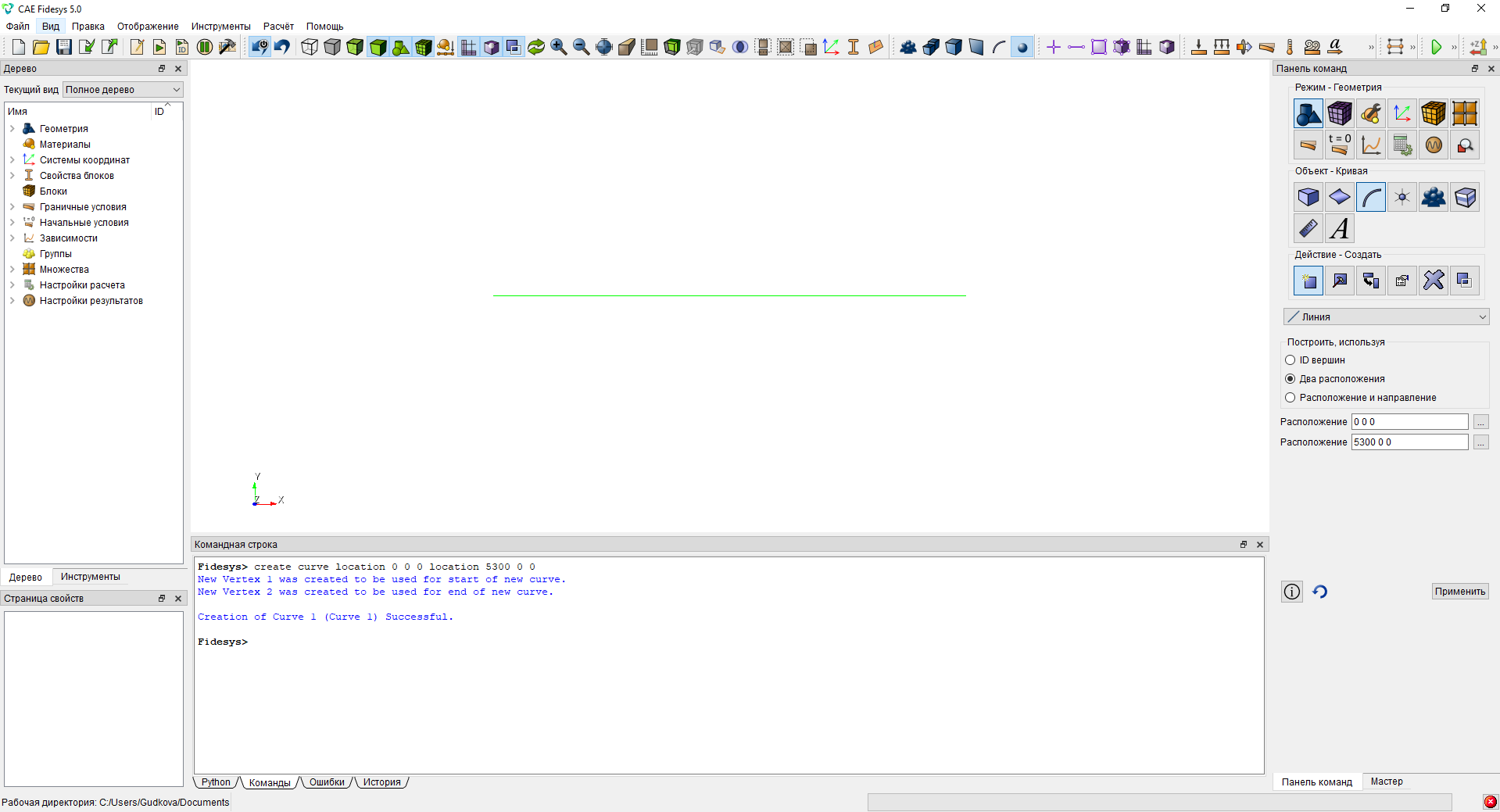
Создайте вторую кривую. Задайте необходимые расположения и нажмите Применить.
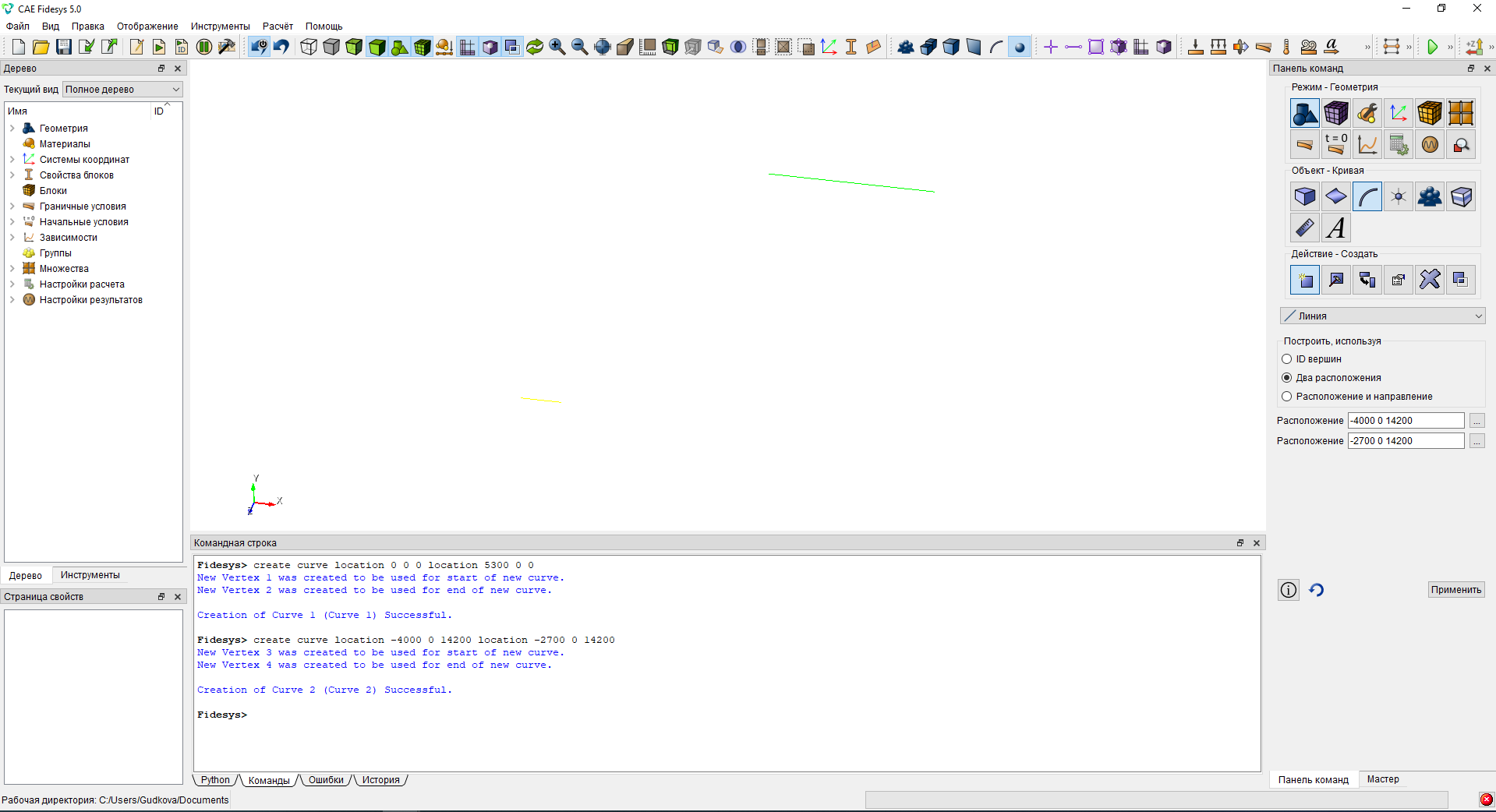
Создайте третью и четвертую кривые с помощью ID вершин. Выберите построить, используя ID вершин. Задайте требуемые ID вершин и нажмите Применить.
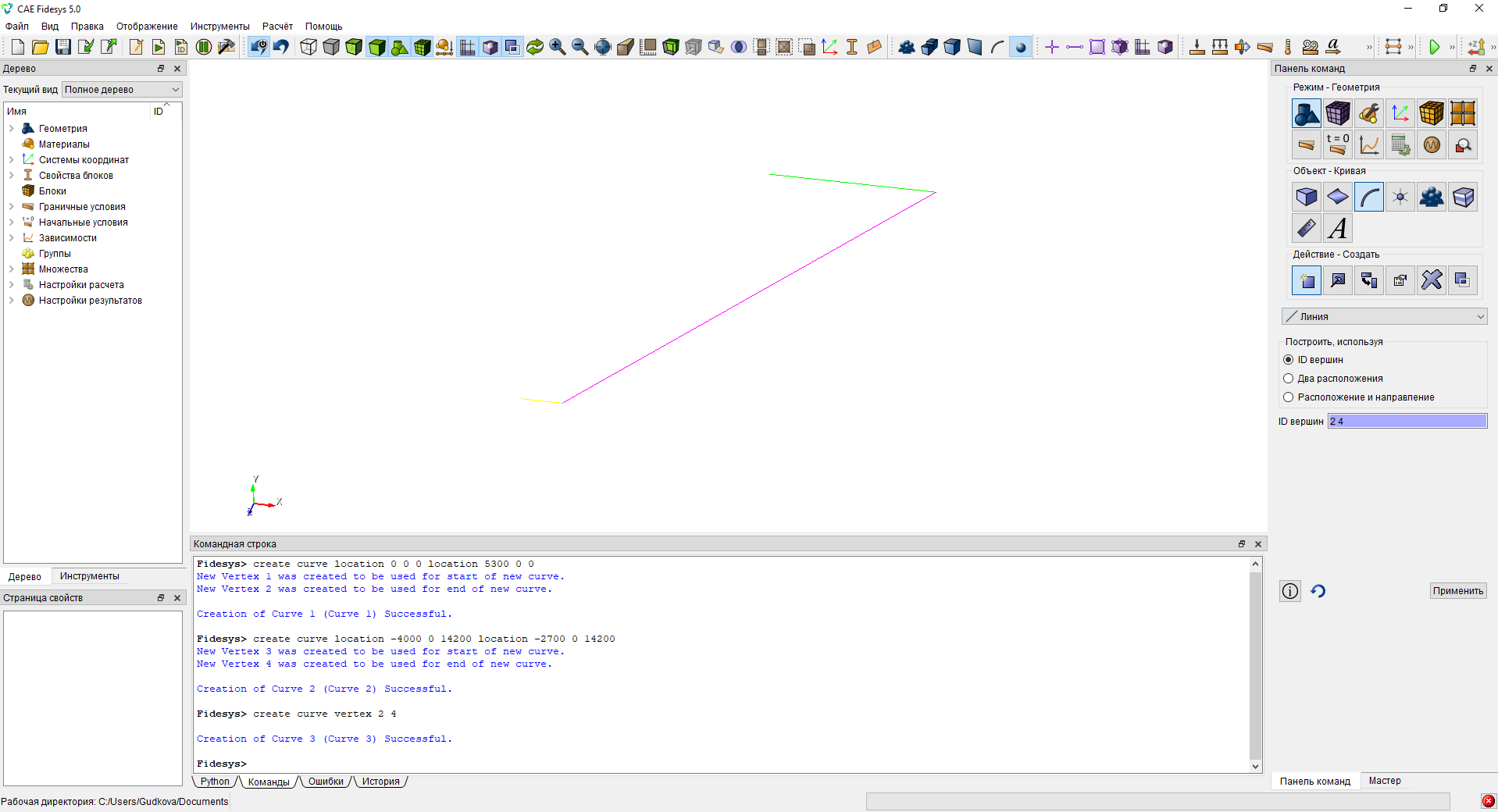

Срастите полученные вершины между собой, чтобы кривые имели общие точки. На панели команд выберите Режим - Геометрия, Объект - Вершина, Действие - Срастить и задайте требуемые параметры. Нажмите Применить
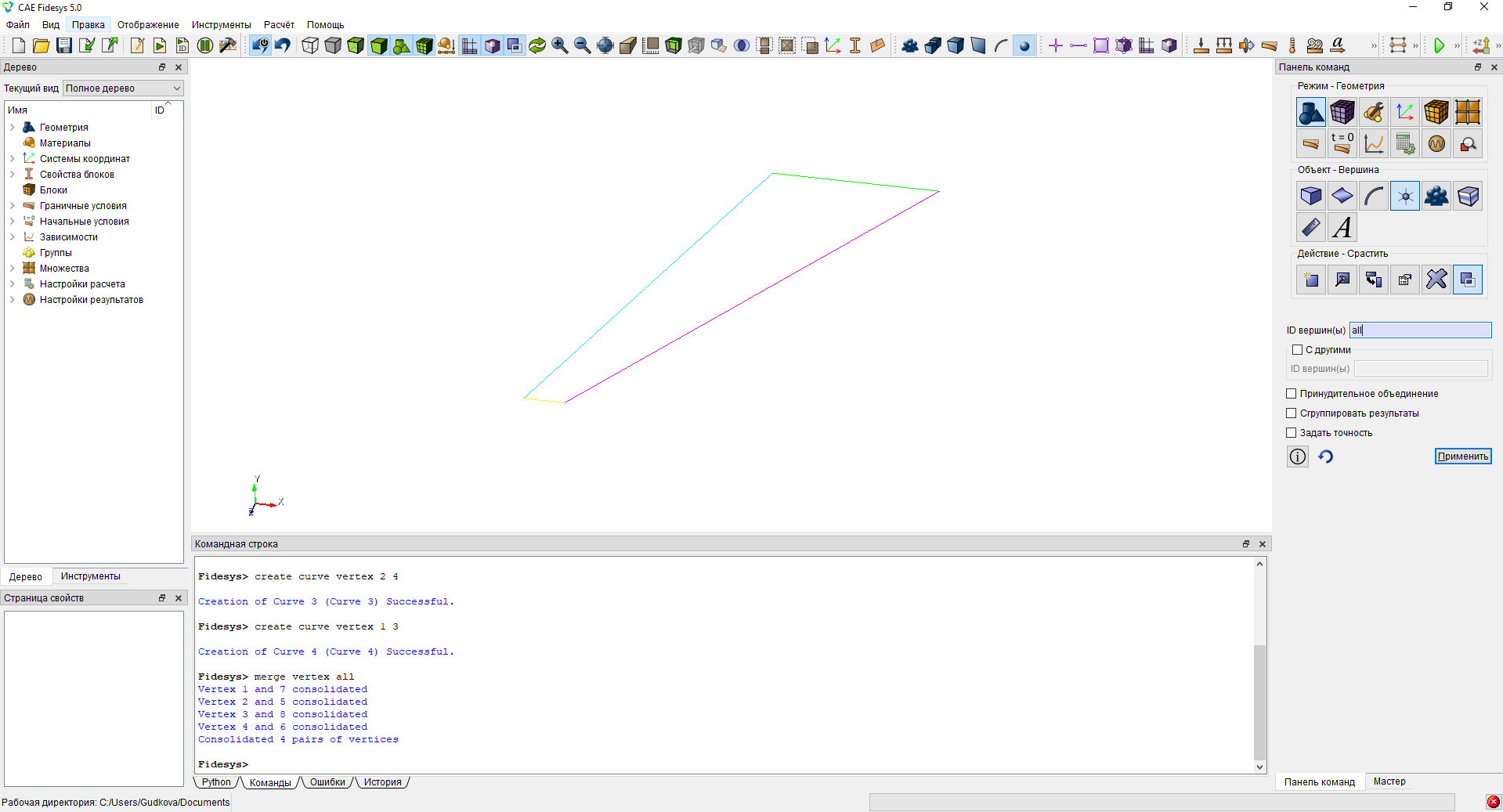
Переместите одну из вершин к началу координат. На панели выберите Режим - Геометрия, Объект - Вершина, Действие - Преобразовать и задайте необходимые параметры. Нажмите Применить. В результате переместится вся модель, так как кривые имеют общие вершины и вся модель связана .
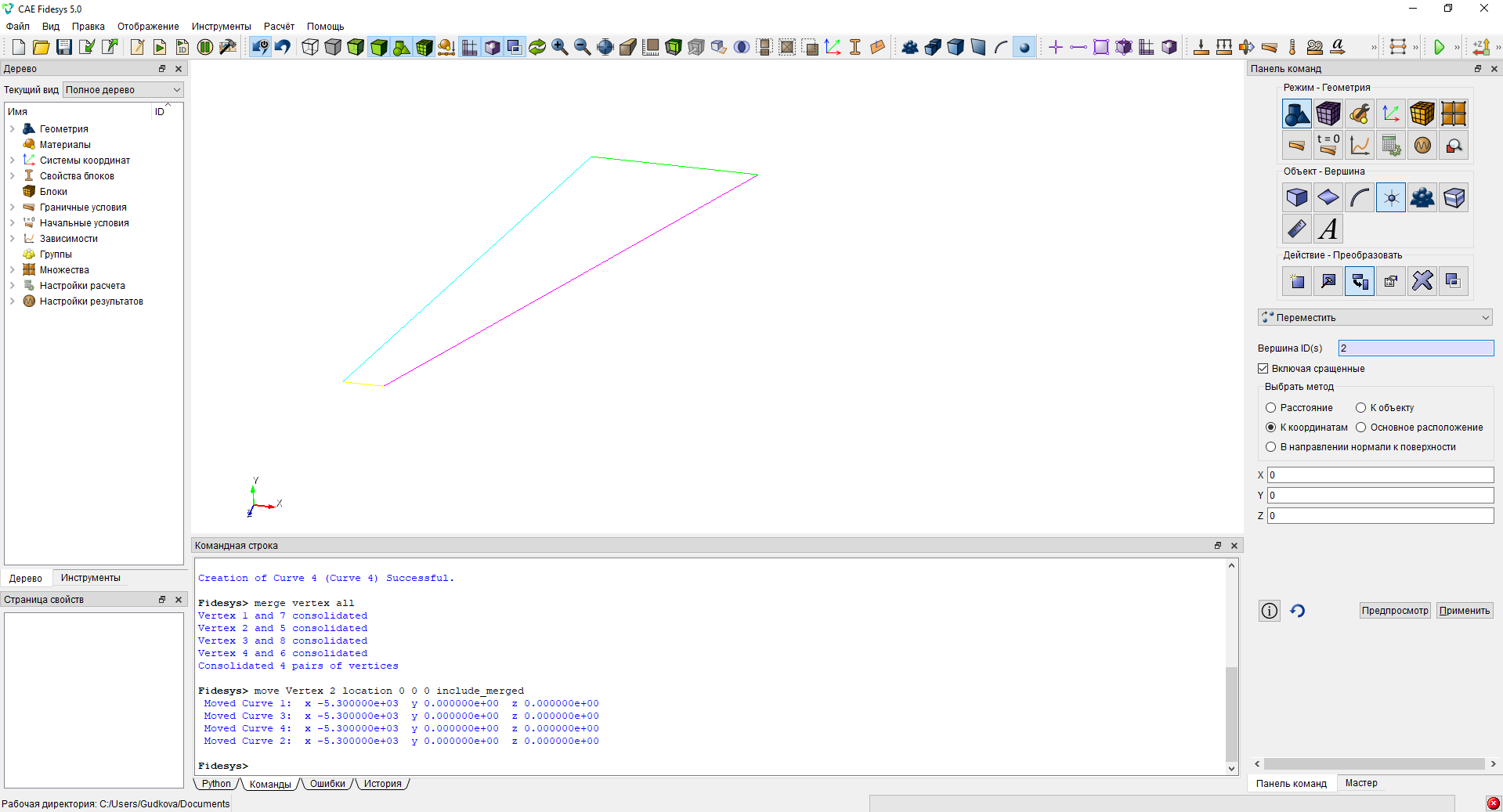
Создайте окружность с радиусом 500. На панели команд выберите Режим - Геометрия, Объект - Кривая, Действие - Создать и построить, используя Центральный угол. Введите требуемые параметры и нажмите Применить.

Создайте поверхность с помощью ограничивающих кривых. На панели команд выберите Режим - Геометрия, Объект - Поверхность, Действие - Создать, из выпадающего списка выберите Ограничивающие кривые. Задайте необходимые параметры и нажмите Применить.
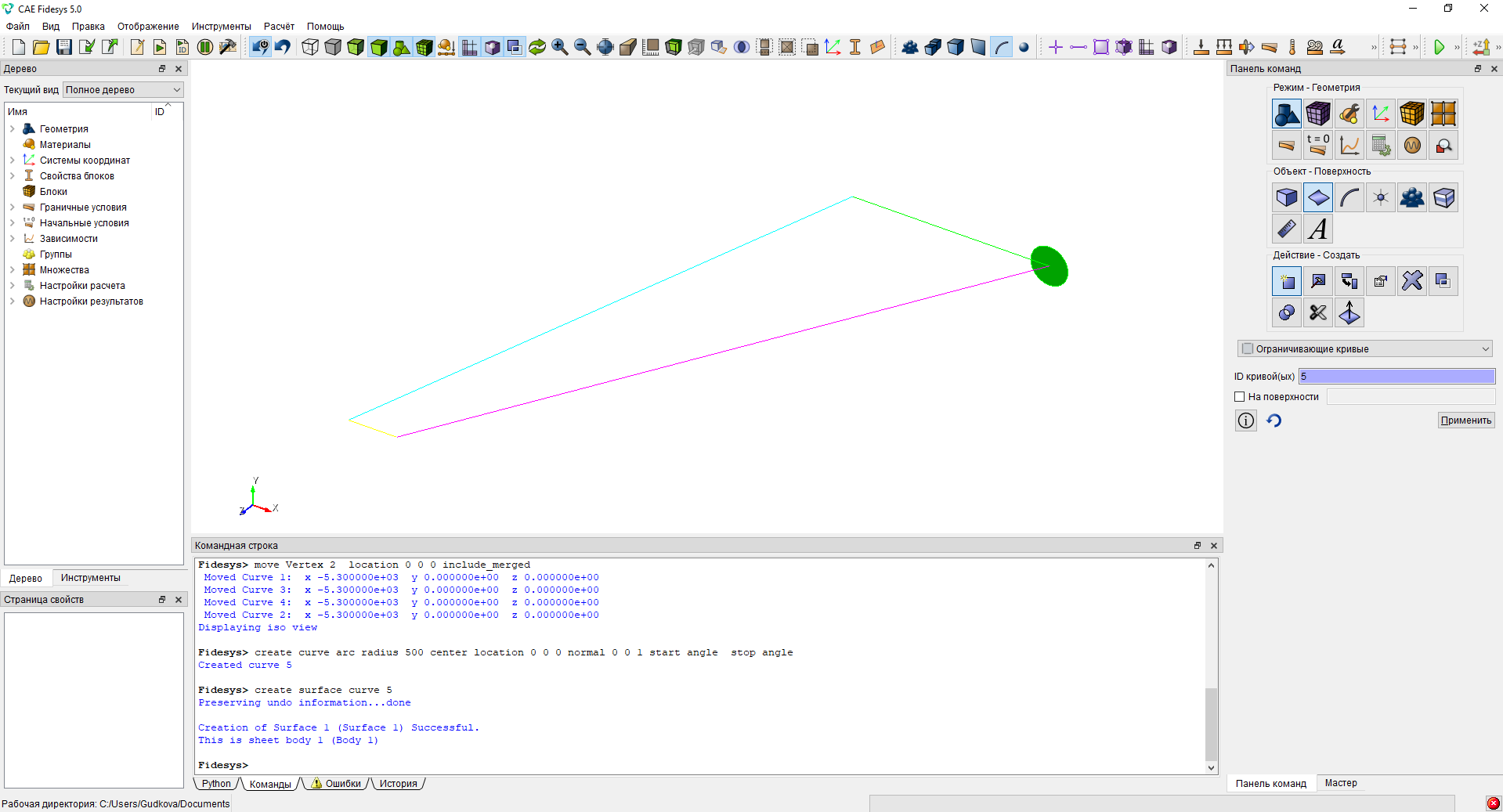
Разрежьте созданную поверхность пополам, для этого на панели команд выберите Режим - Геометрия, Объект - Поверхность, Действие - Разрез. Задайте необходимые параметры и нажмите Применить.
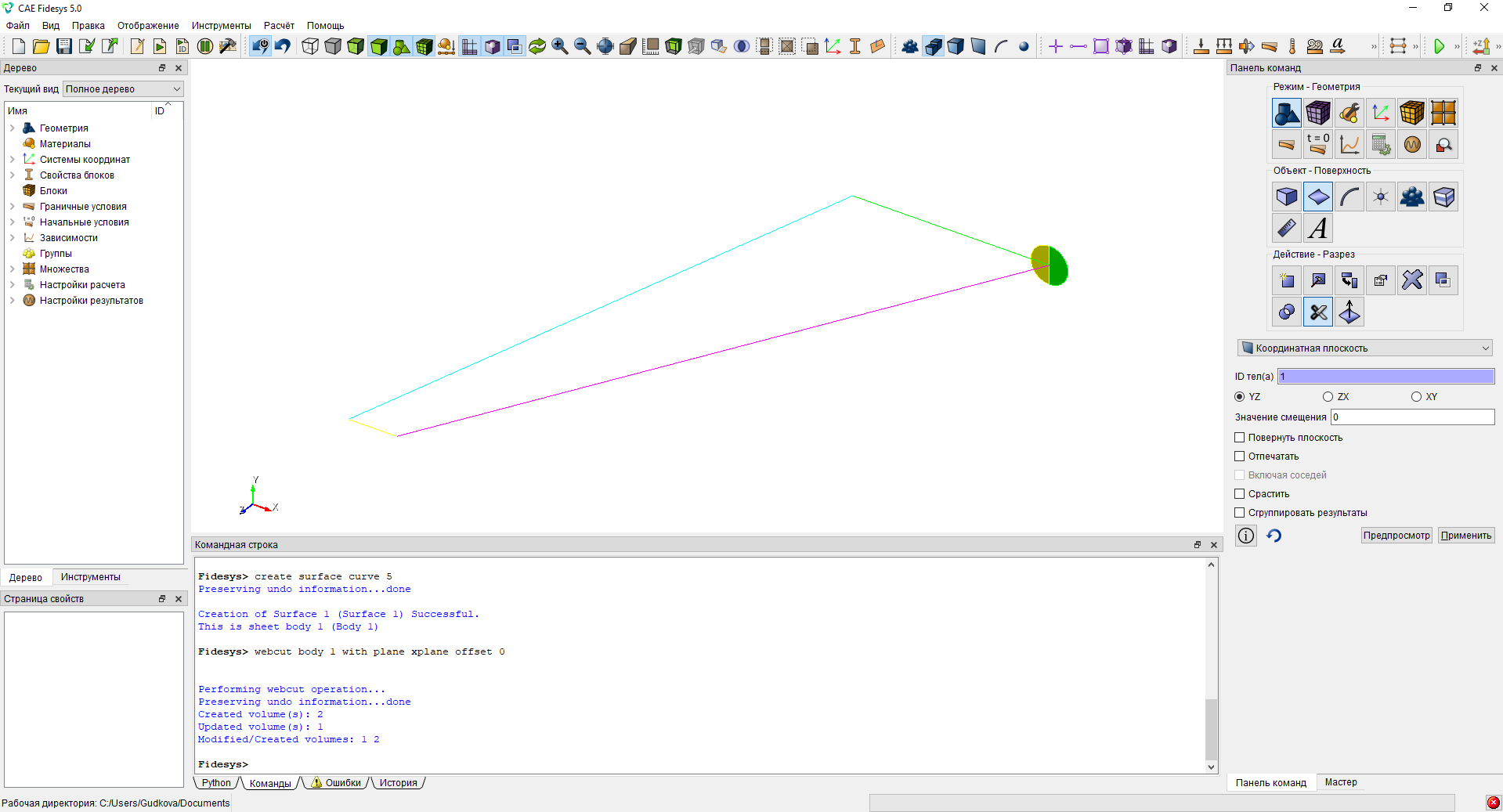
Удалите лишние части. Выполните действия, что указаны на картинках.

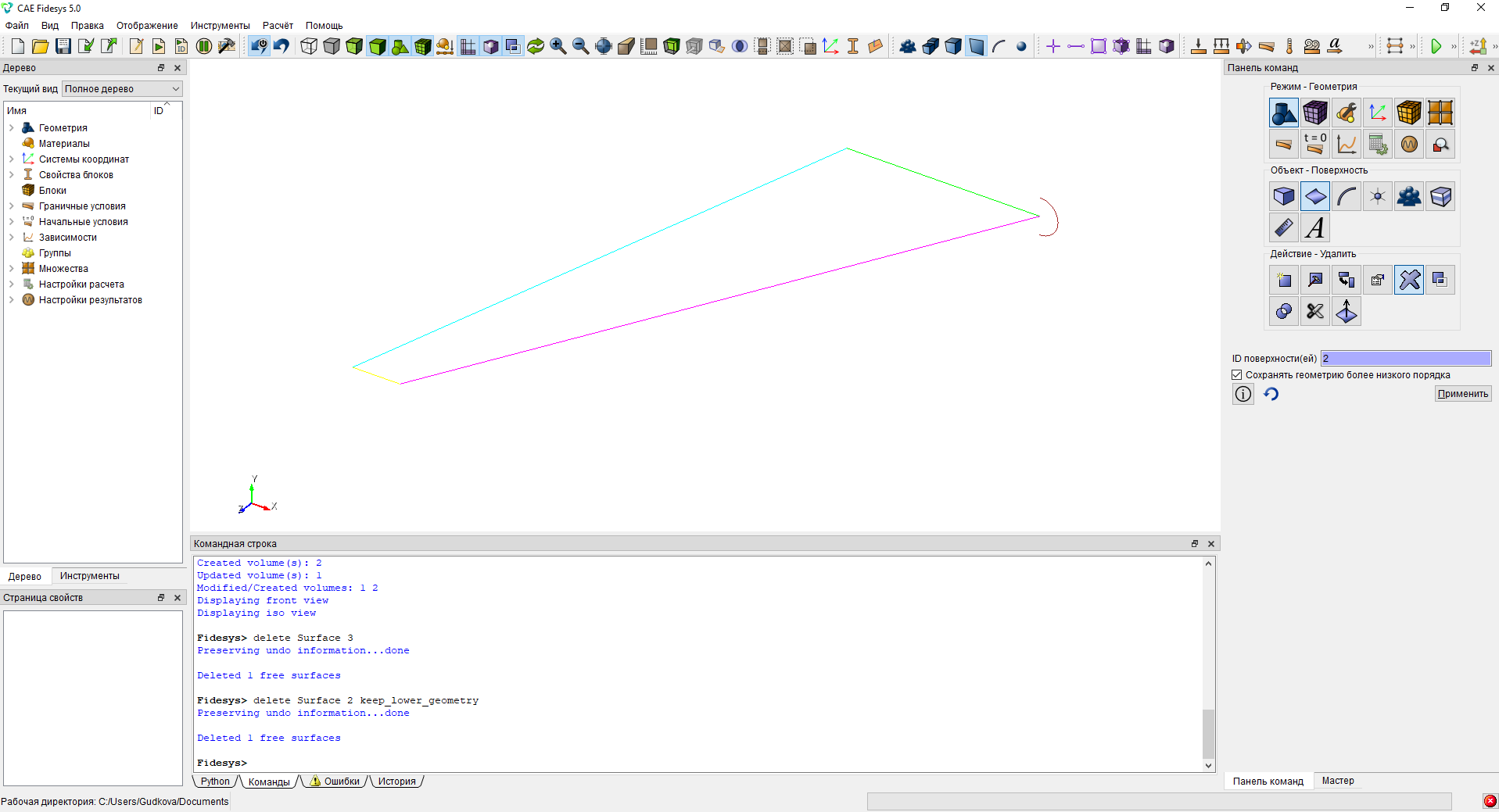
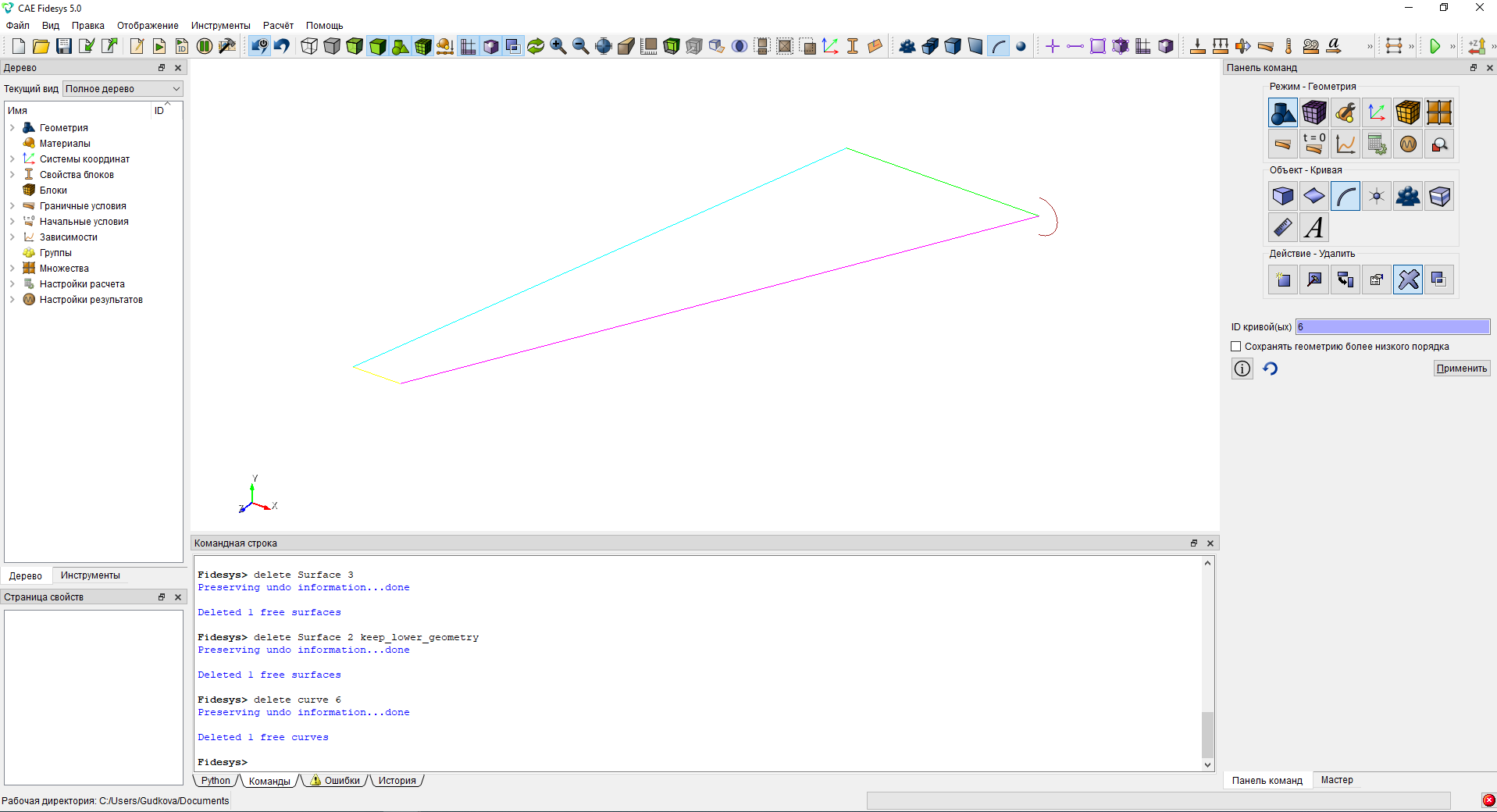
Переместите вершину 15 на расстояние 200 по У. На панели команд выберите Режим - Геометрия, Объект - Вершина, Действие - Преобразовать. Из выпадающего списка выберите Переместить и задайте необходимые параметры. Нажмите Применить.

Создайте кривые с помощью ID вершин, как было сделано выше. Задайте следующие вершины и нажмите Применить.
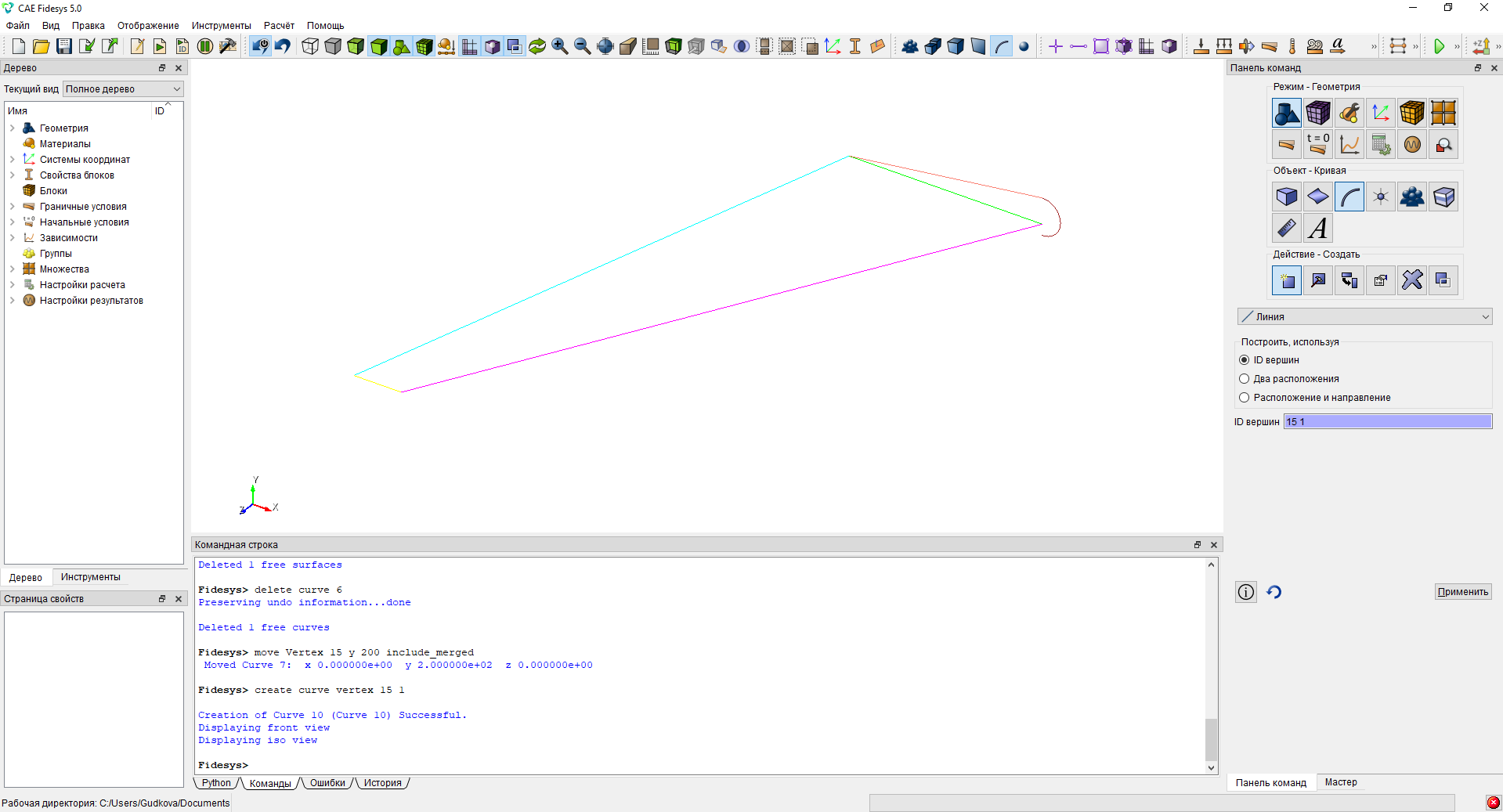
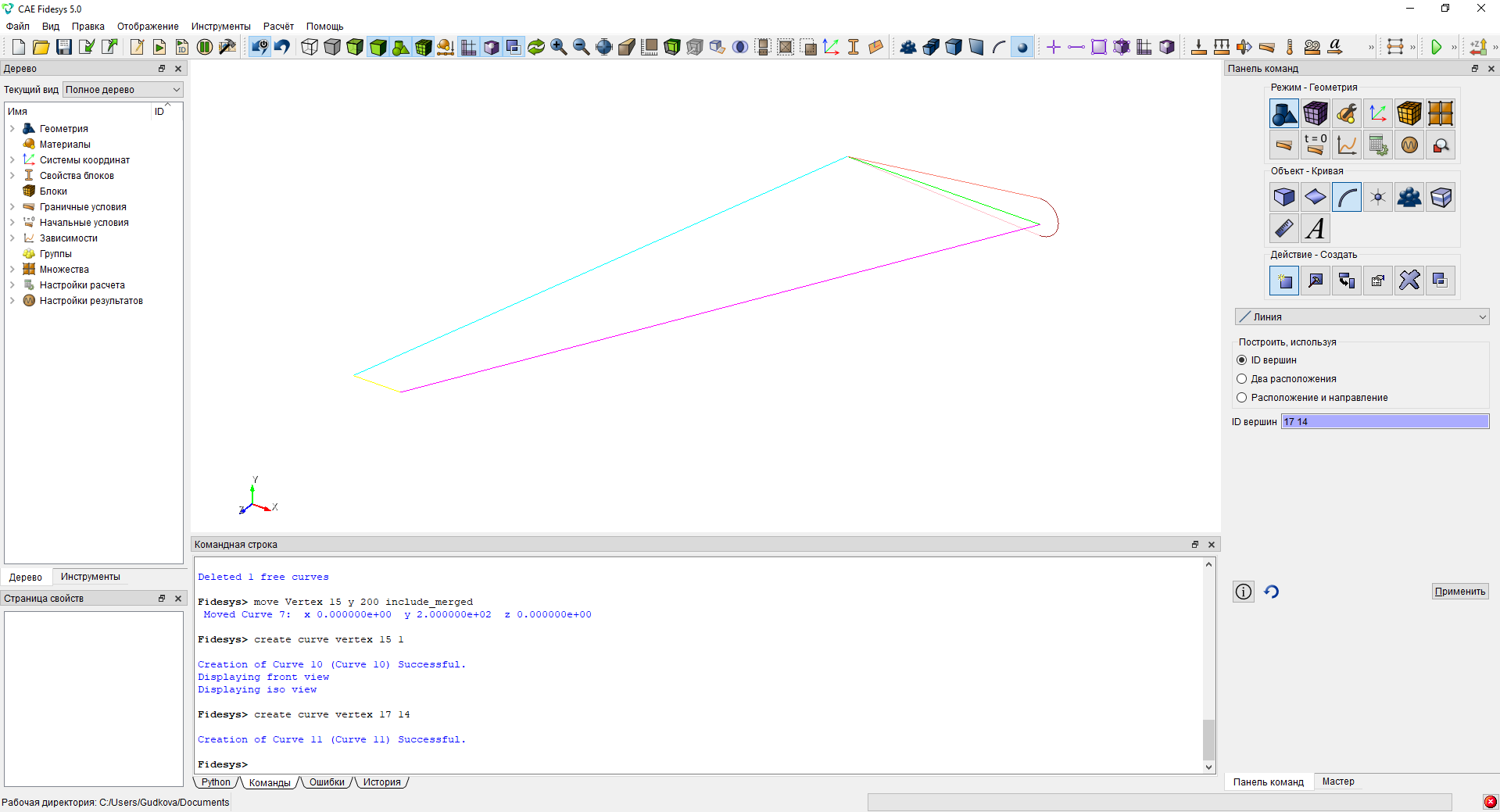
Создайте опорную плоскость. На панели команд выберите Режим - Геометрия, Объект - Поверхность, Действие - Создать. Из выплывающего списка выберите Прямоугольник и задайте параметры. Нажмите Применить.
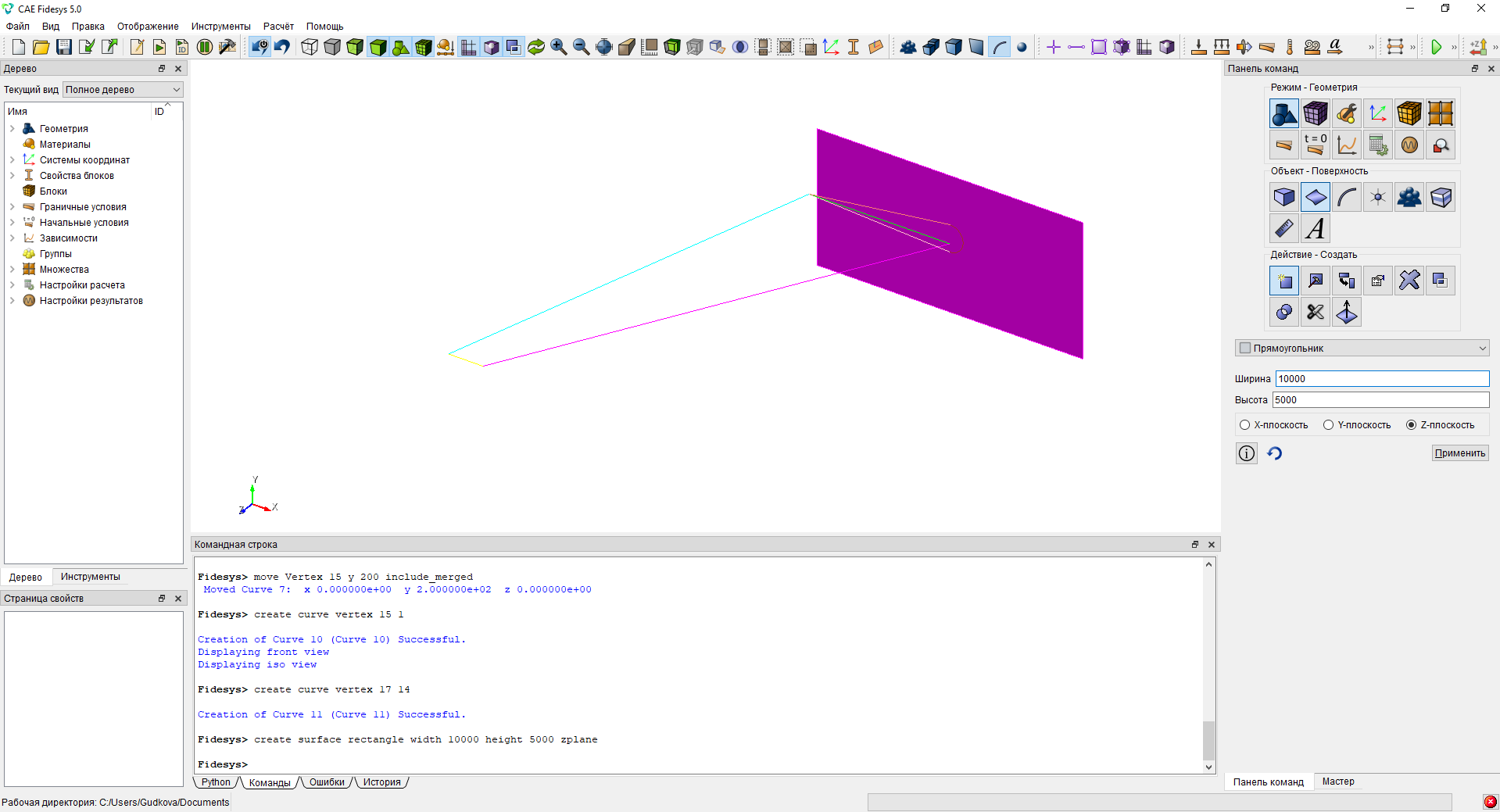
На созданной плоскости создайте вершину. На панели команд выберите Режим - Геометрия, Объект - Вершина, Действие - Создать. Из выплывающего списка выберите Координаты и задайте необходимые координаты. Нажмите Применить.
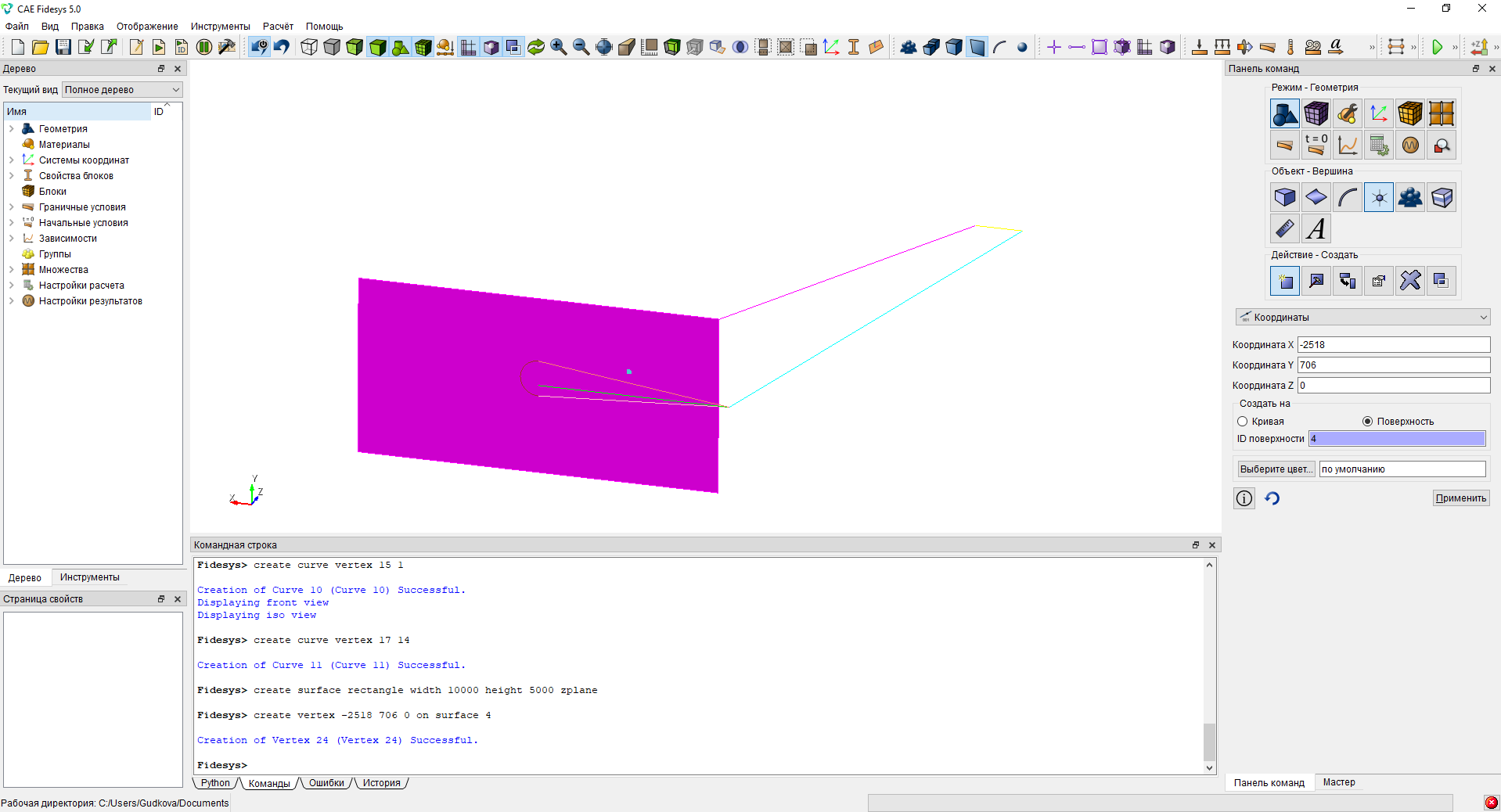
Создайте сплайны с помощью вершин. На панели команд выберите Режим - Геометрия, Объект - Кривая, Действие - Создать Из выплывающего списка выберите Сплайн и задайте требуемые параметры. Нажмите Применить.

Проделайте те же самые действия для создания вершины и сплайна.
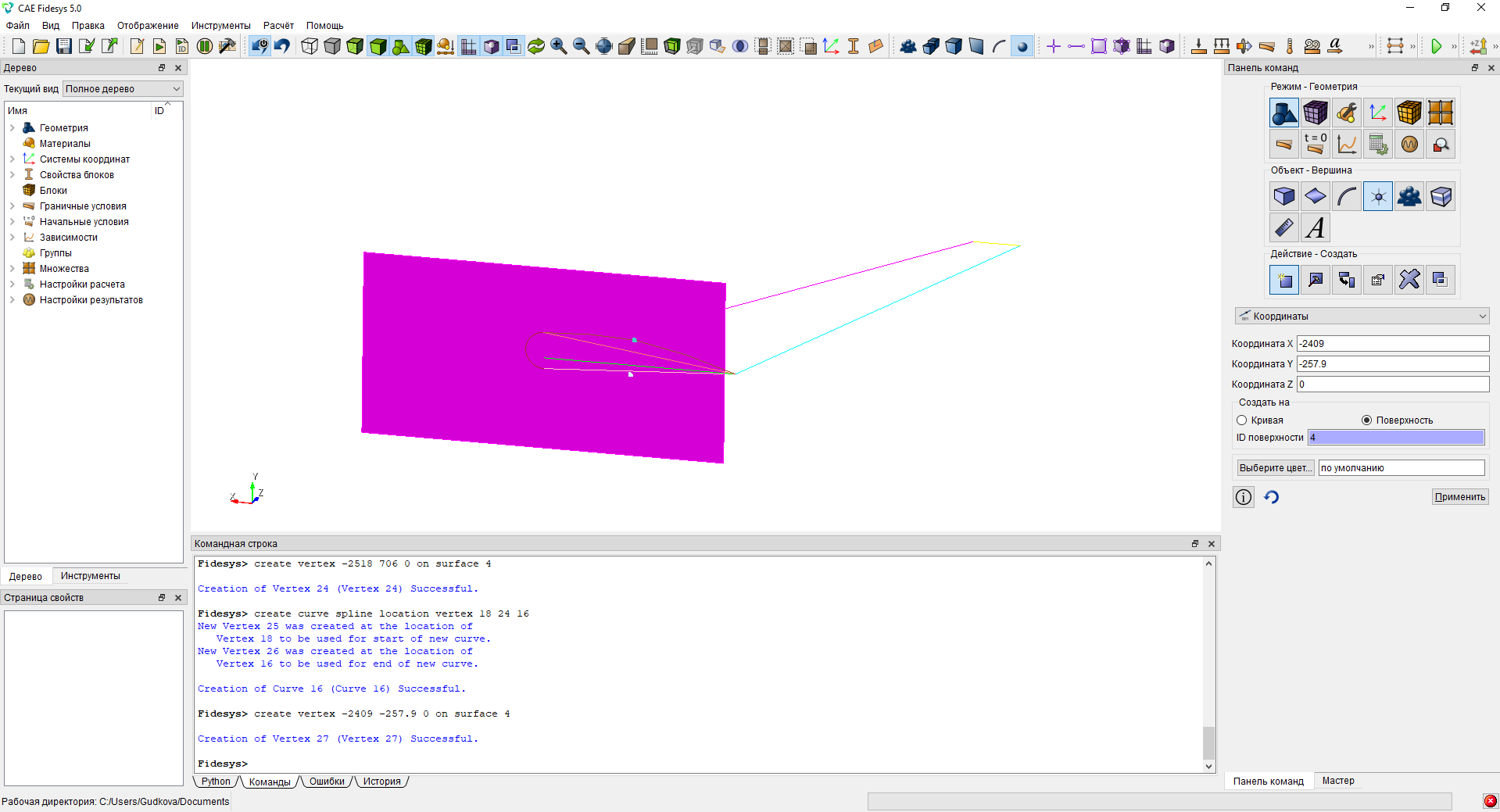
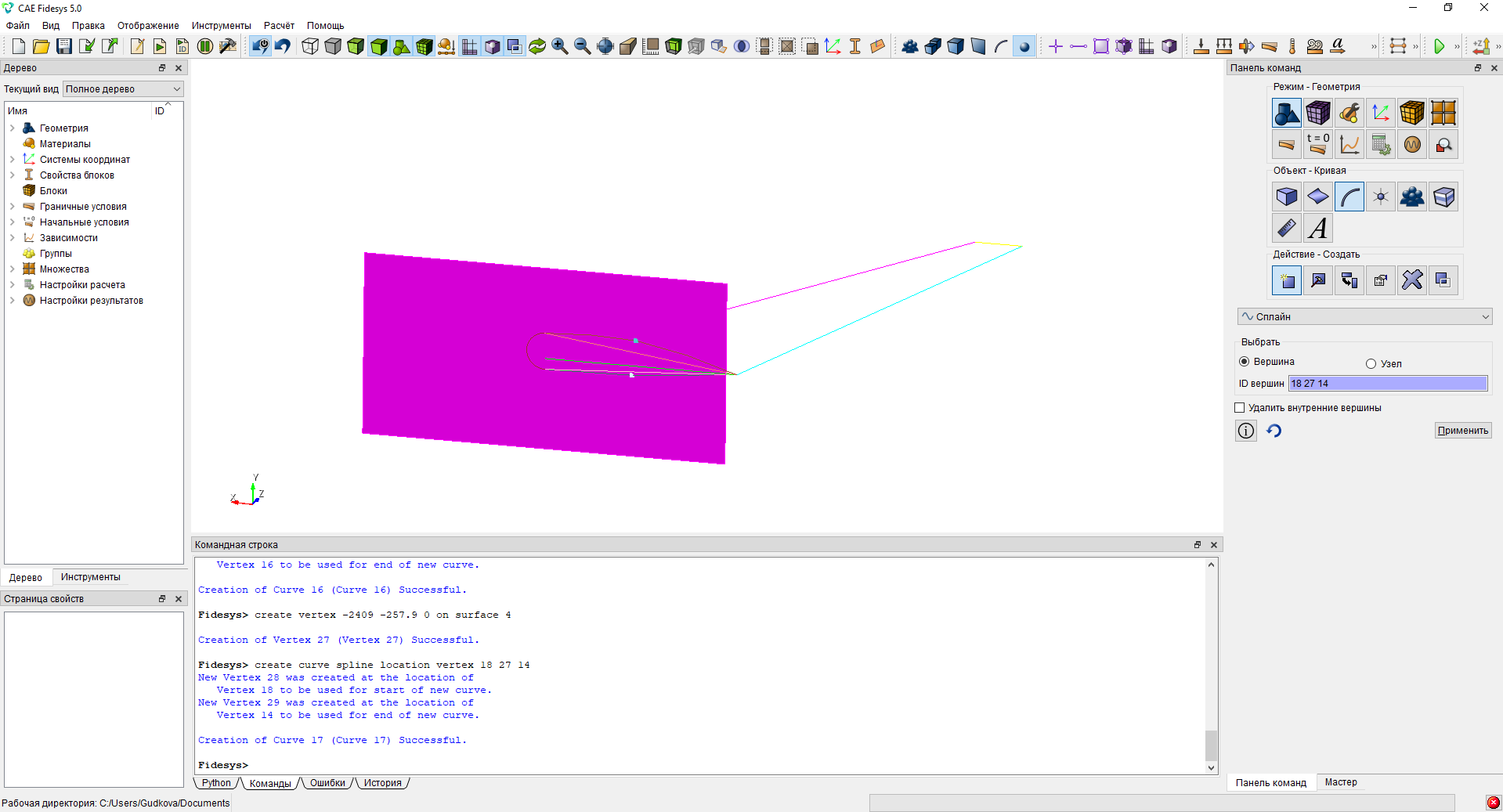
Удалите, что уже не потребуется для создание модели.
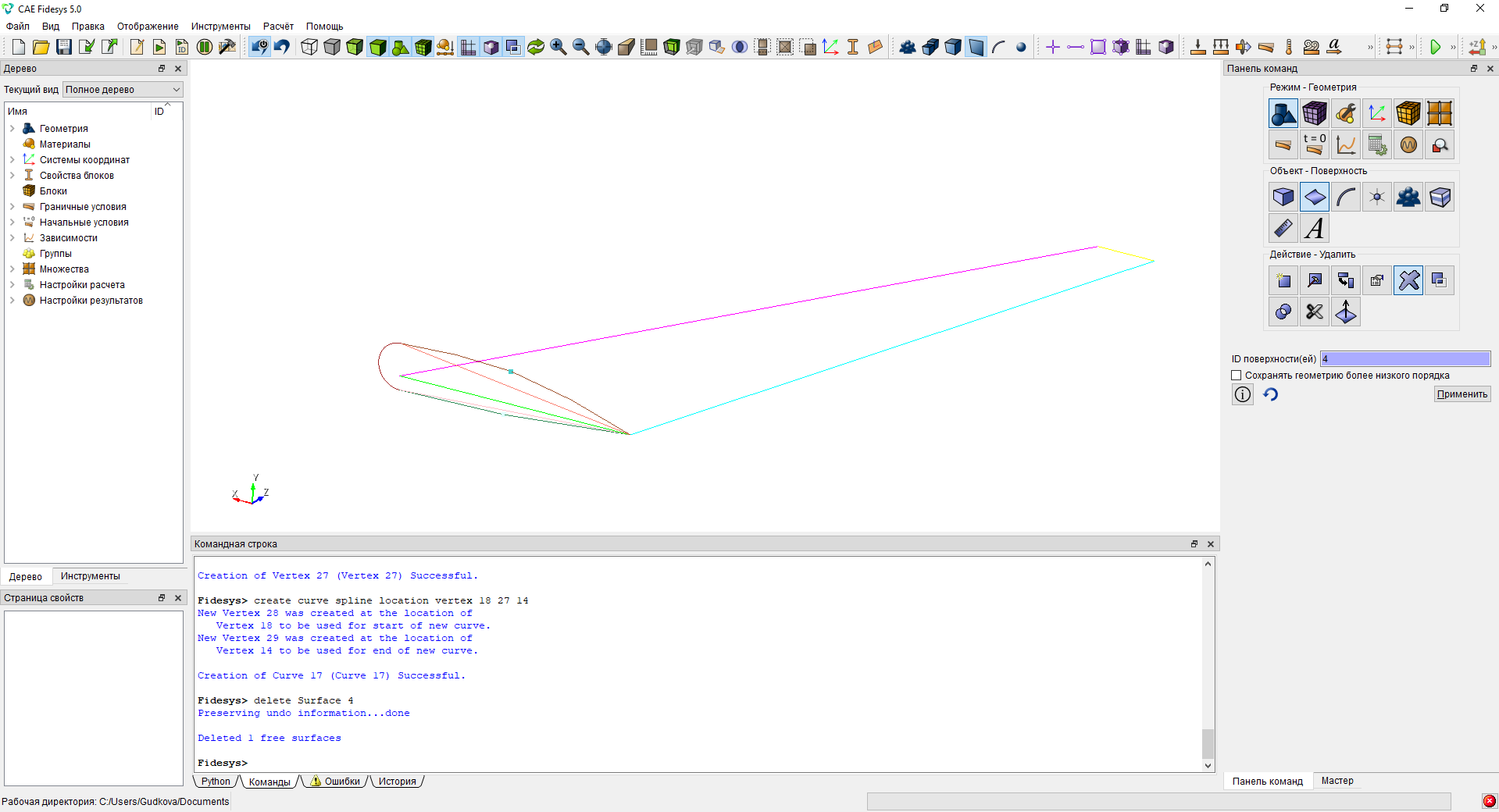
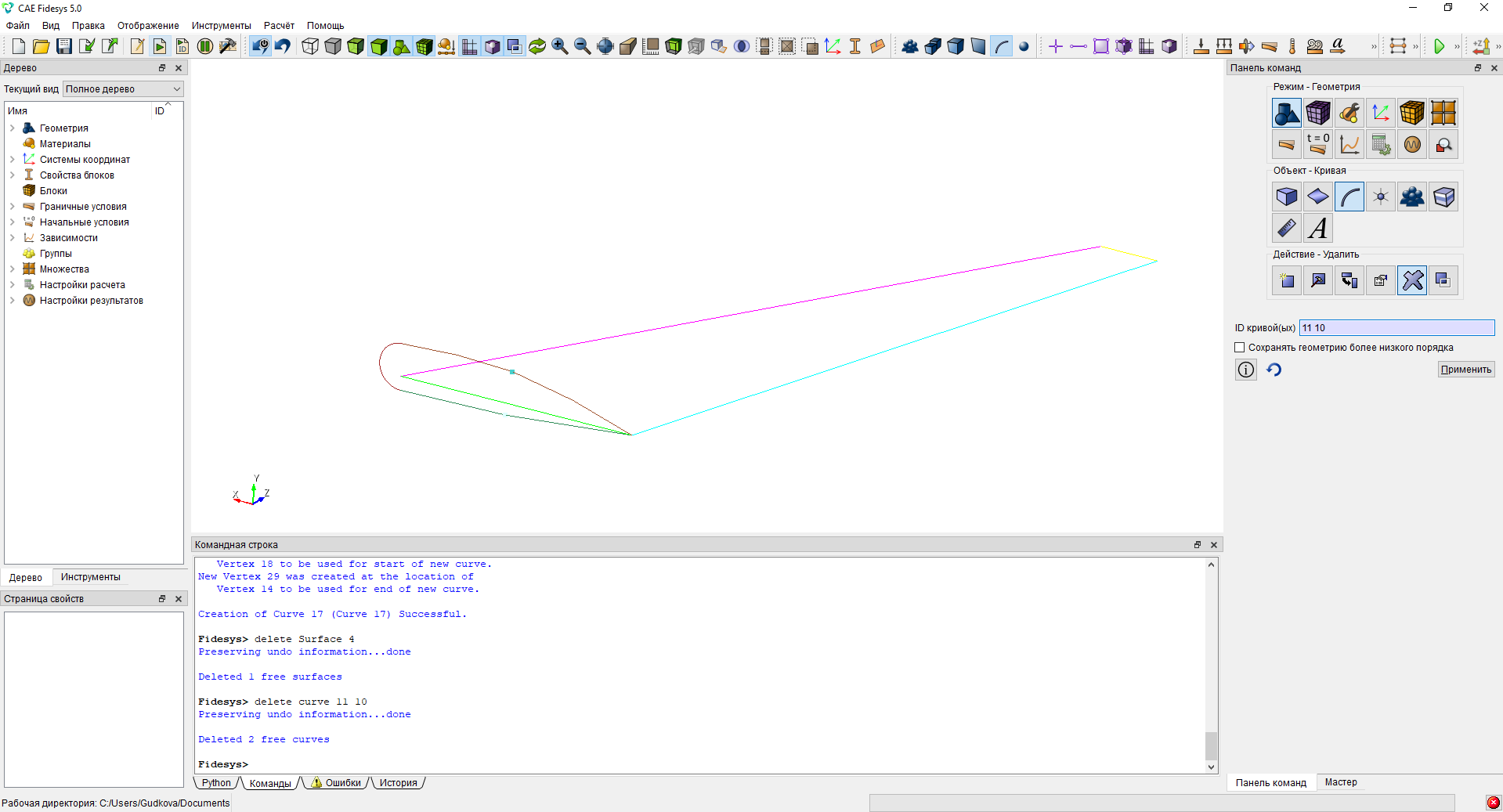
Срастите полученные вершины между собой, чтобы кривые имели общие точки.
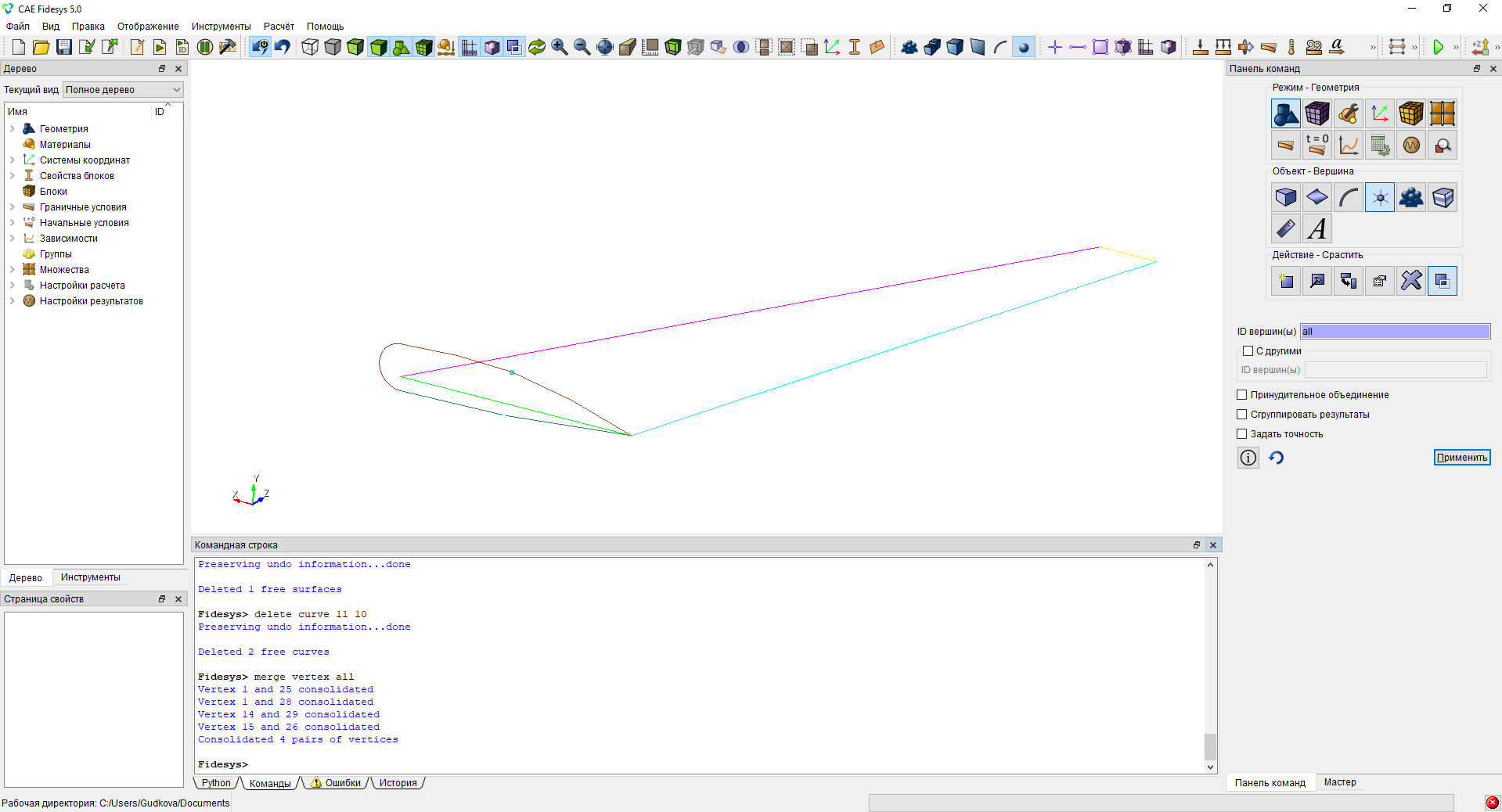
Переместите одну из вершин к началу координат. На панели команд выберите Режим - Геометрия, Объект - Вершина, Действие - Преобразовать. Из выпадающего списка выберите Переместить и задайте необходимые параметры. Нажмите Применить. В результате переместится вся модель, так как кривые имеют общие вершины и вся модель связана.
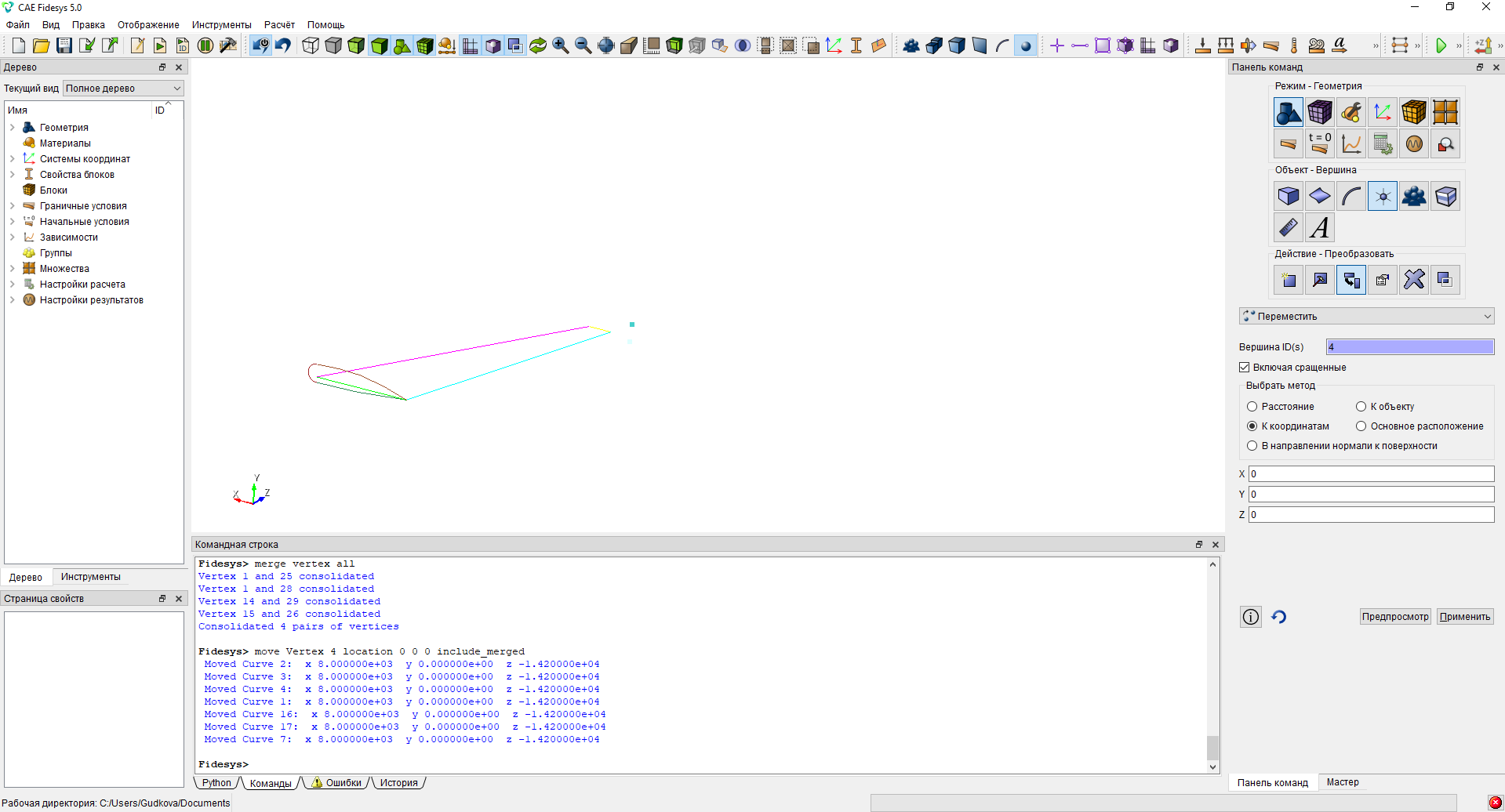
Создайте круг с радиусом 200. Затем разрежьте и удалите лишнее, как это делалось выше.

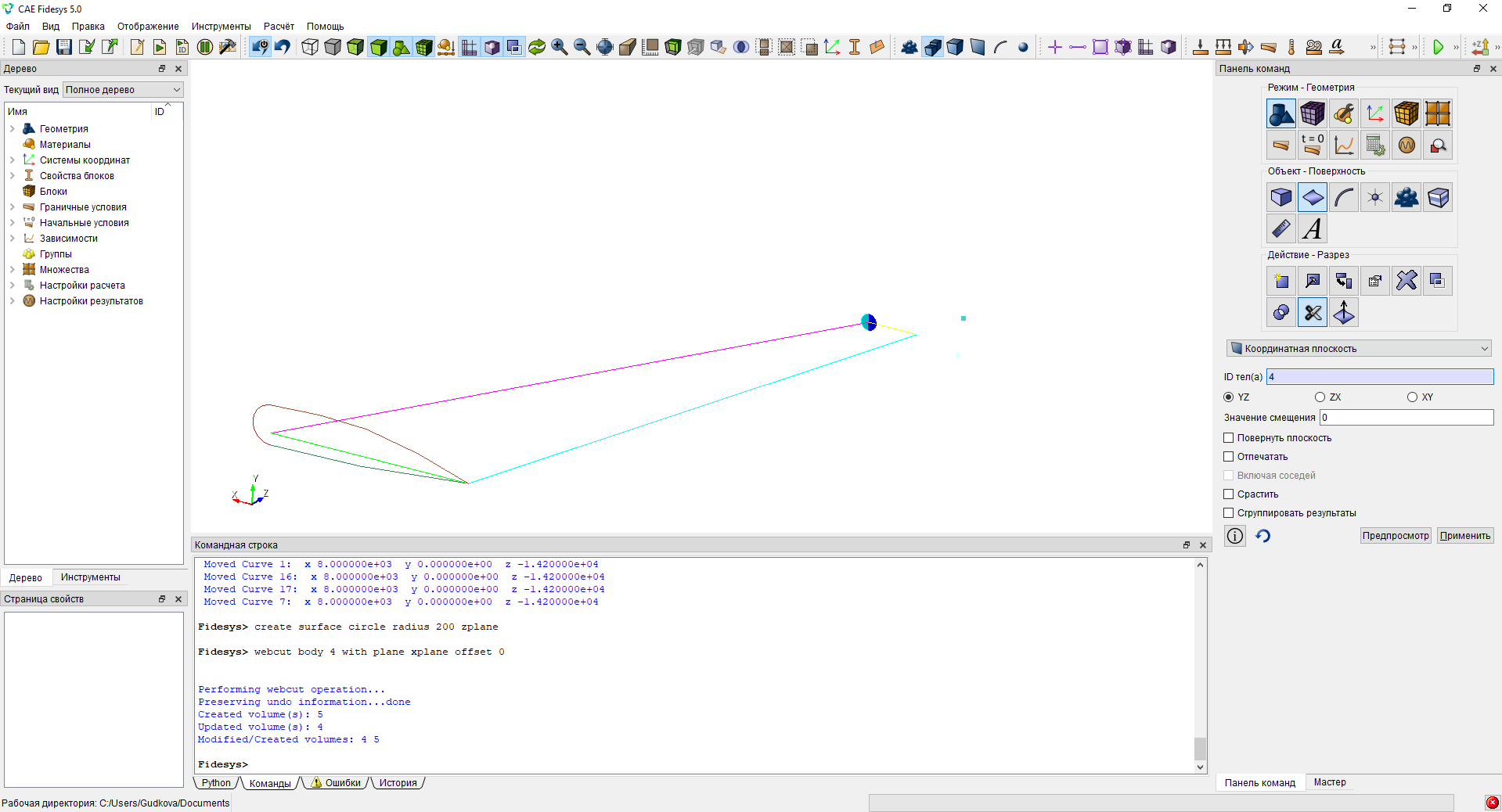
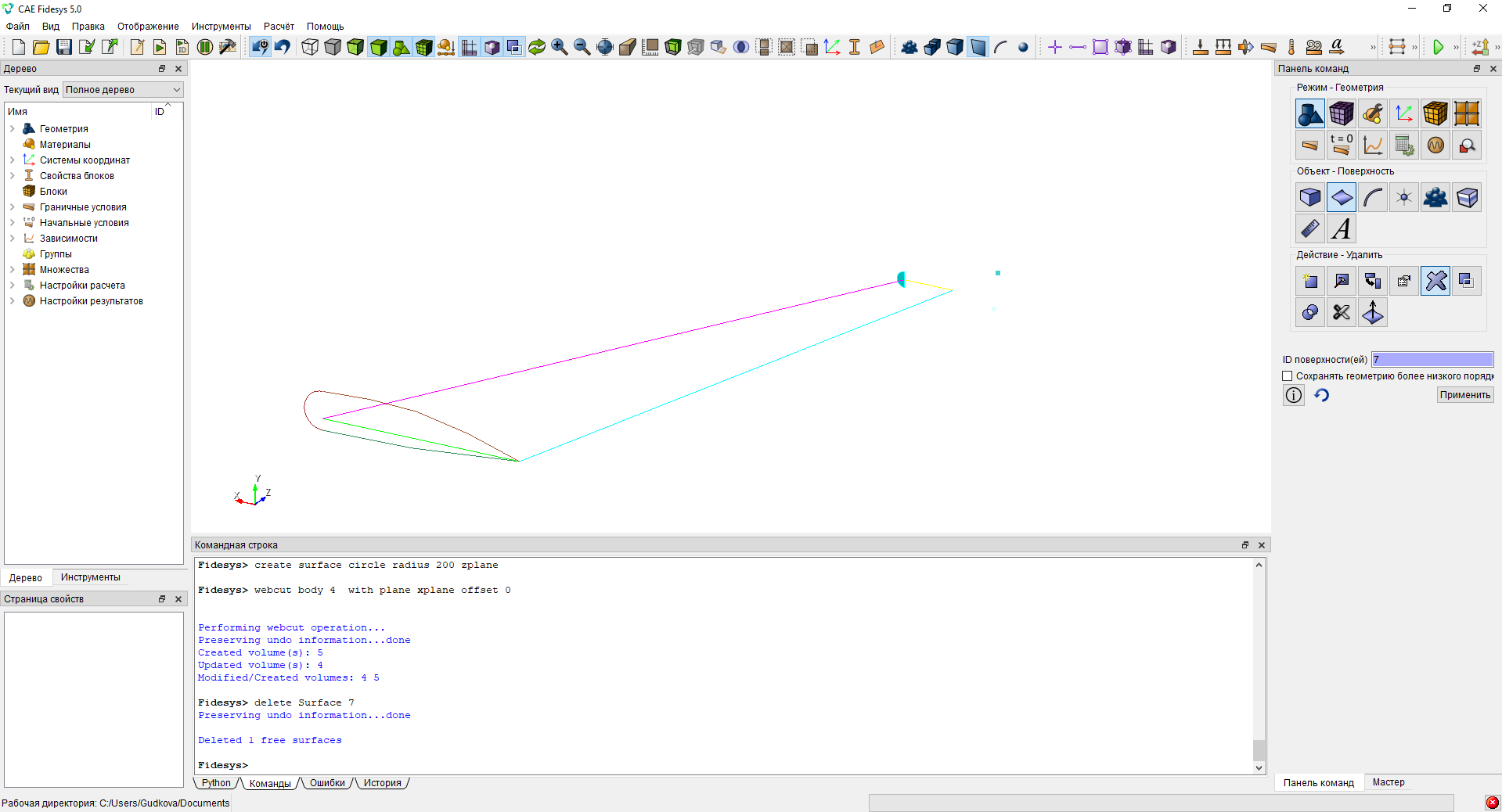
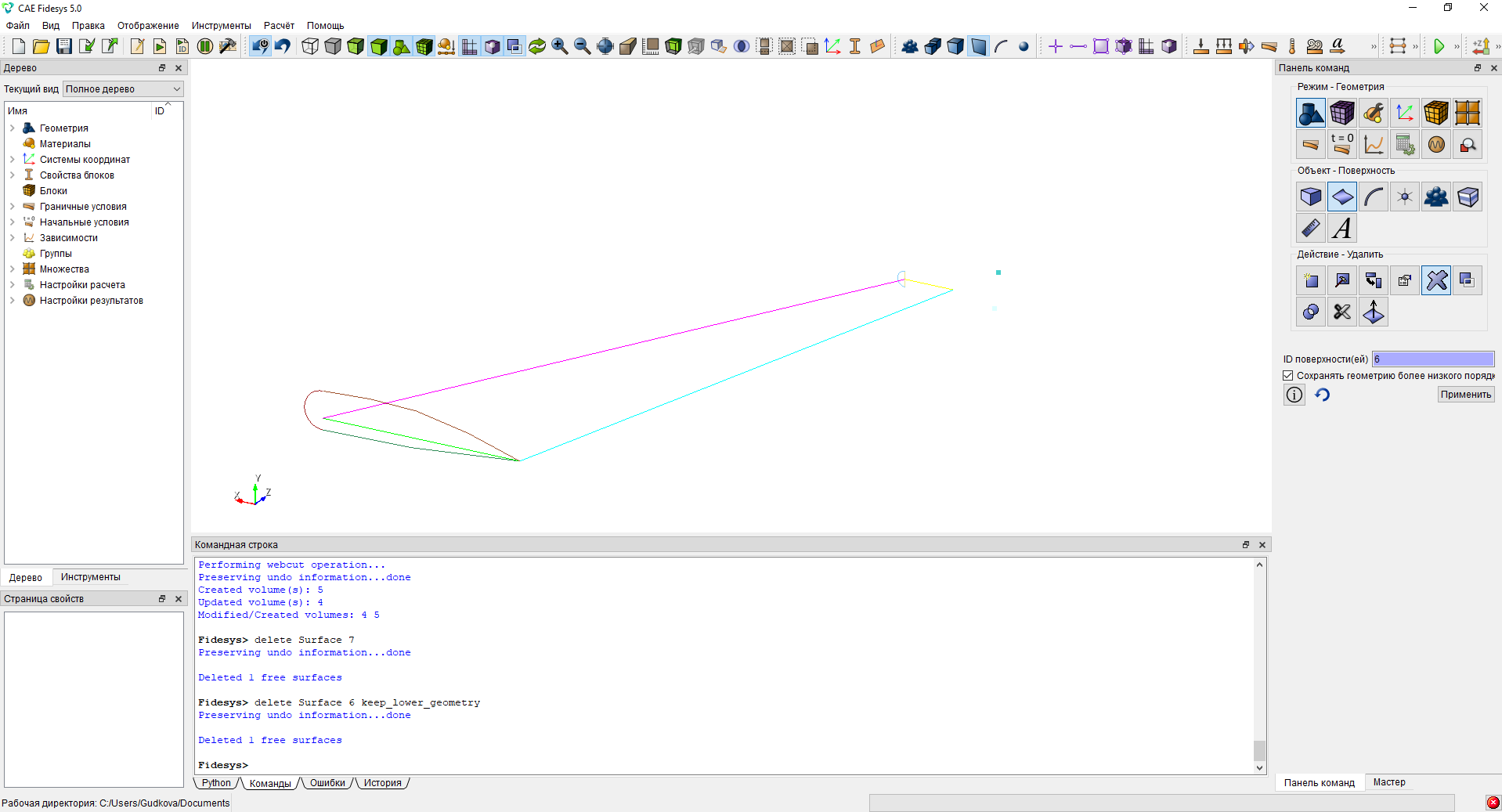
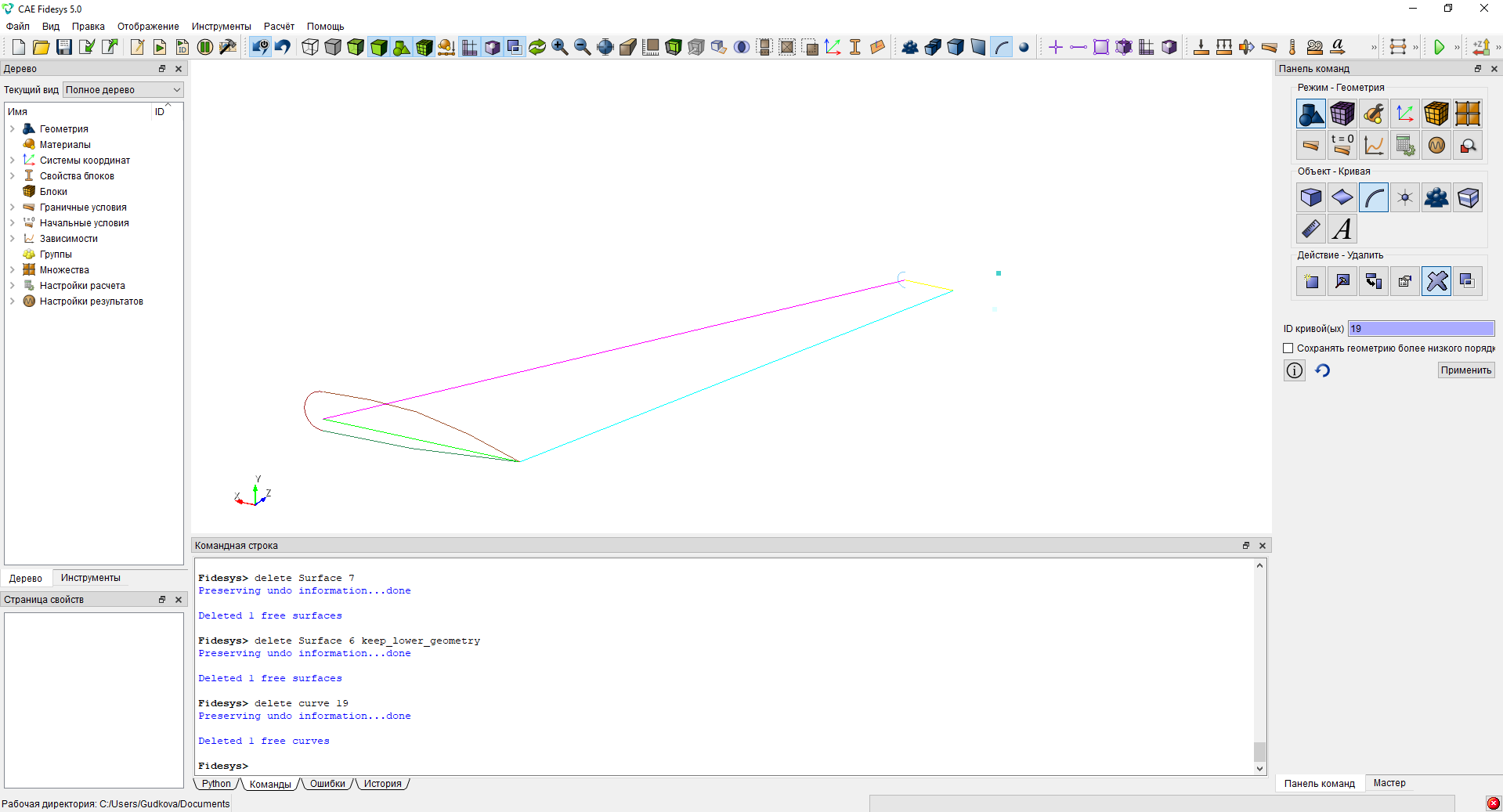
Переместите одну из вершин. На панели команд выберите Режим - Геометрия, Объект - Вершина, Действие - Преобразовать. Из выпадающего списка выберите Переместить и задайте необходимые параметры. Нажмите Применить. В результате переместится вся модель, так как кривые имеют общие вершины и вся модель связана.

Создайте кривые с помощью ID вершин. На панели команд выберите Режим - Геометрия, Объект - Кривая, Действие - Создать. Из выпадающего списка выберите Линия и задайте необходимые параметры. Нажмите Применить.
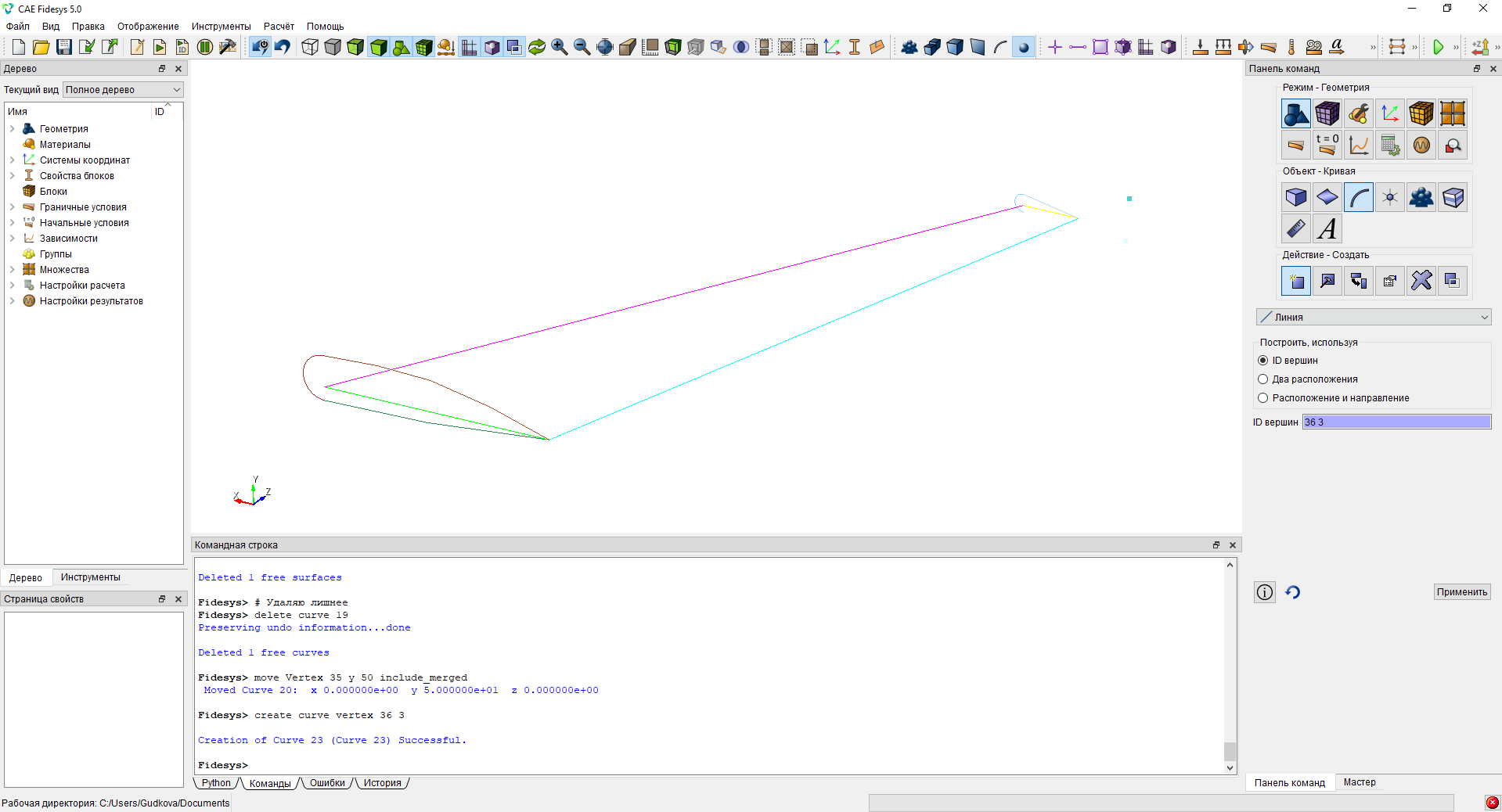
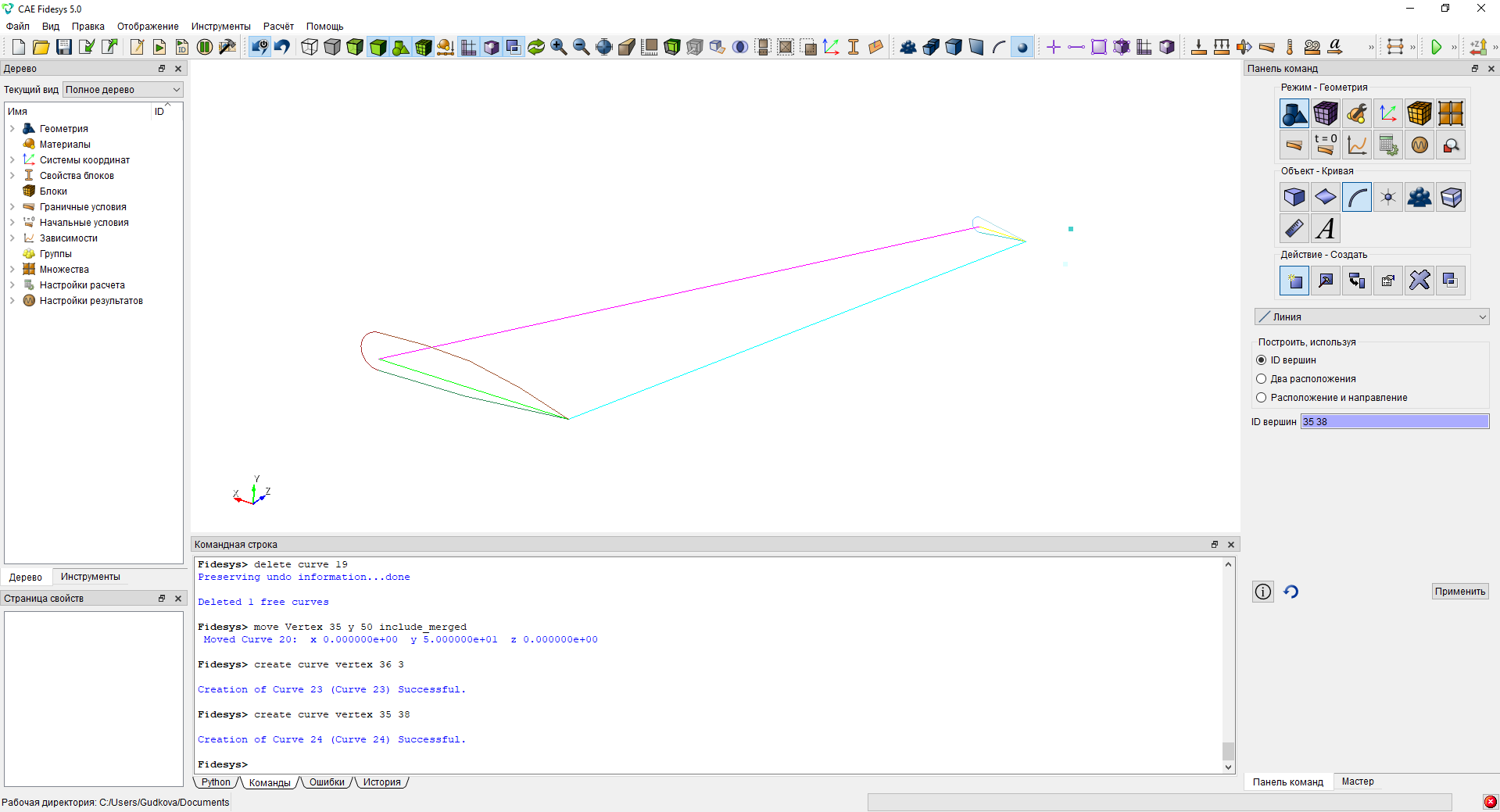
Создайте опорную плоскость, как это делалось выше, чтобы на ней создать точки выбиранием.
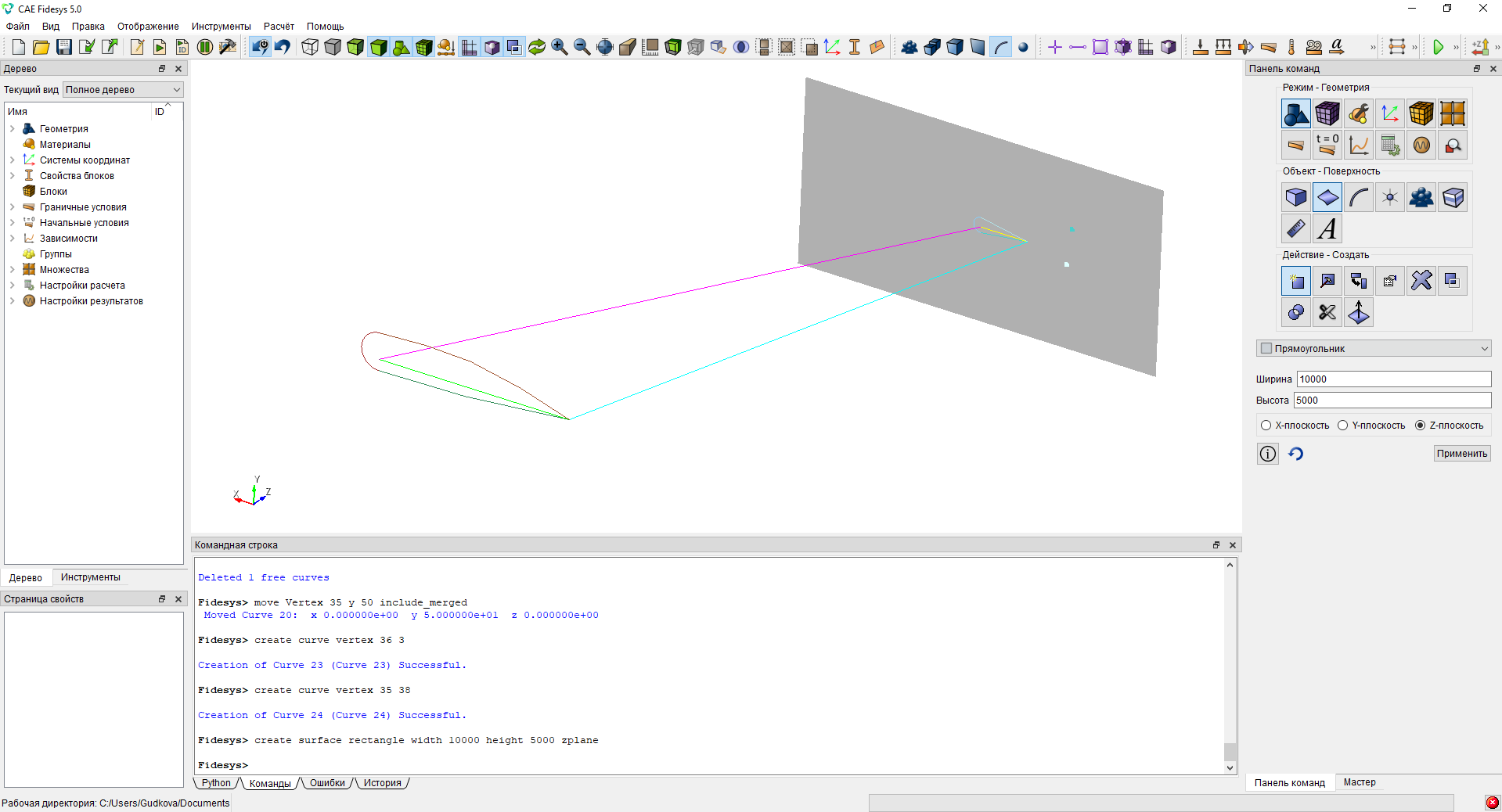
Создайте точки. На панели команд выберите Режим - Геометрия, Объект - Вершина, Действие - Создать. Из выпадающего списка выберите Координаты и задайте необходимые координаты. Нажмите Применить.
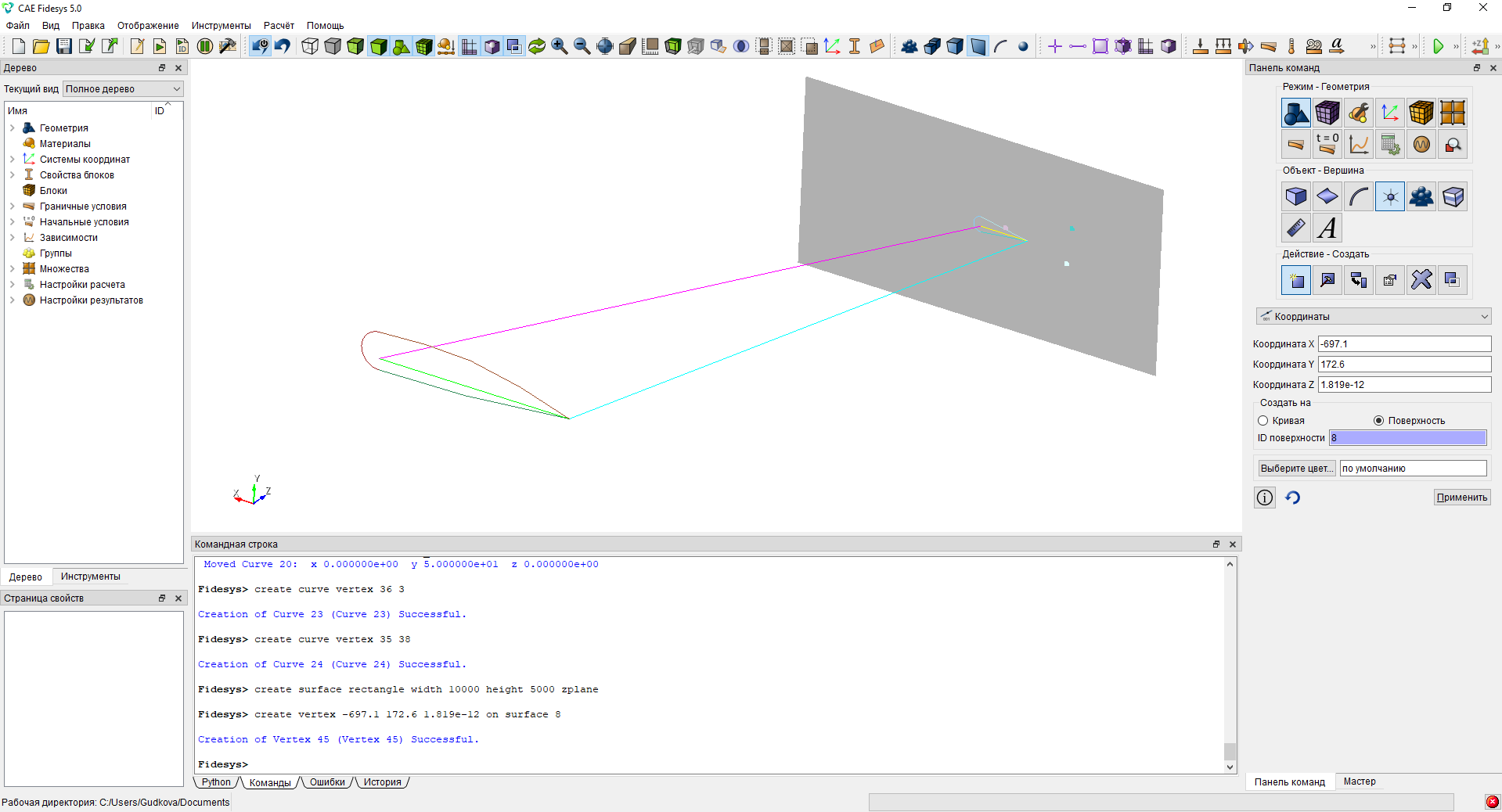
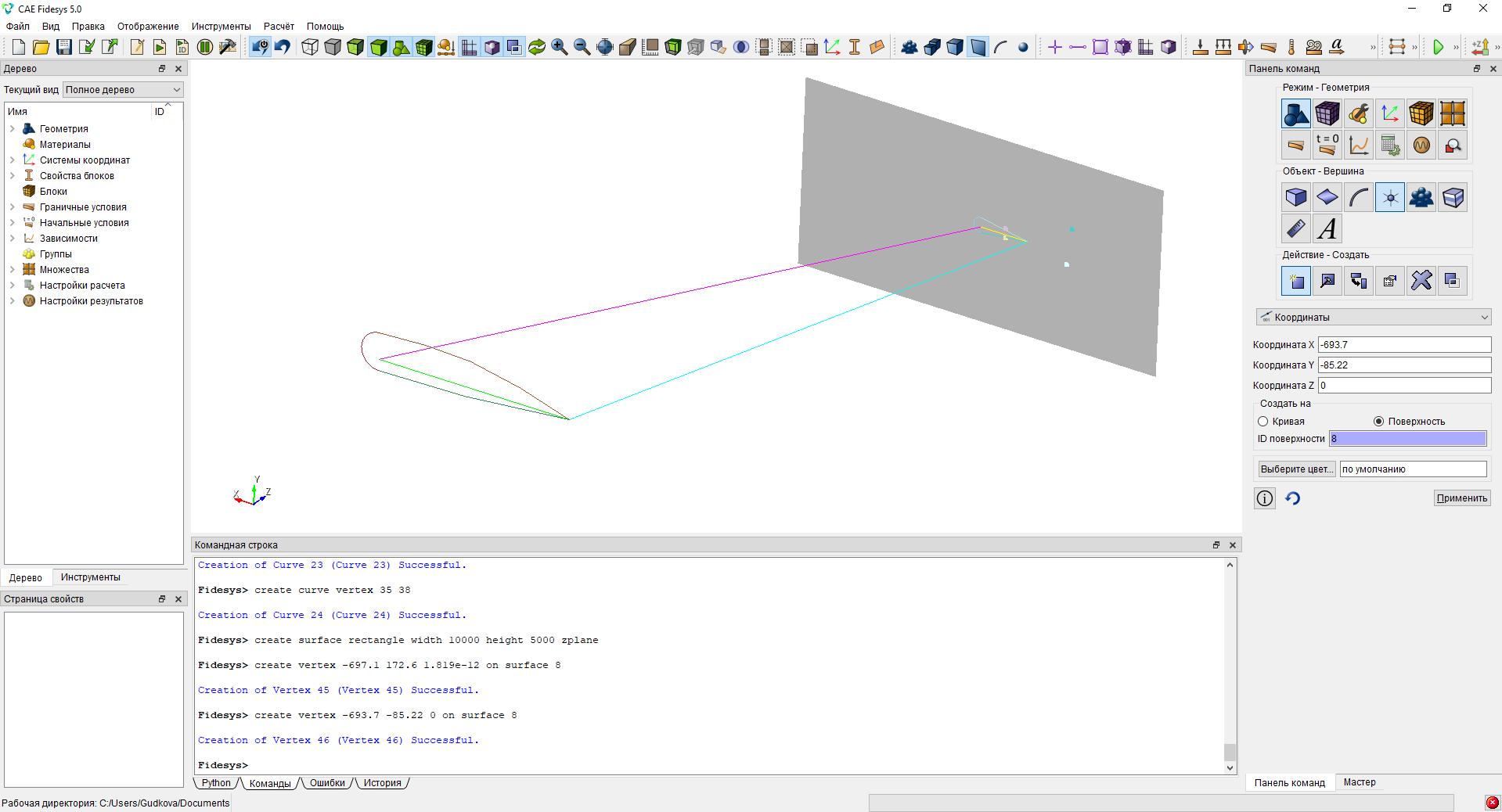
Постройте сплайны контура крыла по точкам, как это было сделано выше.
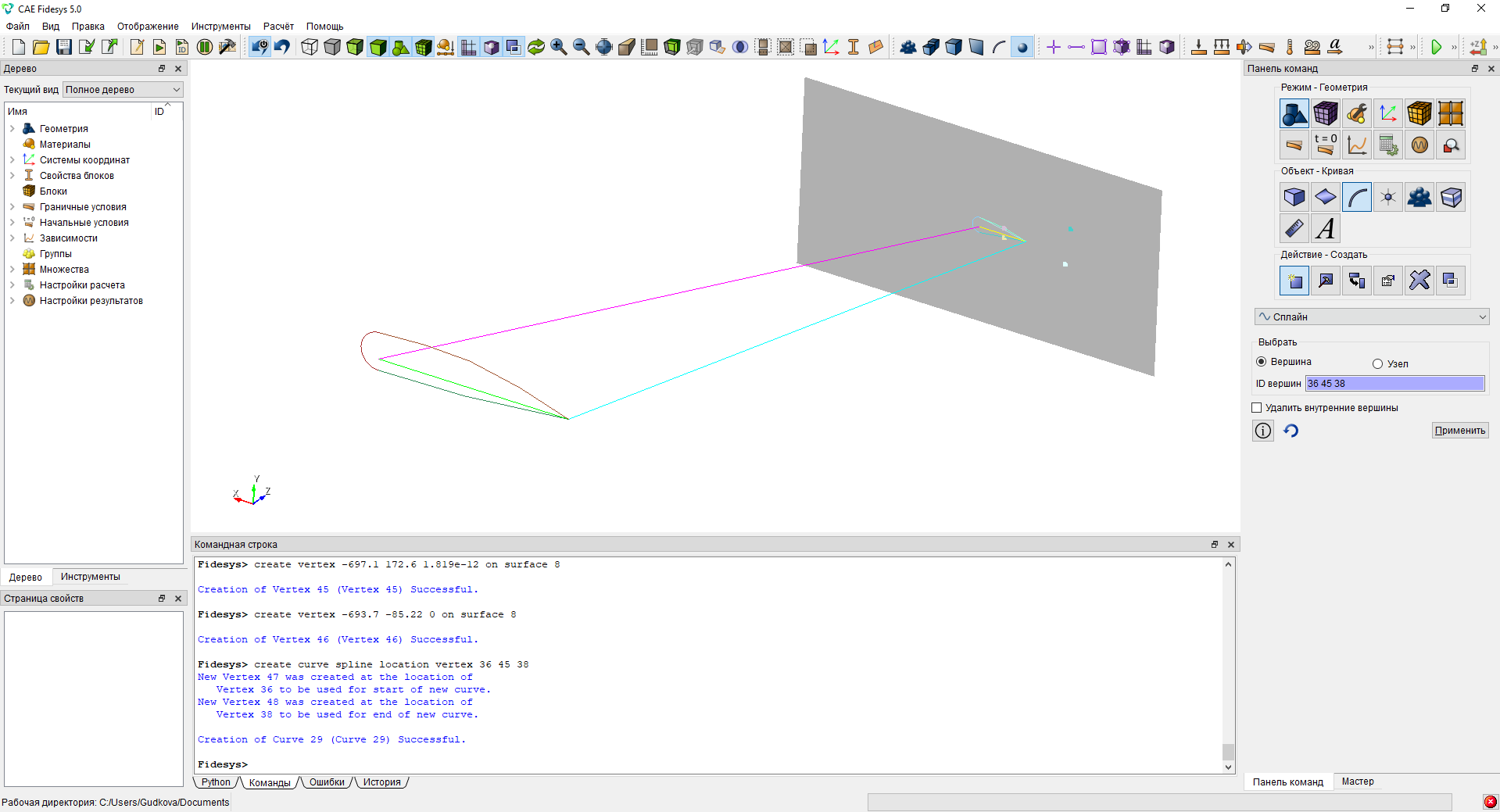
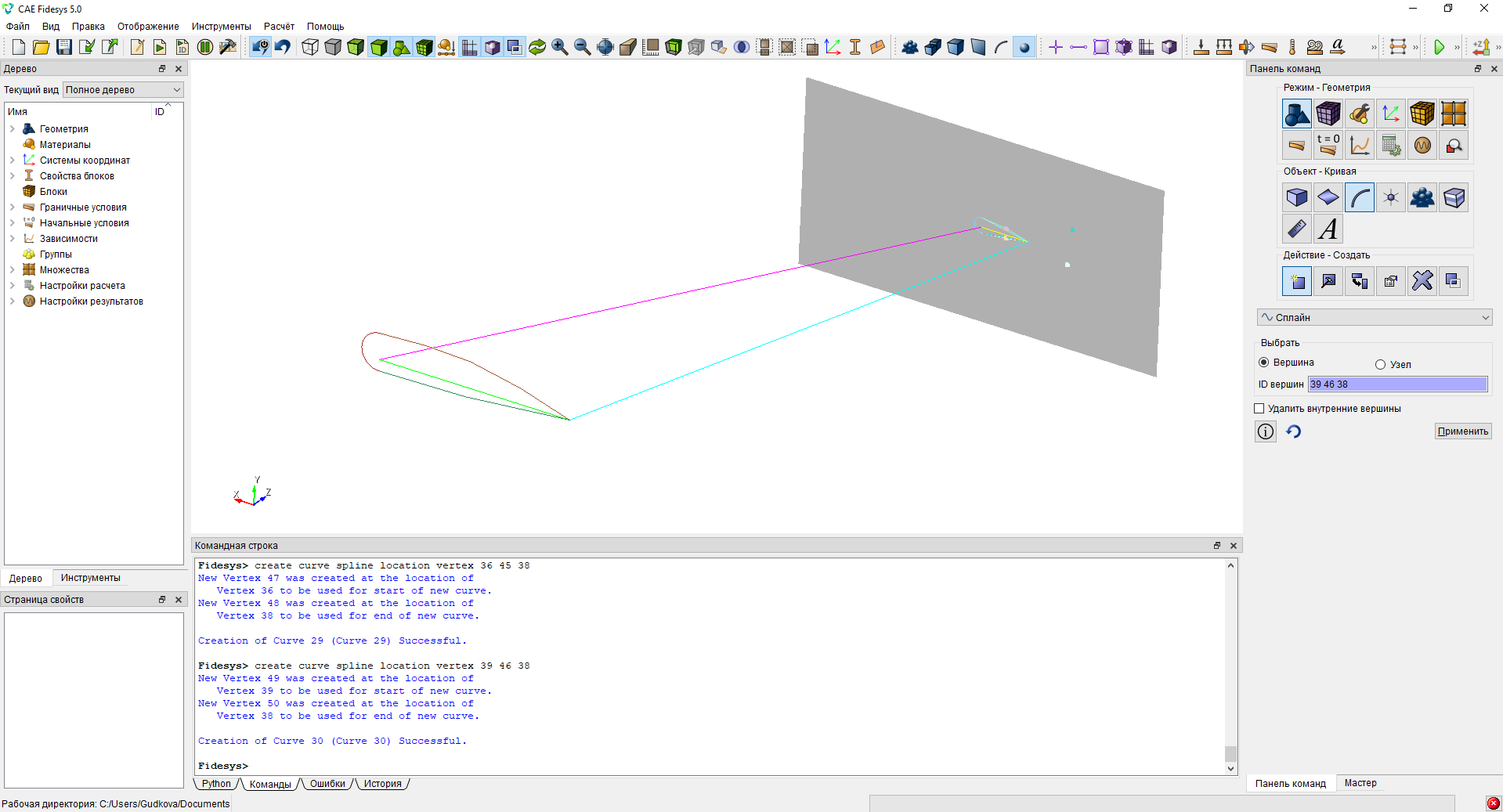
Удалите вспомогательные линии.
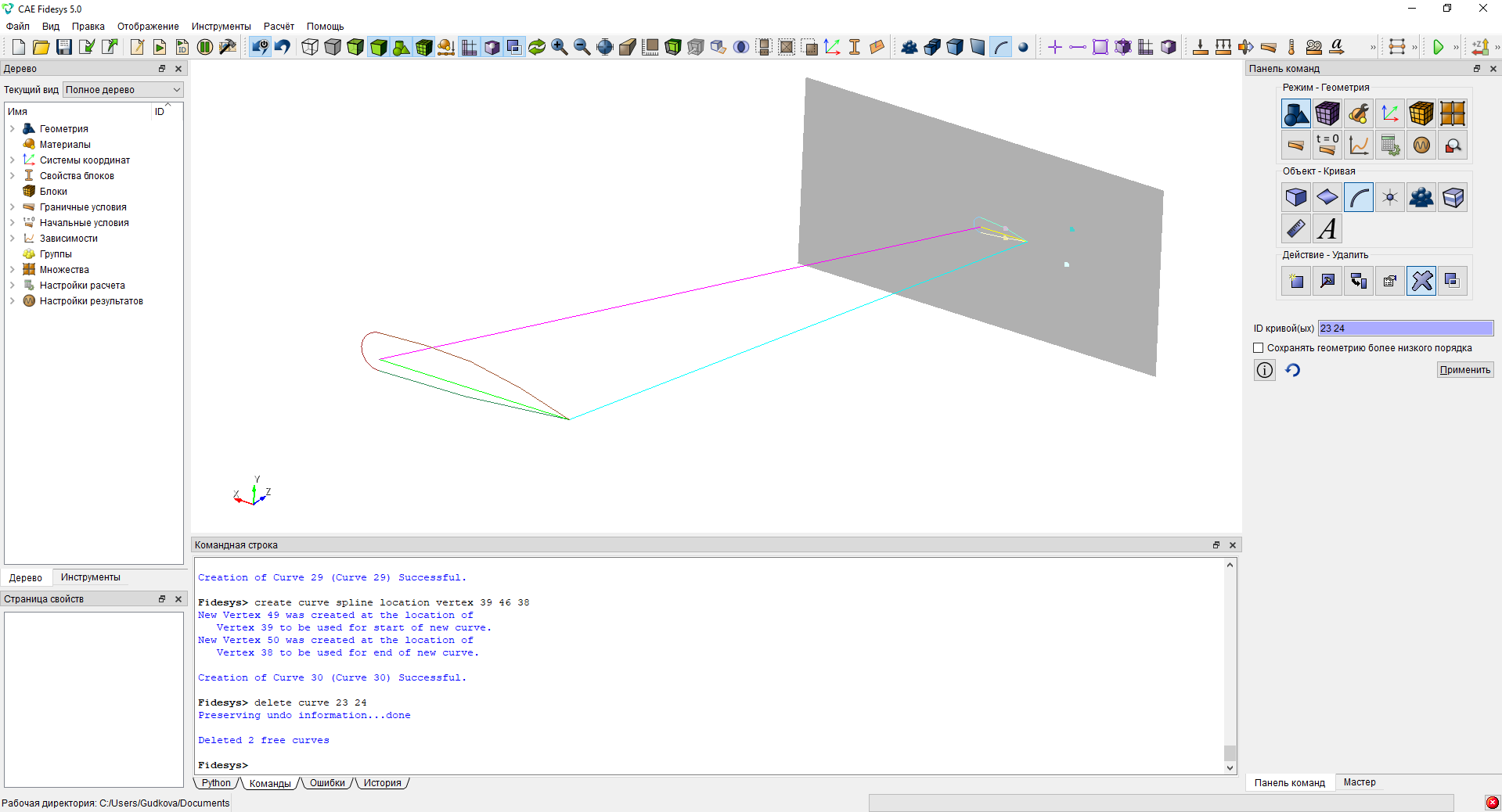

Создайте каркас крыла. На панели команд выберите Режим - Геометрия, Объект - Кривая, Действие - Создать. Из выпадающего списка выберите Линия и задайте необходимые параметры. Нажмите Применить.
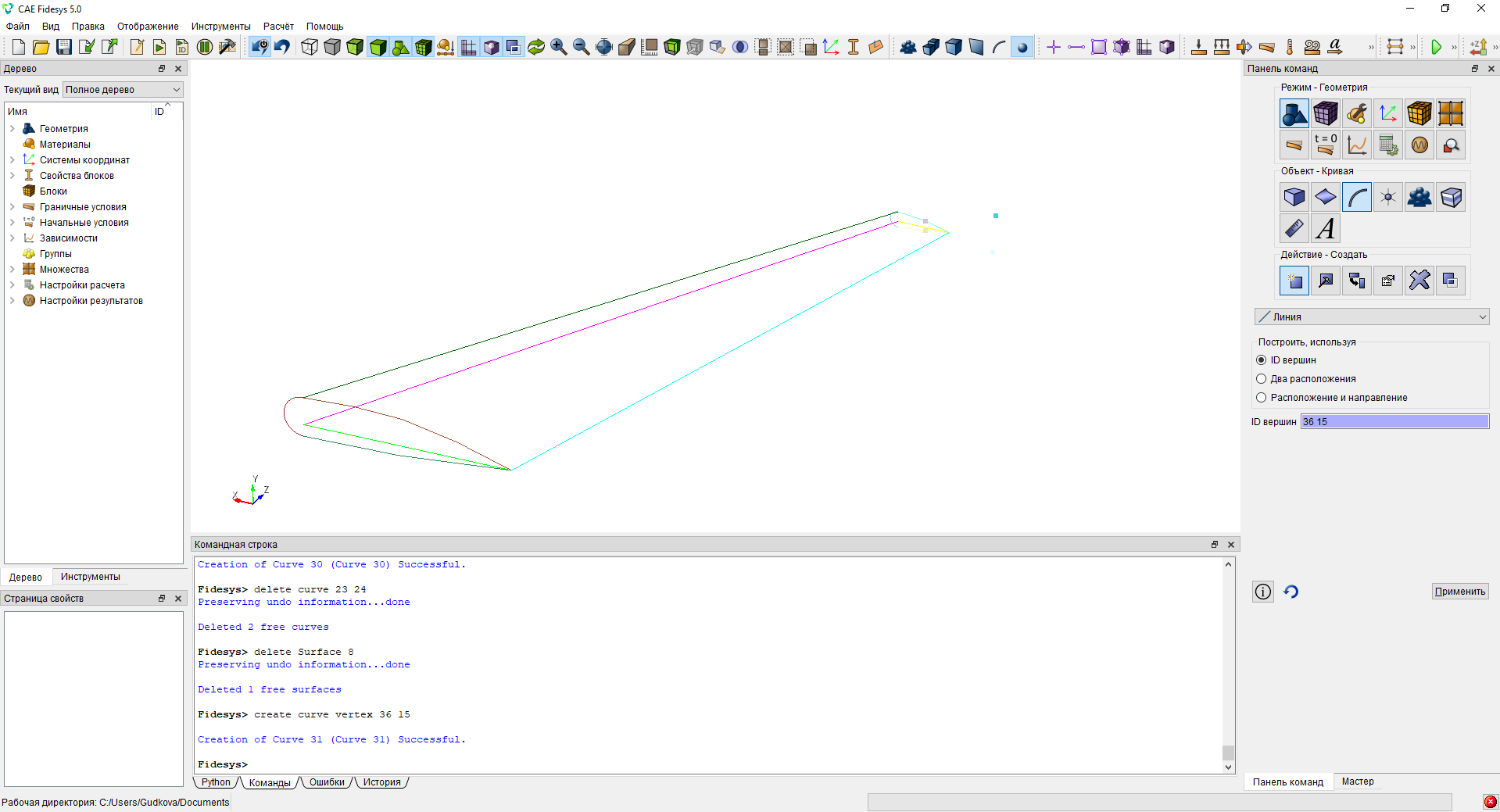
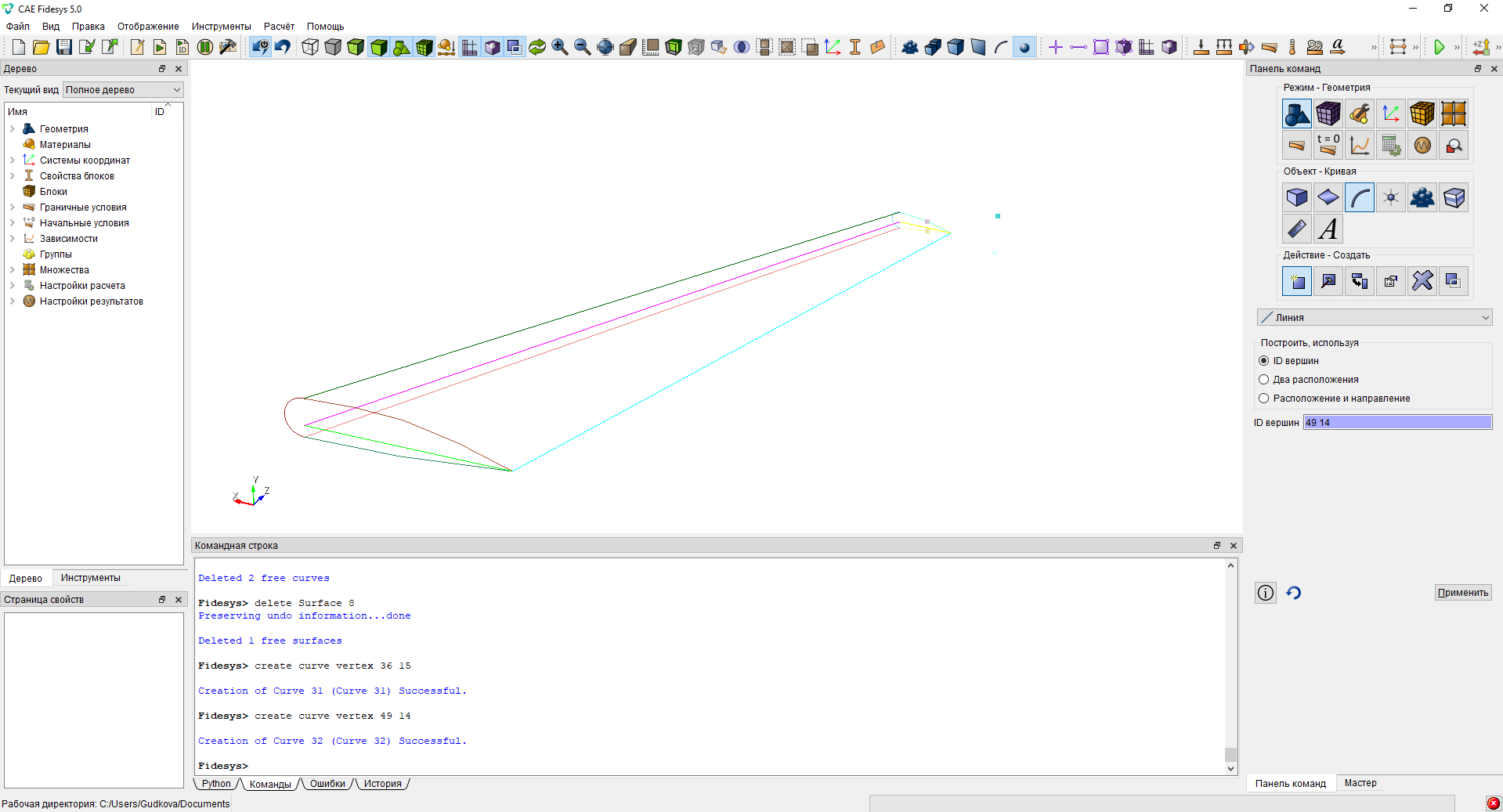
Создайте поверхности по ограничивающим кривым. На панели команд выберите Режим - Геометрия, Объект - Поверхность, Действие - Создать. Из выпадающего списка выберите Ограничивающиеся кривые и задайте необходимые параметры. Нажмите Применить.
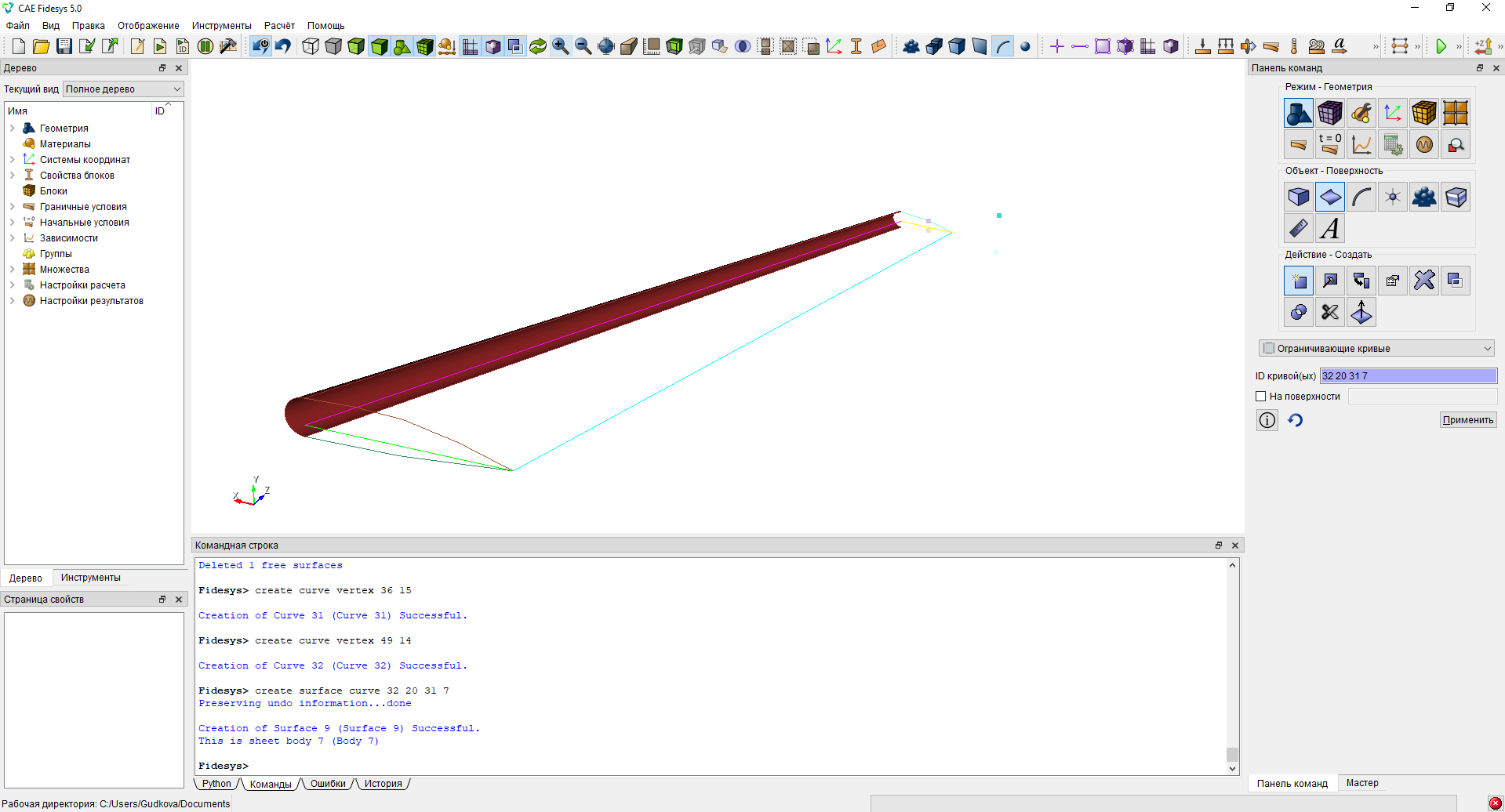

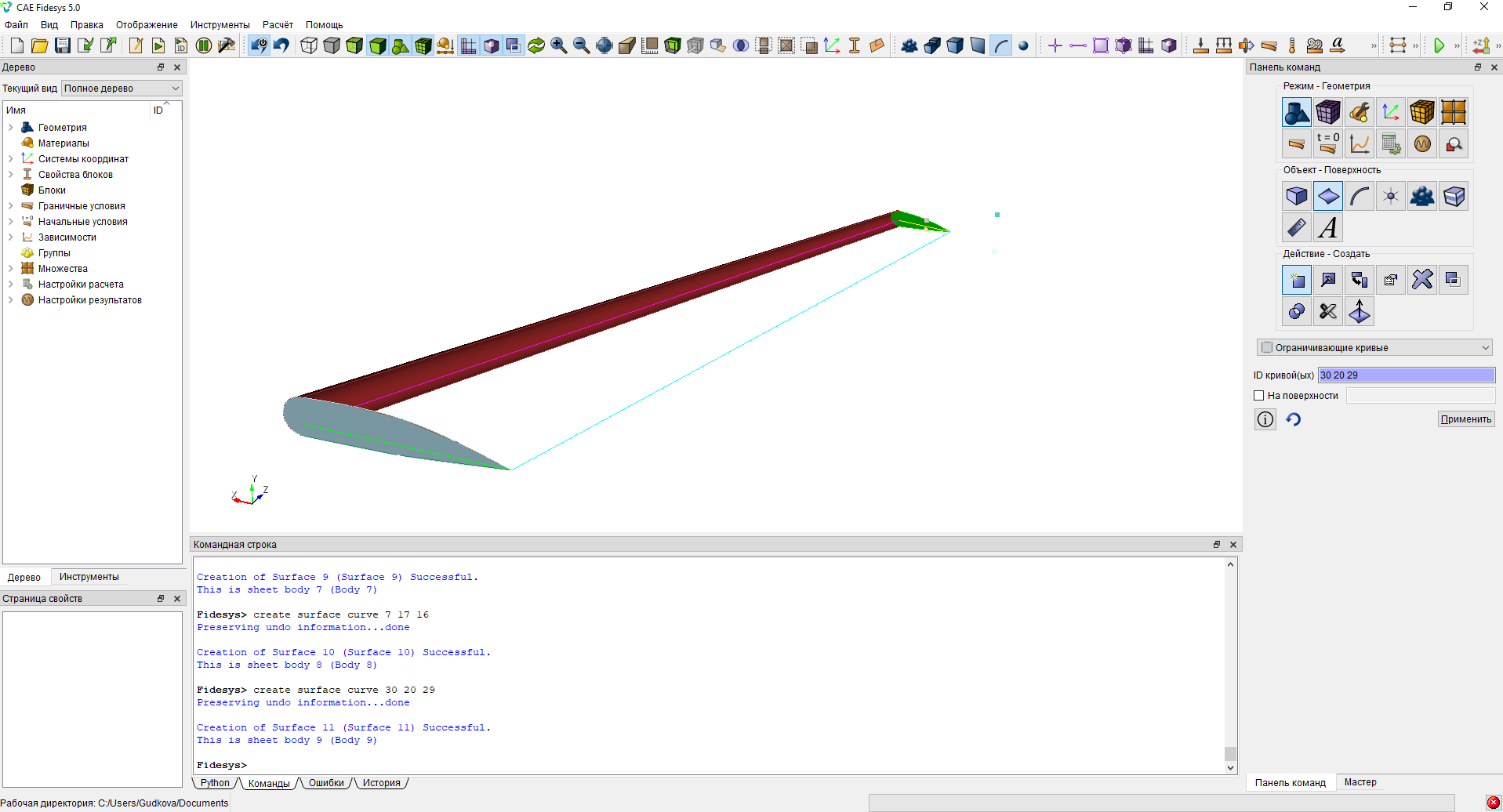
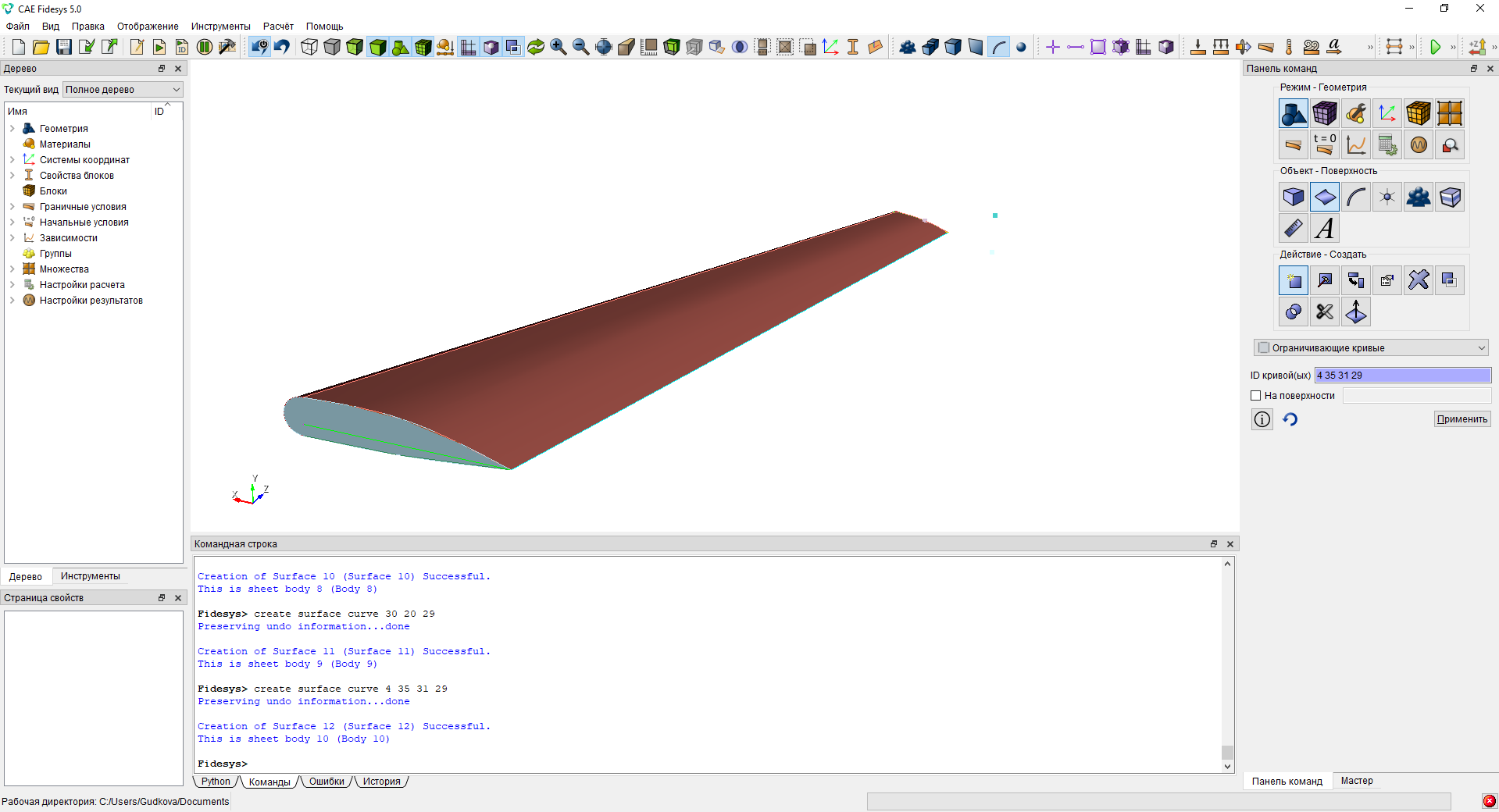

Создайте объем по ограничивающим поверхностям. На панели команд выберите Режим - Геометрия, Объект - Объем, Действие - Создать. Из выпадающего списка выберите Ограничивающая поверхность и задайте необходимые параметры. Нажмите Применить.
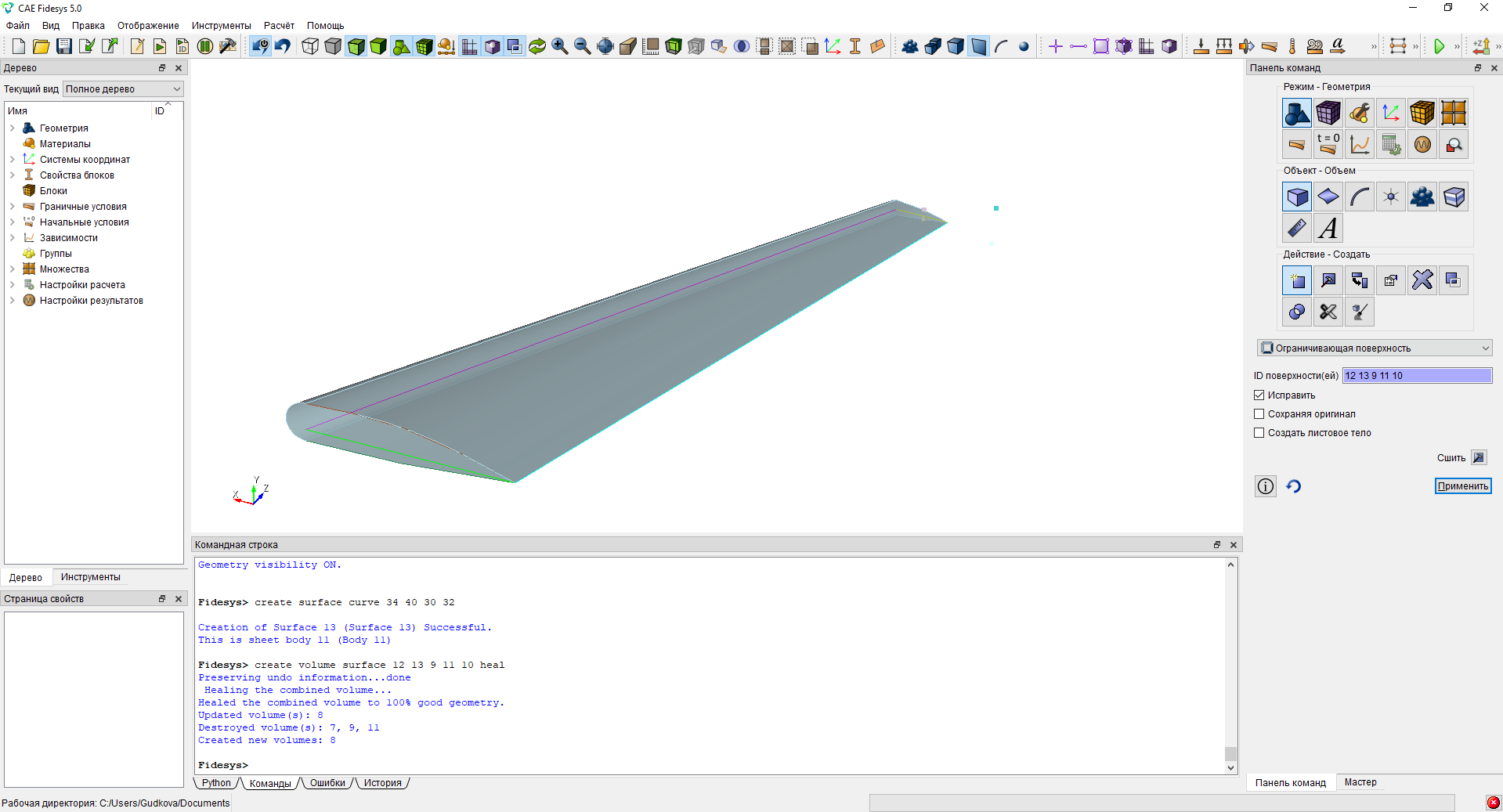
Разрежьте модель с определенным шагом для создания "нормальных нервюр". На панели команд выберите Режим - Геометрия, Объект - Поверхность, Действие - Разрез. Из выпадающего списка выберите Координатная плоскость и задайте необходимые параметры. Нажмите Применить.
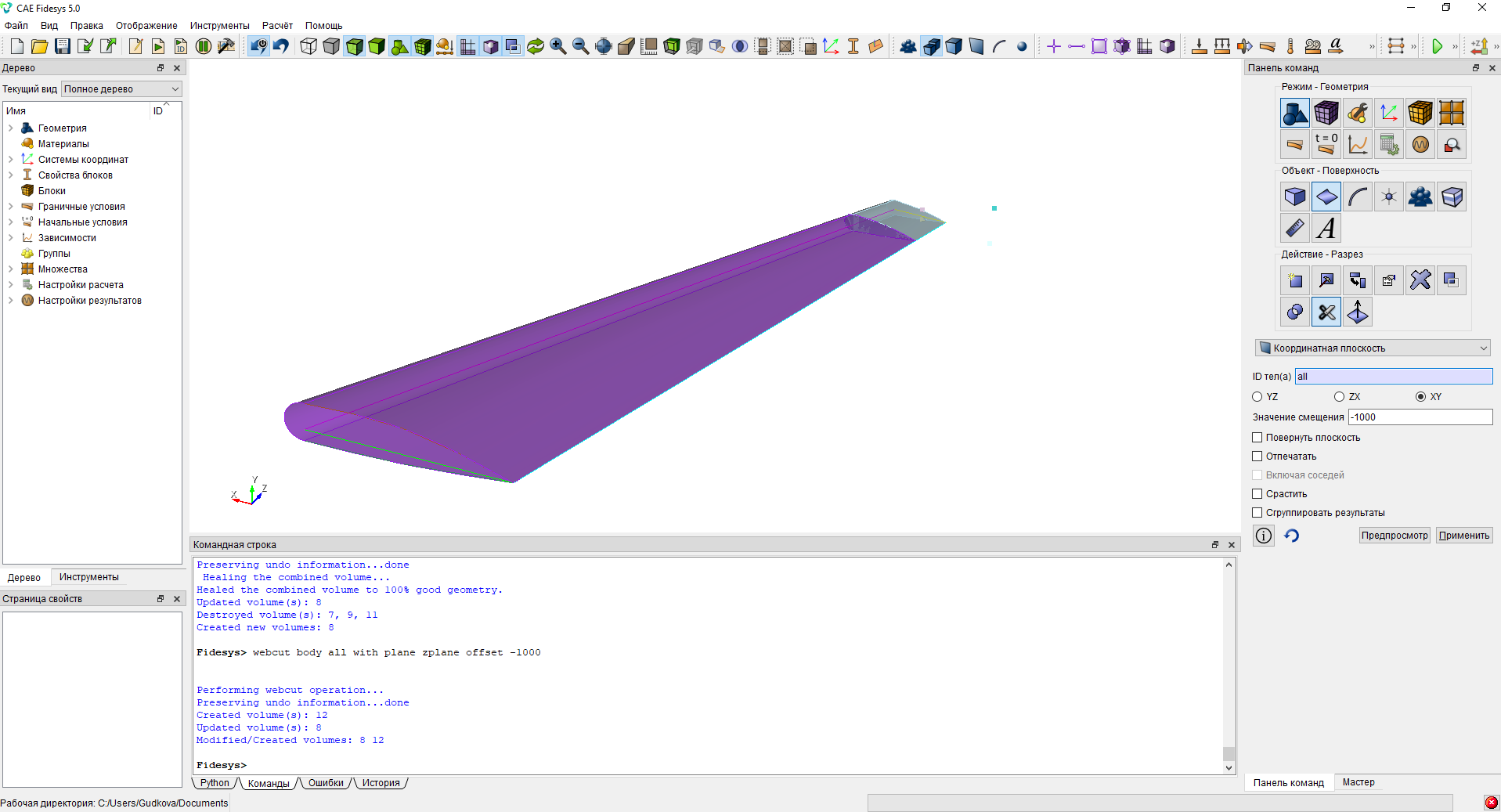
Проделайте тоже самое для значений: -2000, -3000, -4000, -5000, -6000, -7000, -8000, -9000, -10000, -11000, -12000, -13000.
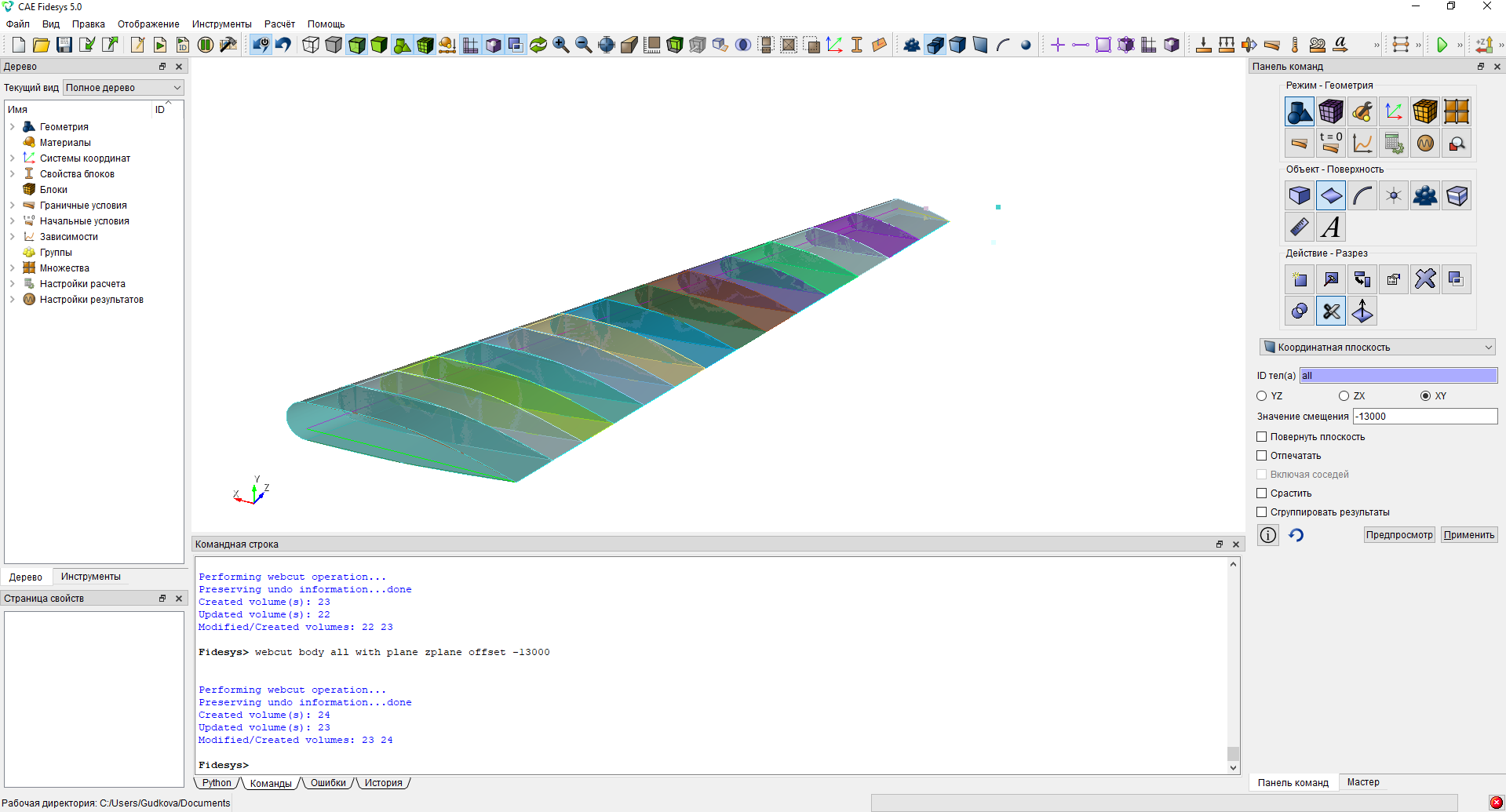
Объедините все вершины, лежащие в одних координатах. На панели команд выберите Режим - Геометрия, Объект - Вершина, Действие - Срастить. Задайте необходимые параметры и нажмите Применить.
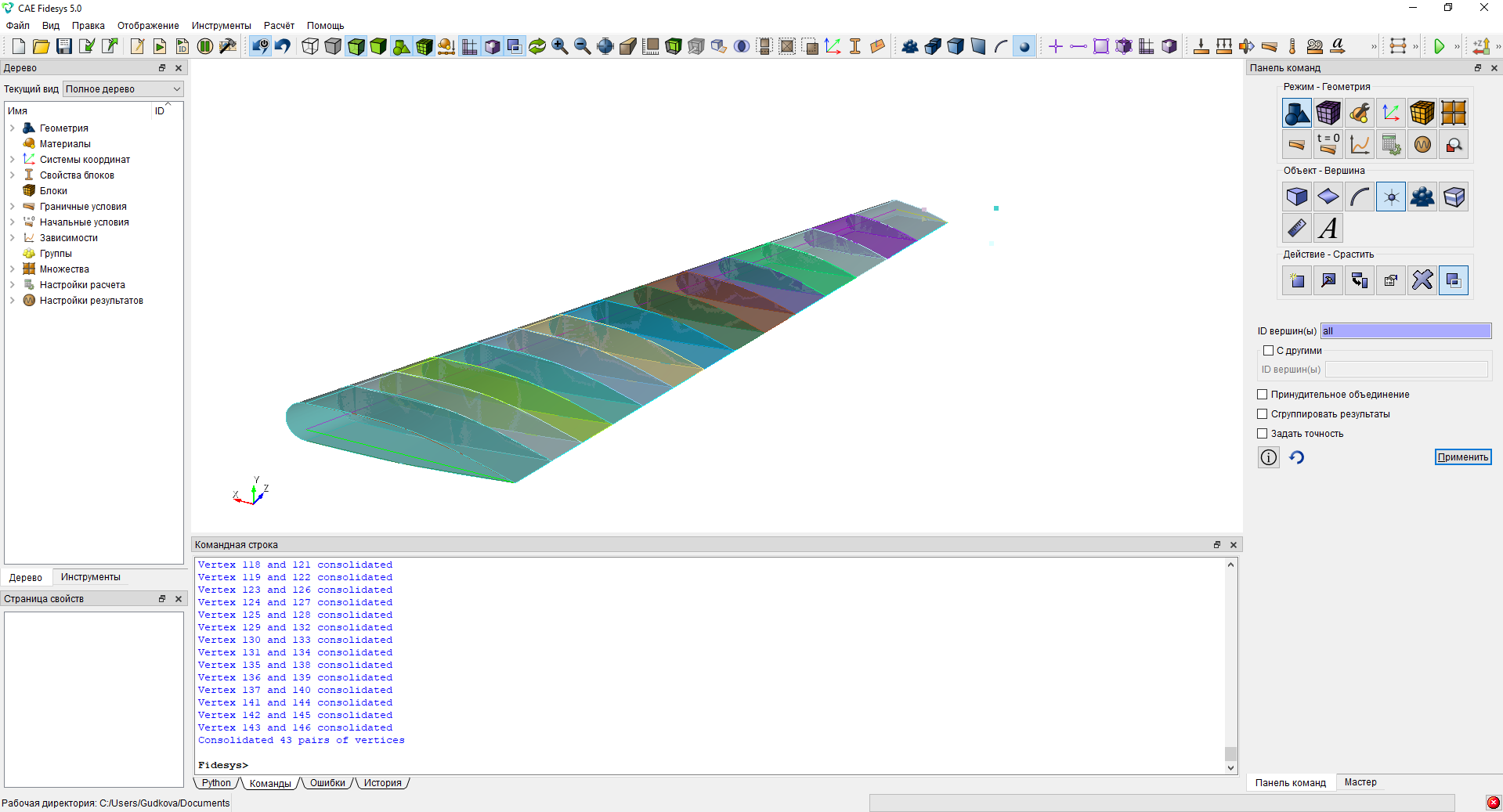
Переместите геометрическую модель к началу координат. На панели команд выберите Режим - Геометрия, Объект - Поверхность, Действие - Преобразовать. Из выпадающего списка выберите Переместить и задайте необходимые параметры. Нажмите Применить.
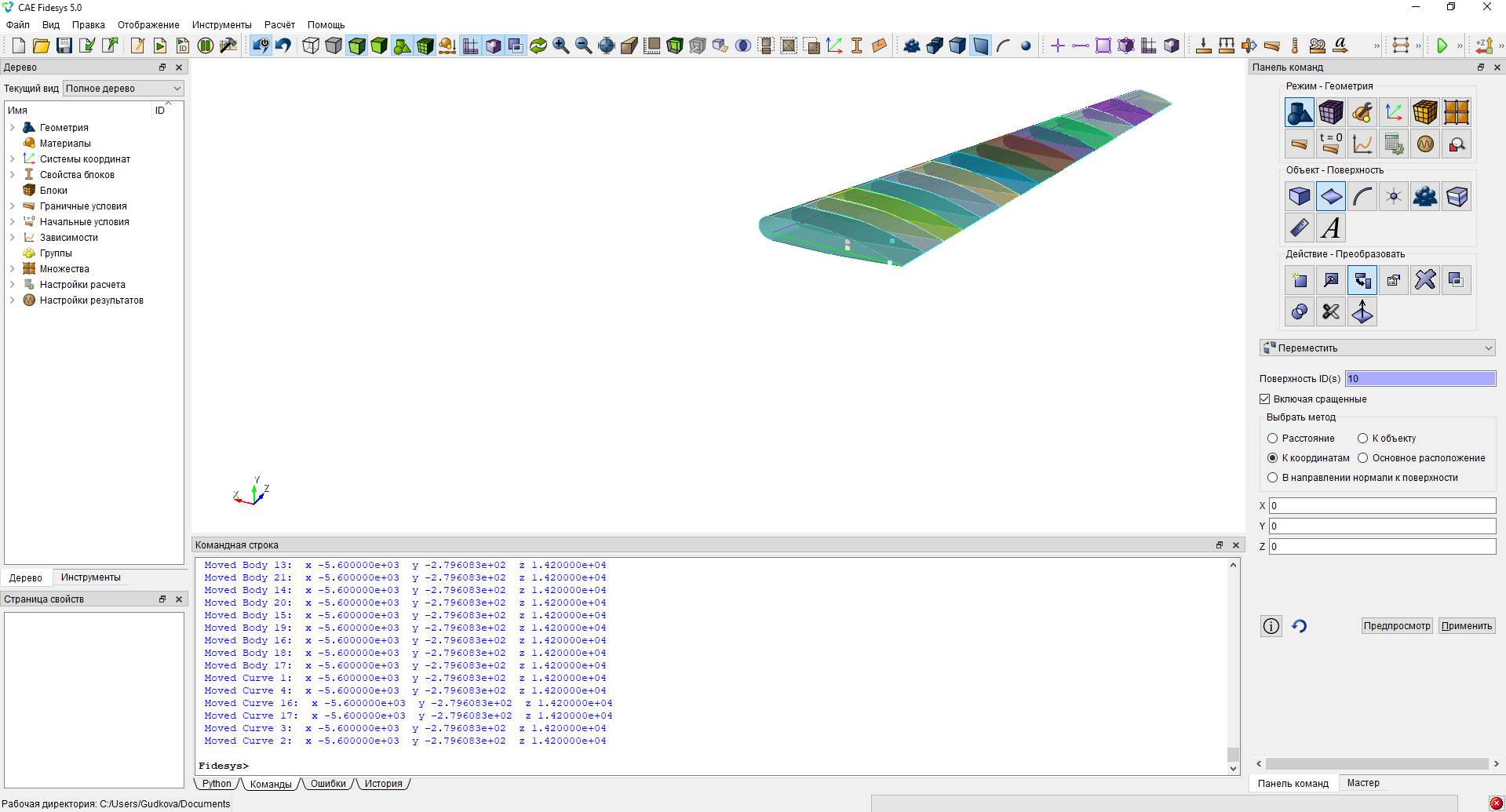
Создайте круг с радиусом 200. На панели команд выберите Режим - Геометрия, Объект - Поверхность, Действие - Создать. Из выпадающего списка выберите Круг и задайте необходимые параметры. Нажмите Применить.
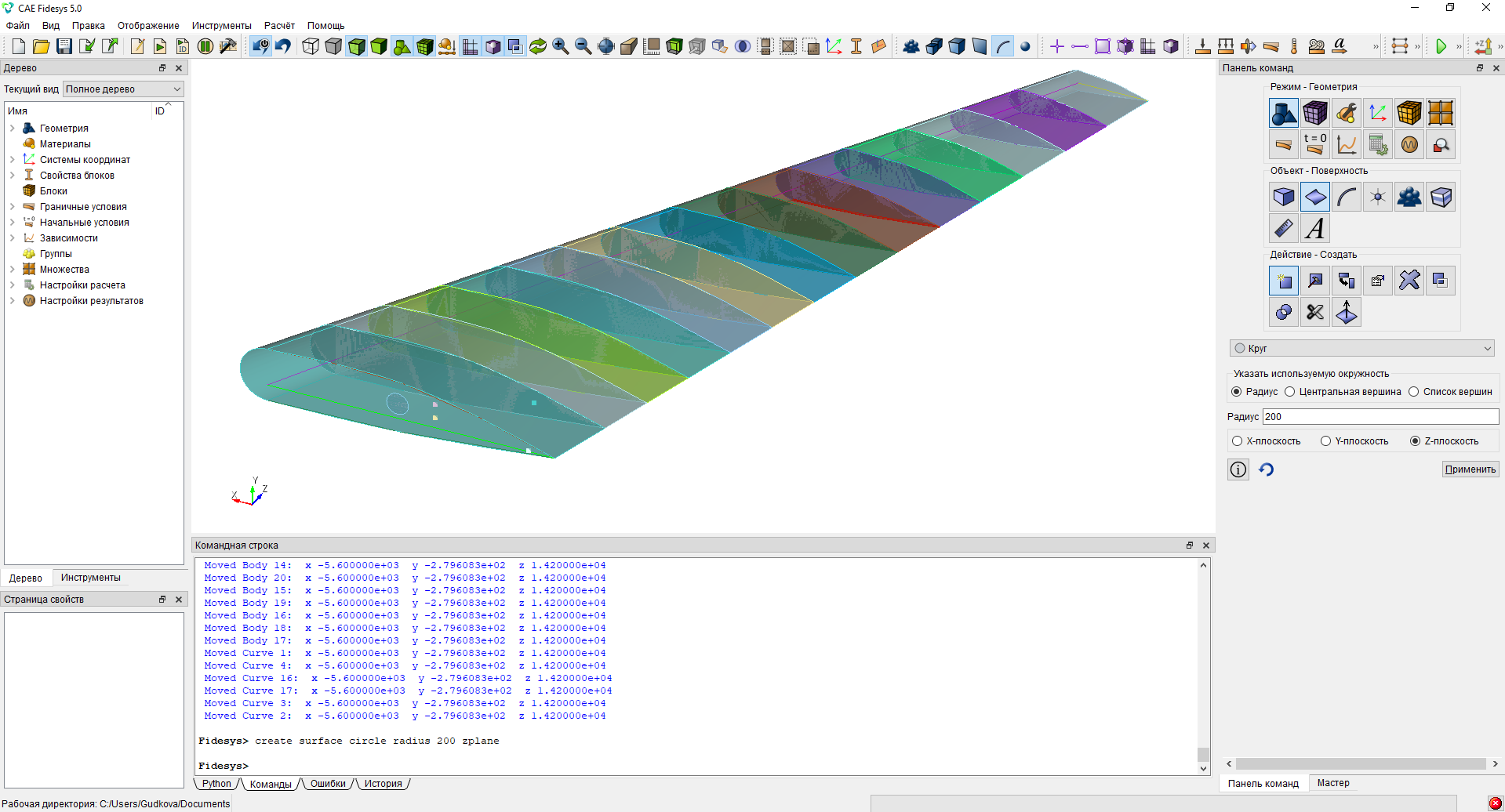
Переместите созданный круг. На панели команд выберите Режим - Геометрия, Объект - Поверхность, Действие - Преобразовать. Задайте необходимые параметры и нажмите Применить.
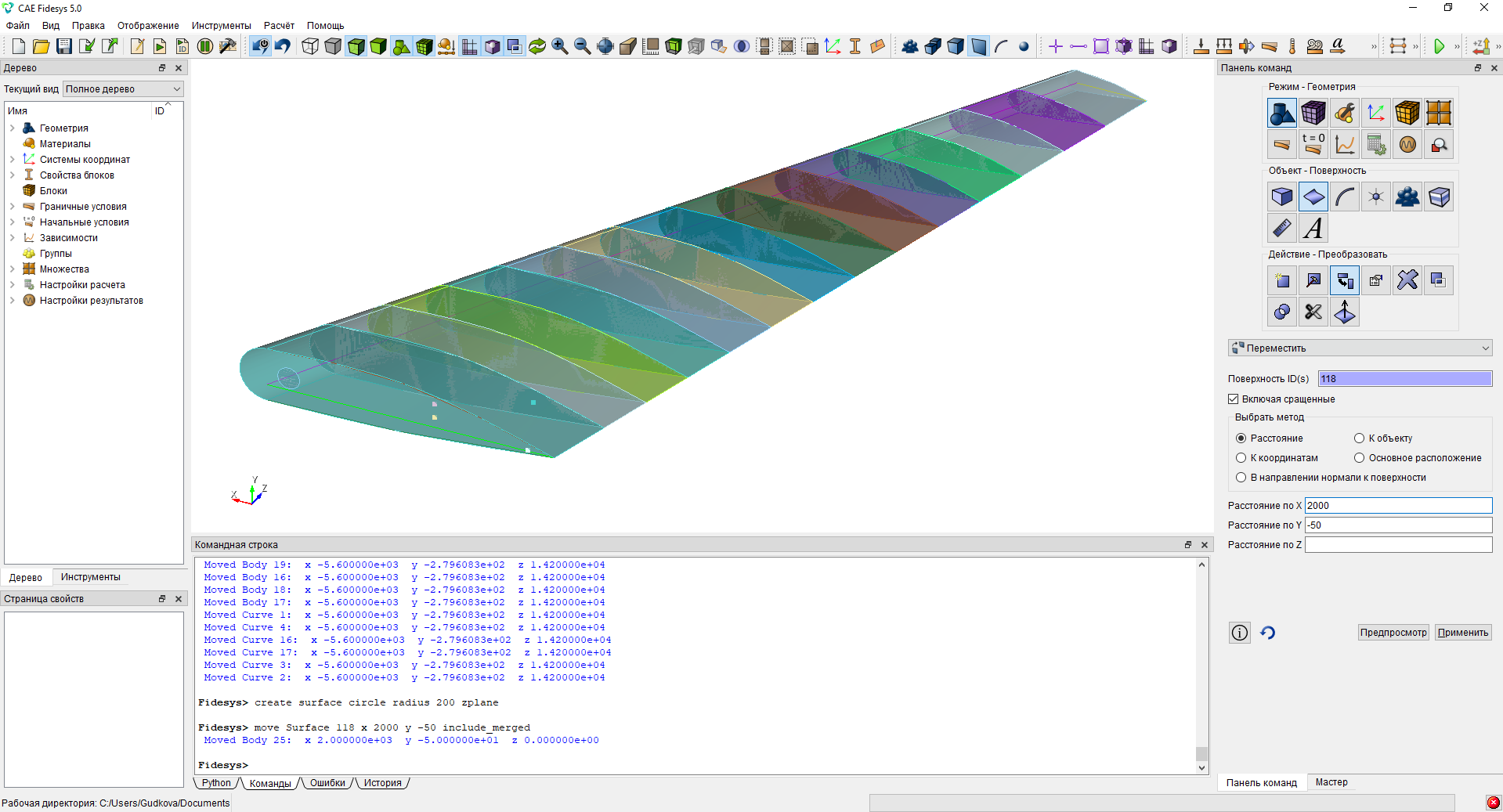
Создайте круг с радиусом 200. На панели команд выберите Режим - Геометрия, Объект - Поверхность, Действие - Создать. Из выпадающего списка выберите Круг и задайте необходимые параметры. Нажмите Применить.
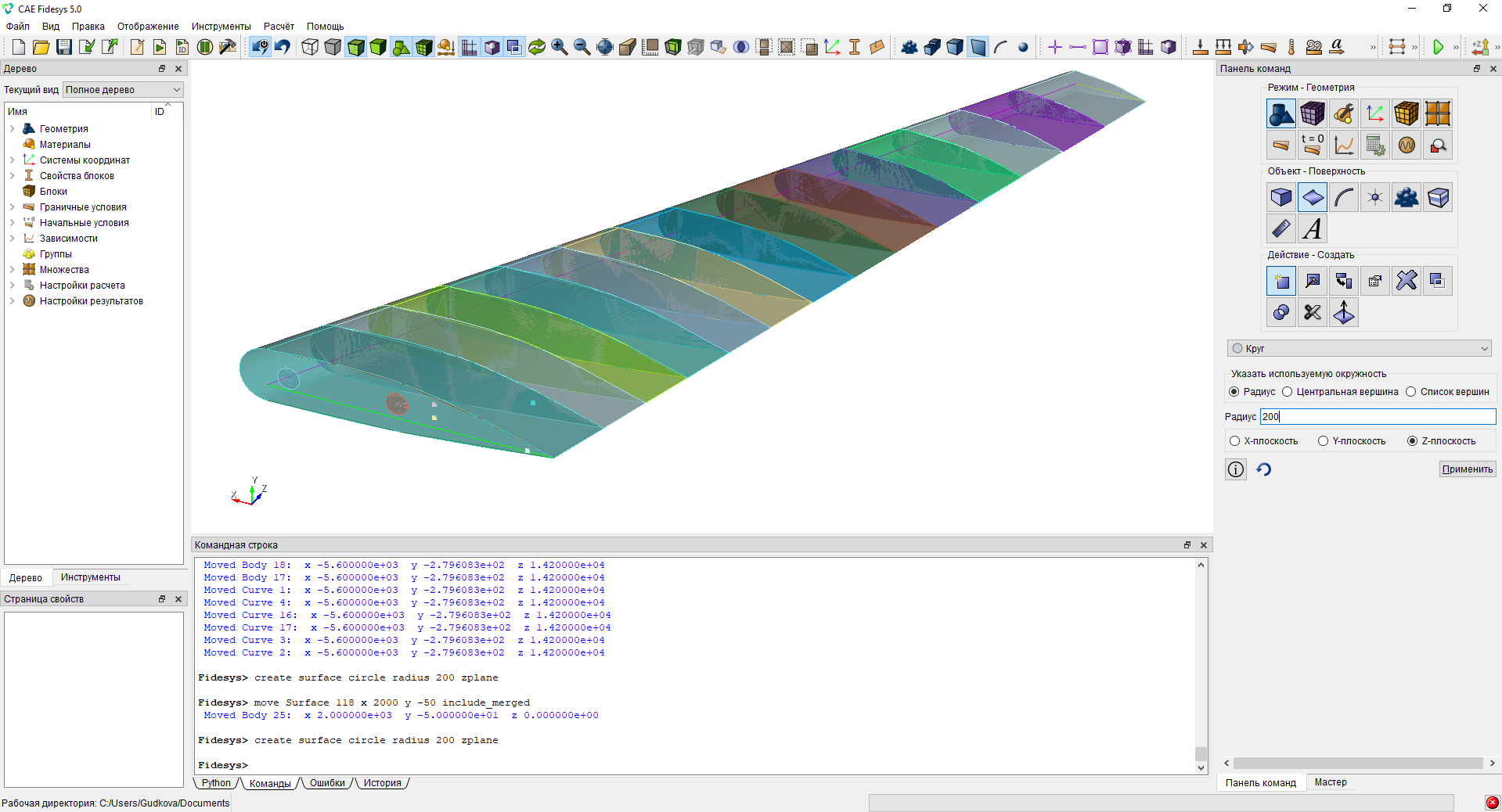
Разрежьте созданный круг по полам. На панели команд выберите Режим - Геометрия, Объект - Поверхность, Действие - Разрез. Из выпадающего списка выберите Координатная плоскость и задайте необходимые параметры. Нажмите Применить.
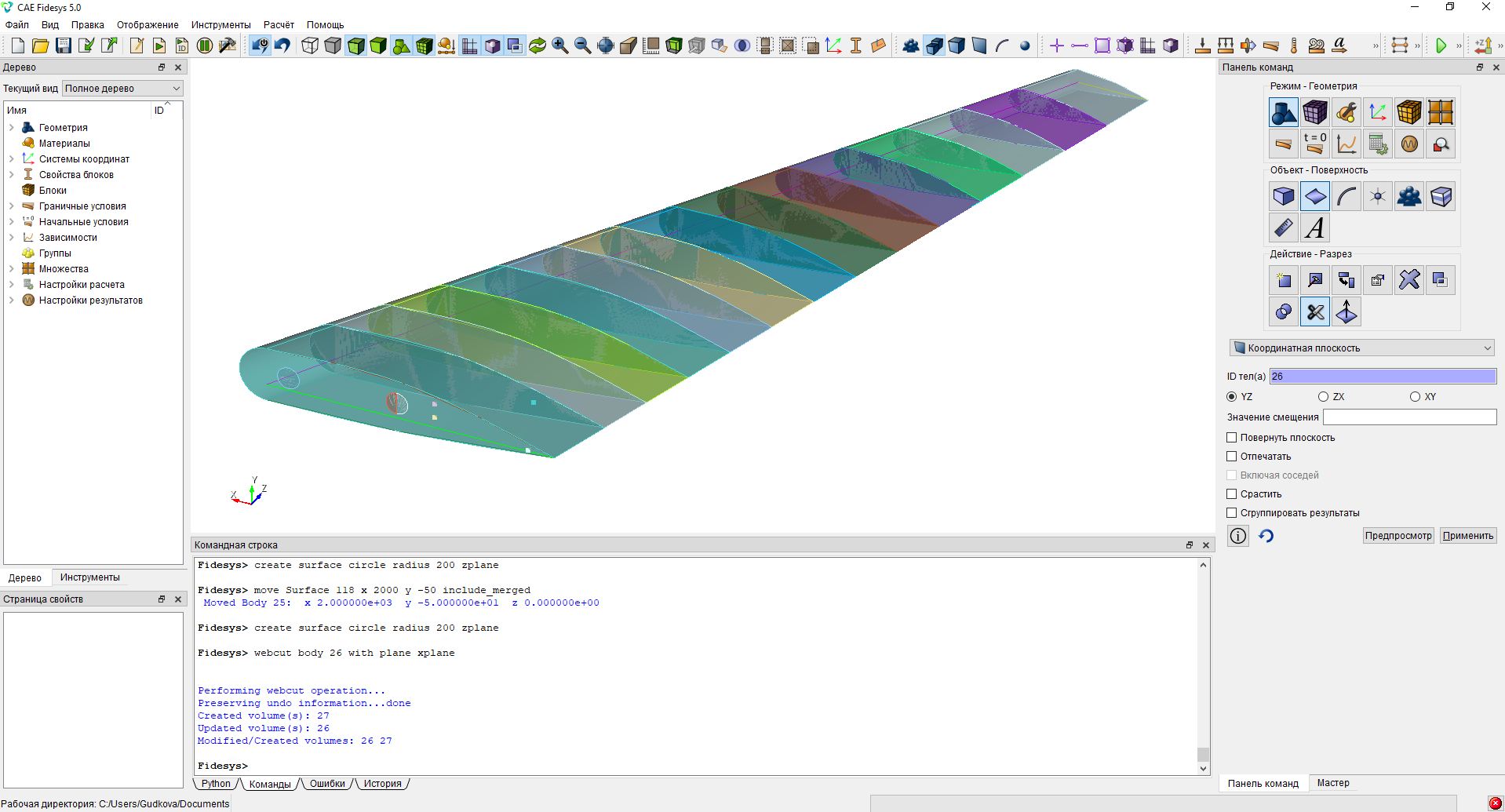
Переместите половину круга, как это было сделано выше.
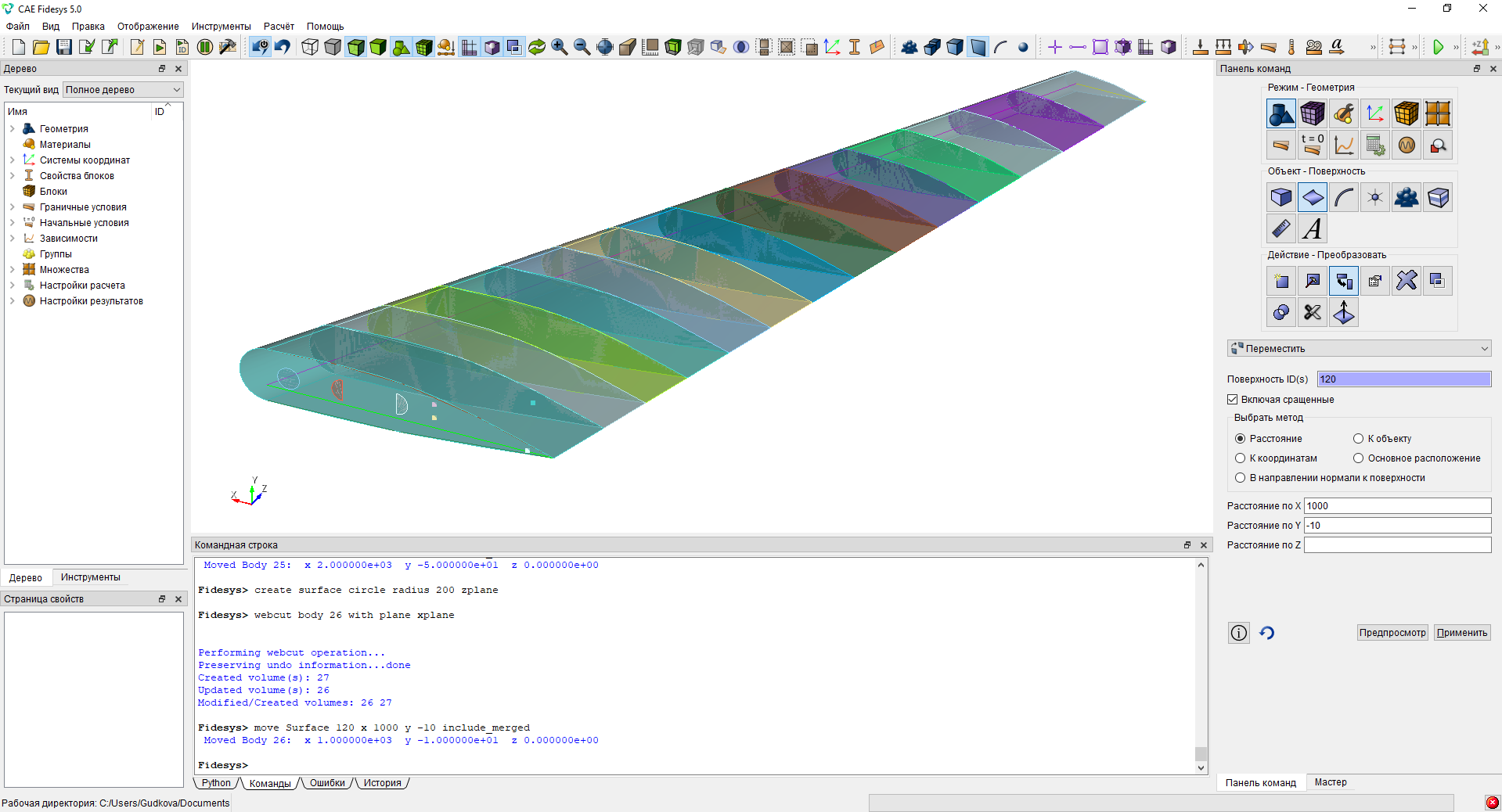
Создайте поверхность. На панели команд выберите Режим - Геометрия, Объект - Поверхность, Действие - Создать. Из выпадающего списка выберите Список вершин и задайте необходимые параметры. Нажмите Применить.
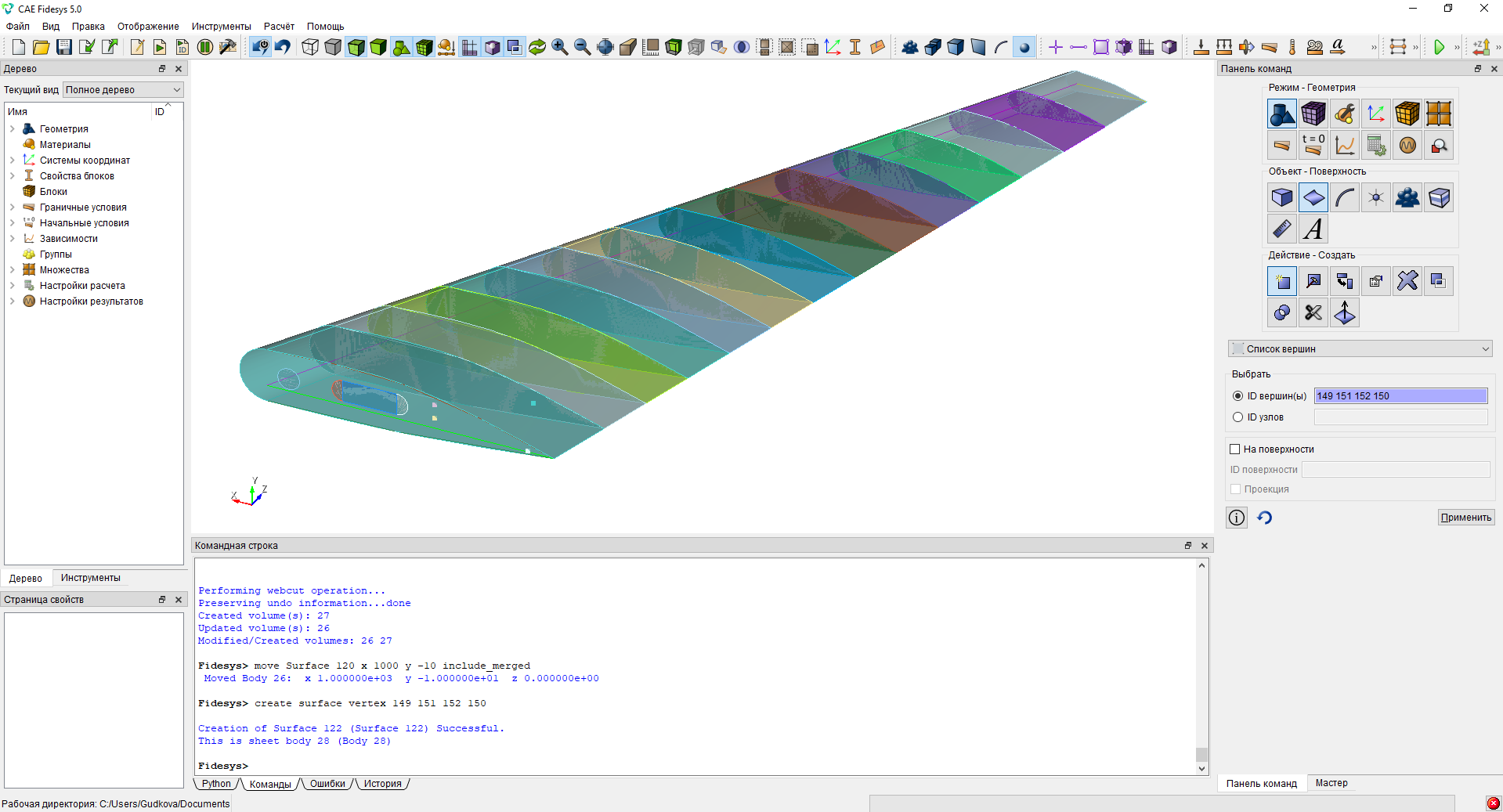
Объедините поверхности. На панели команд выберите Режим - Геометрия, Объект - Поверхность, Действие - Логические операции. Из выпадающего списка выберите Объединить и задайте необходимые параметры. Нажмите Применить.
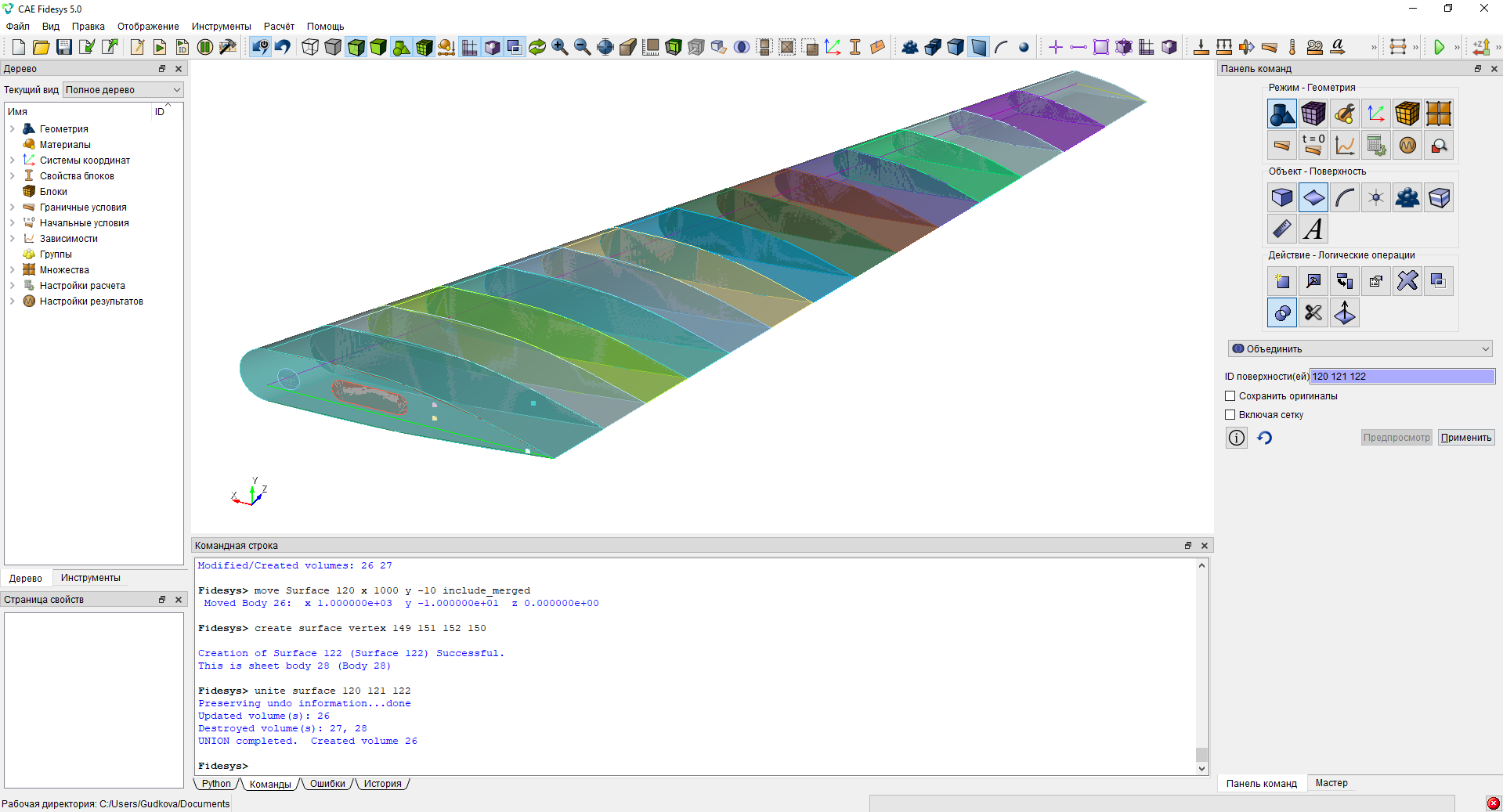
Сделайте протяжку поверхности. На панели команд выберите Режим - Геометрия, Объект - Объем, Действие - Создать. Из выпадающего списка выберите Протяжка и задайте необходимые параметры. Нажмите Применить.
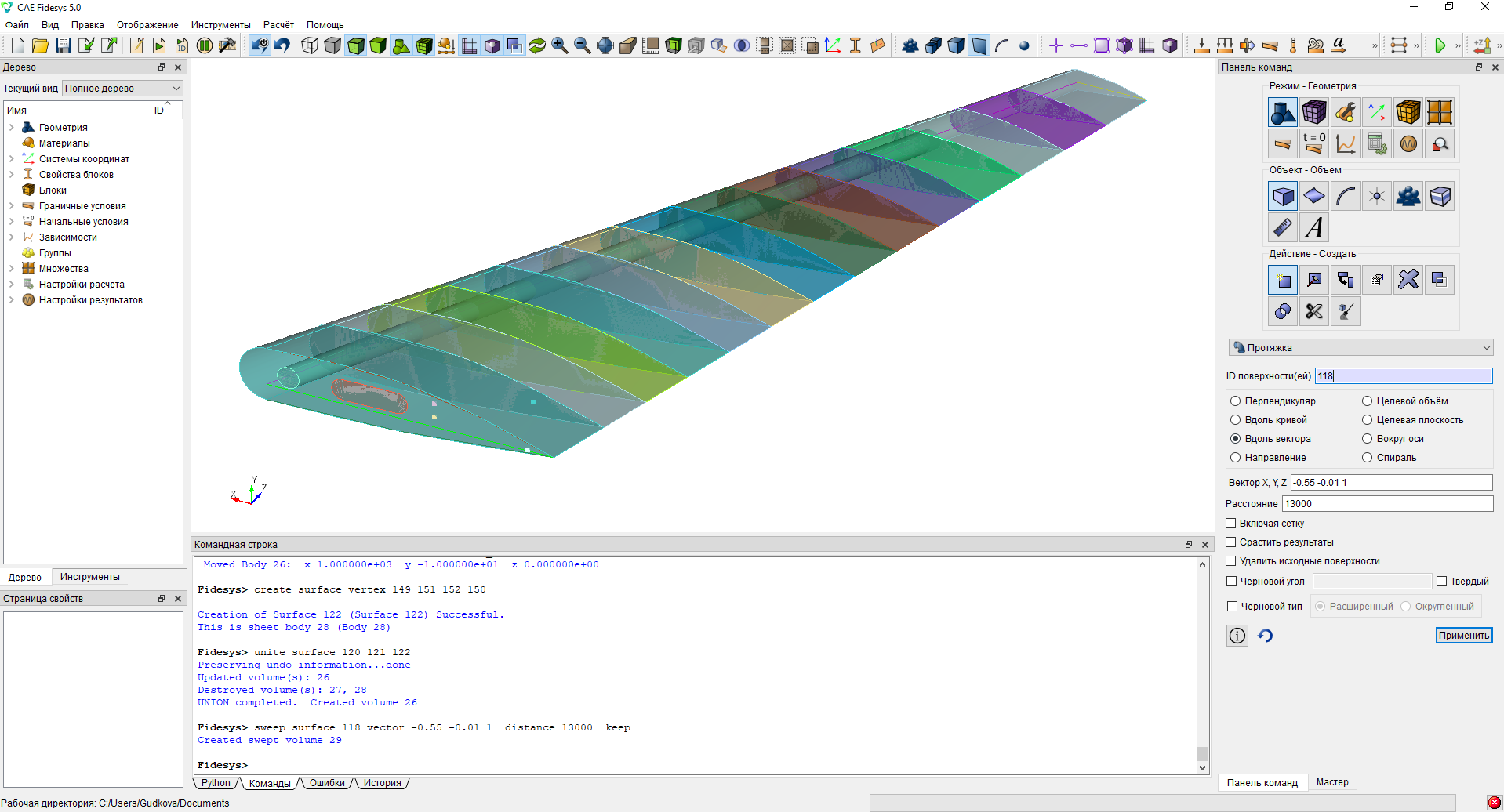
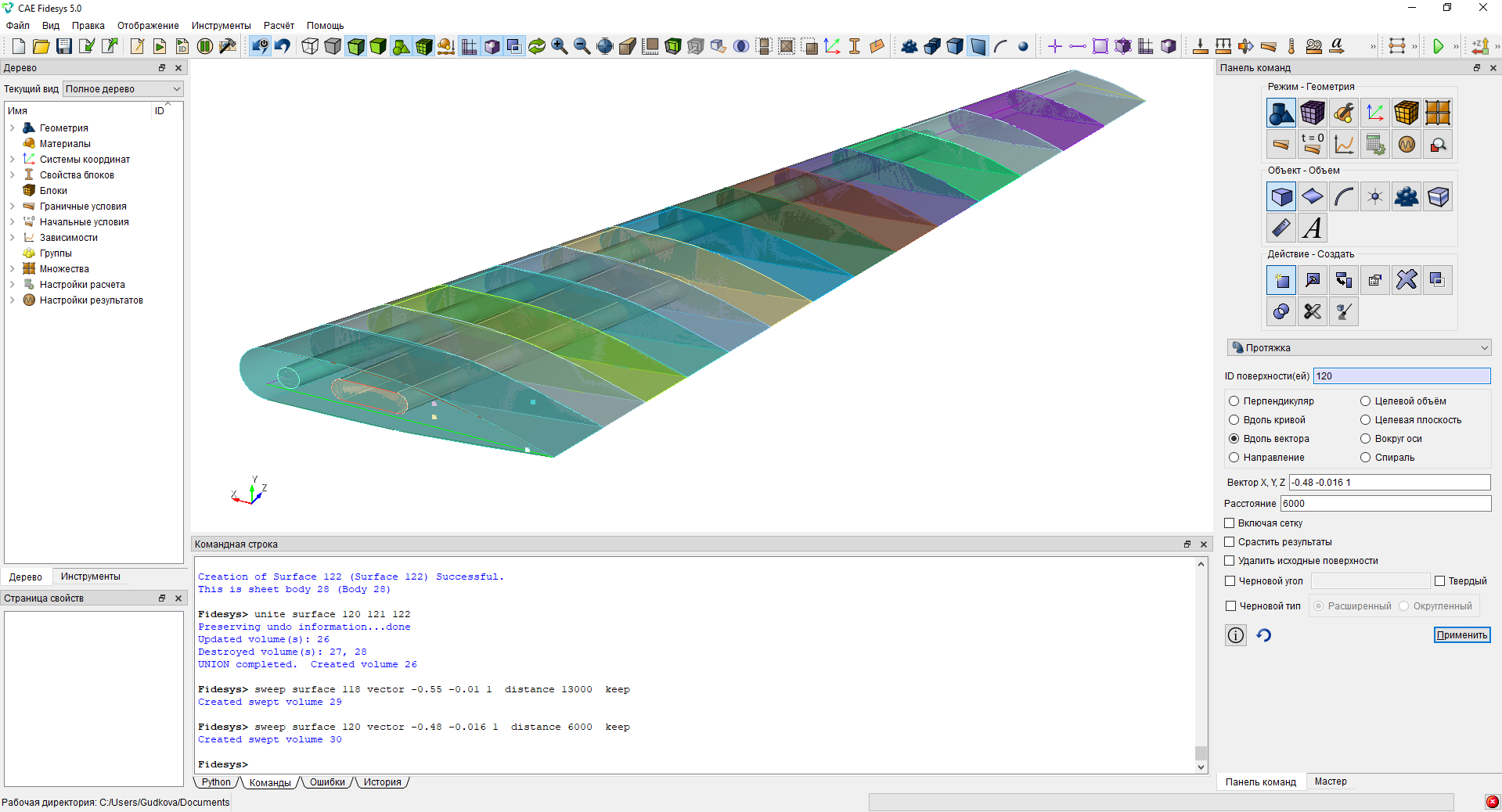
Разрежьте объемы плоской поверхностью. На панели команд выберите Режим - Геометрия, Объект - Объем, Действие - Разрез. Из выпадающего списка выберите Плоская поверхность и задайте необходимые параметры. Нажмите Применить.
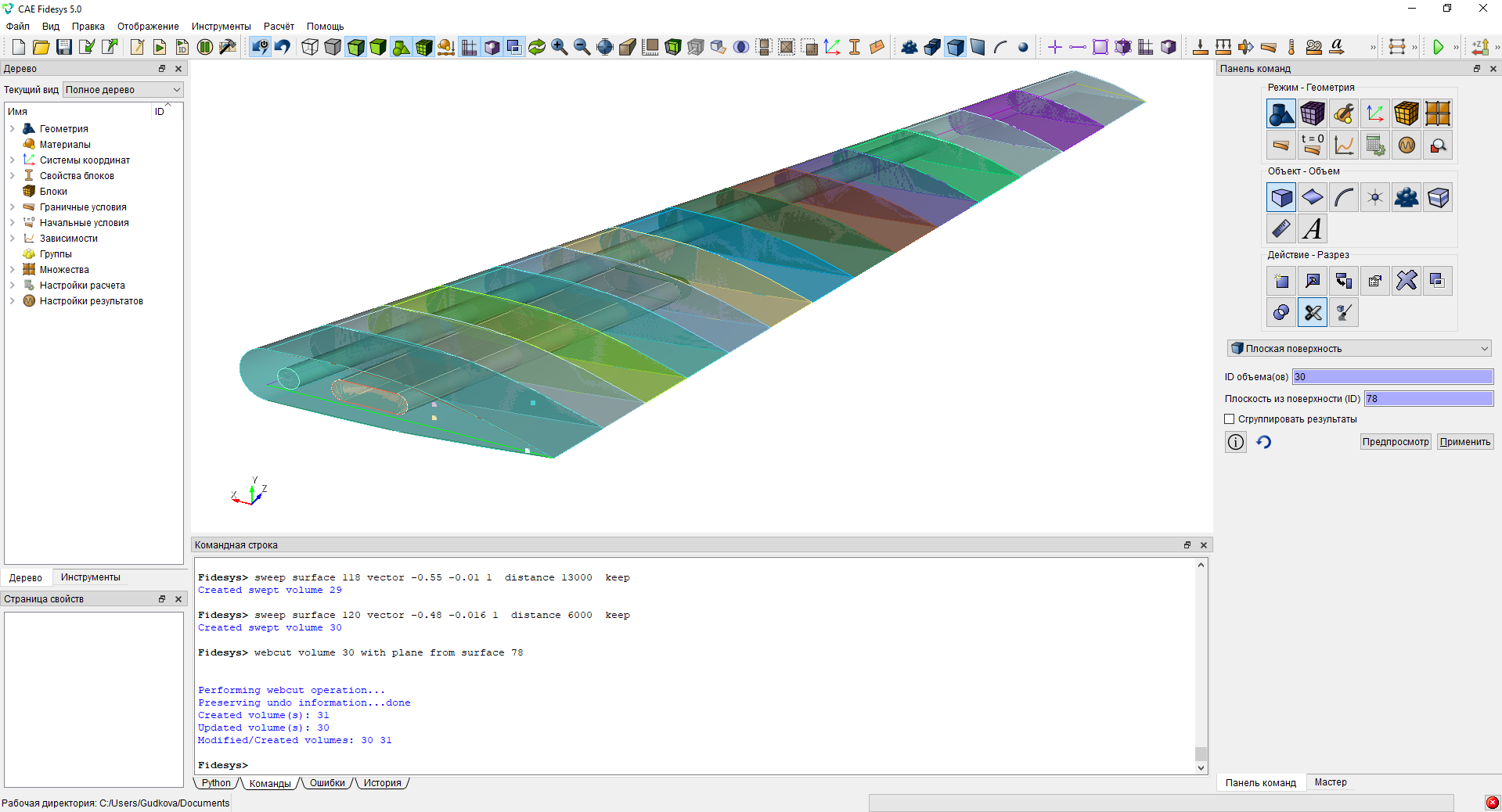
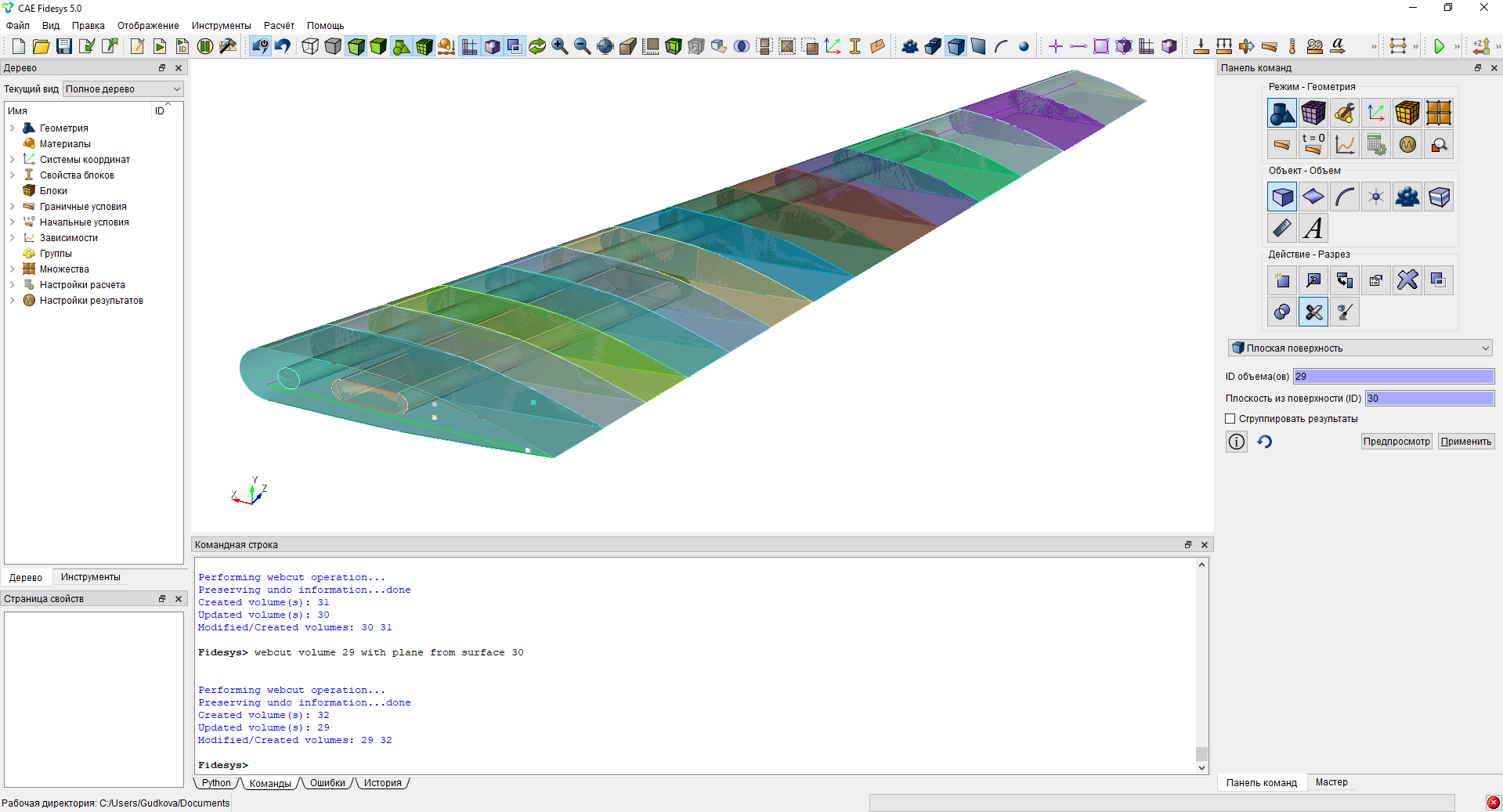
Удалите лишнее.
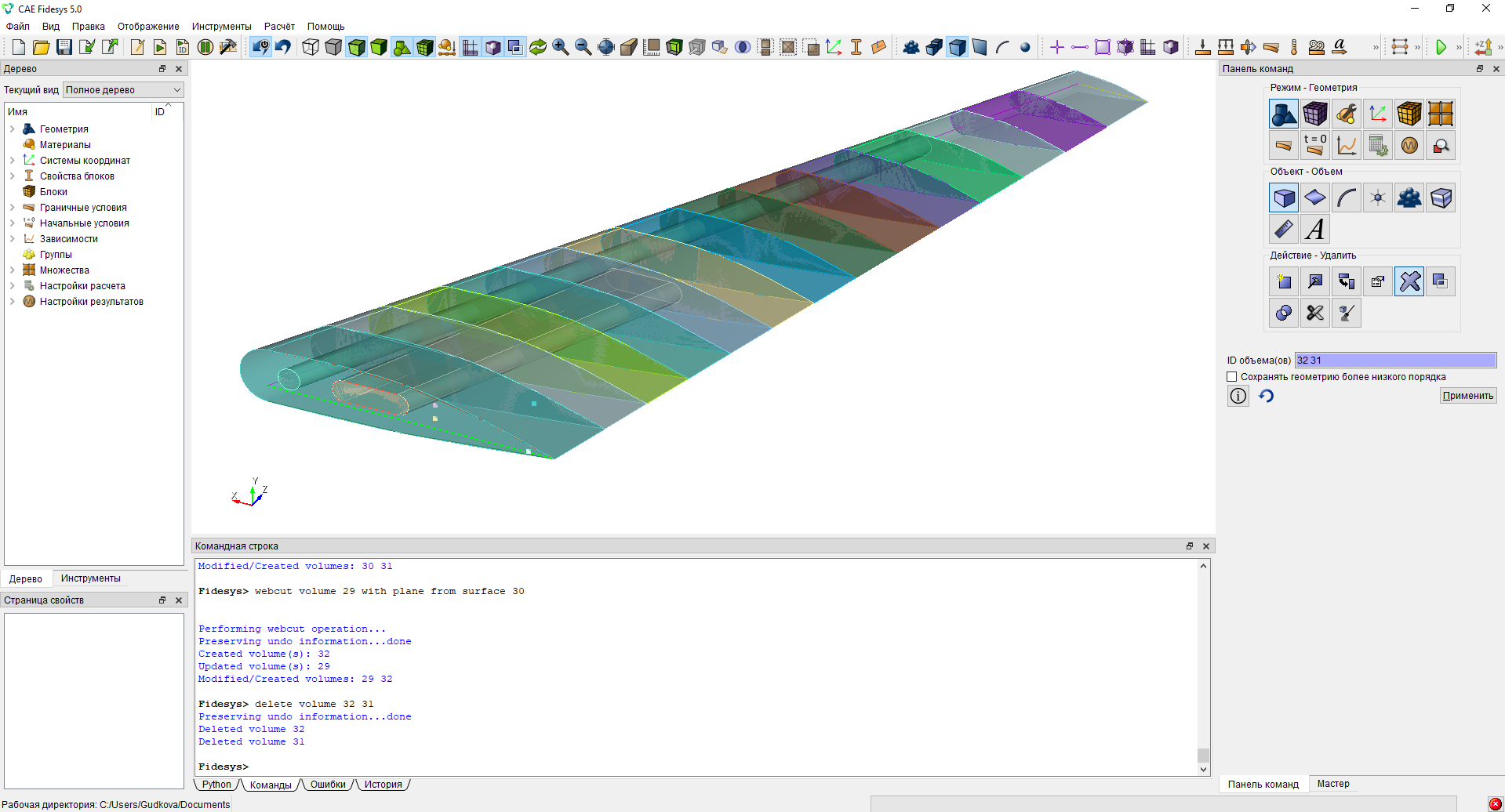
Вычтите один объем из другого. На панели команд выберите Режим - Геометрия, Объект - Объем, Действие - Логические операции. Из выпадающего списка выберите Вычесть и задайте необходимые параметры. Нажмите Применить.
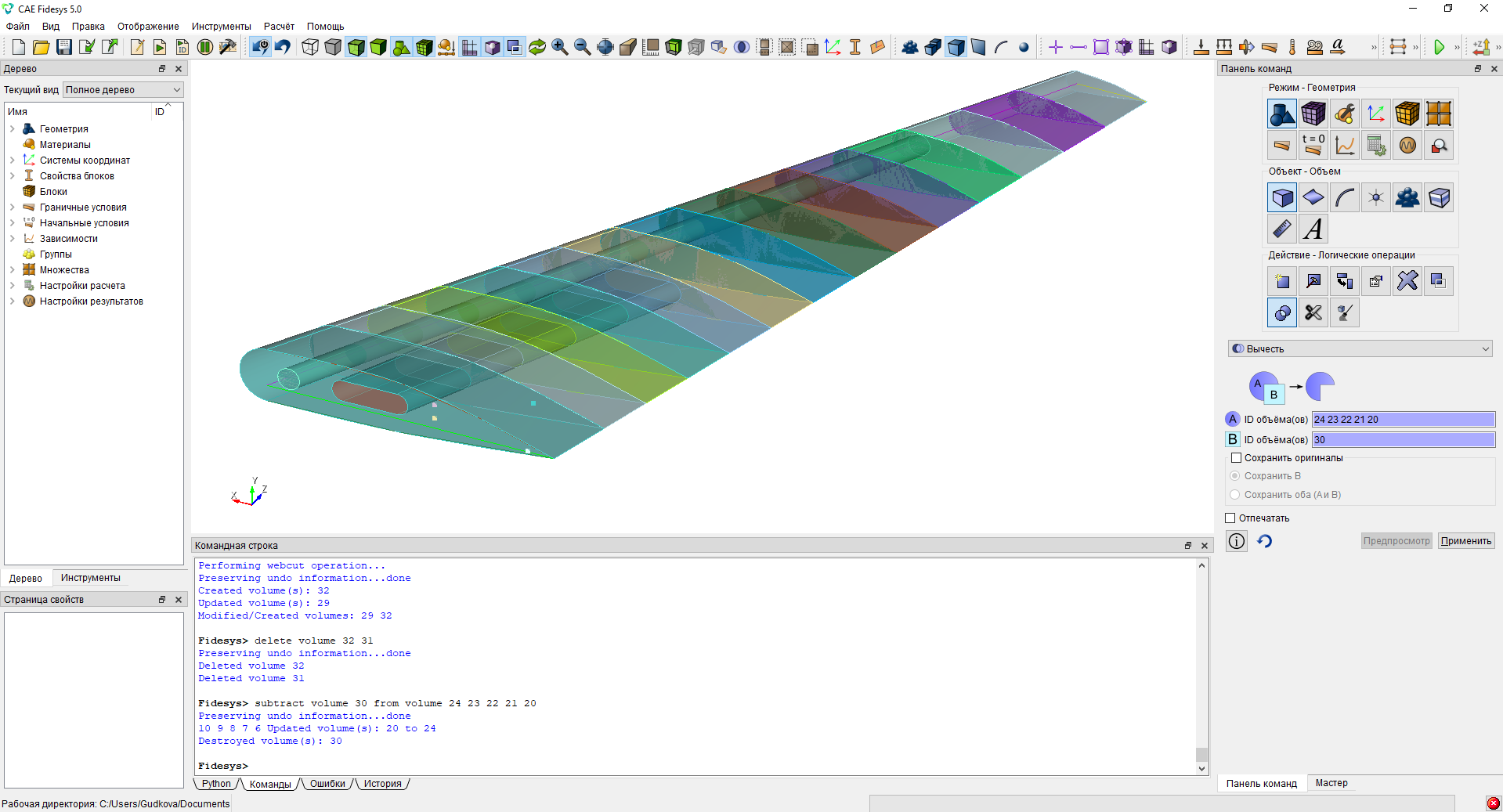
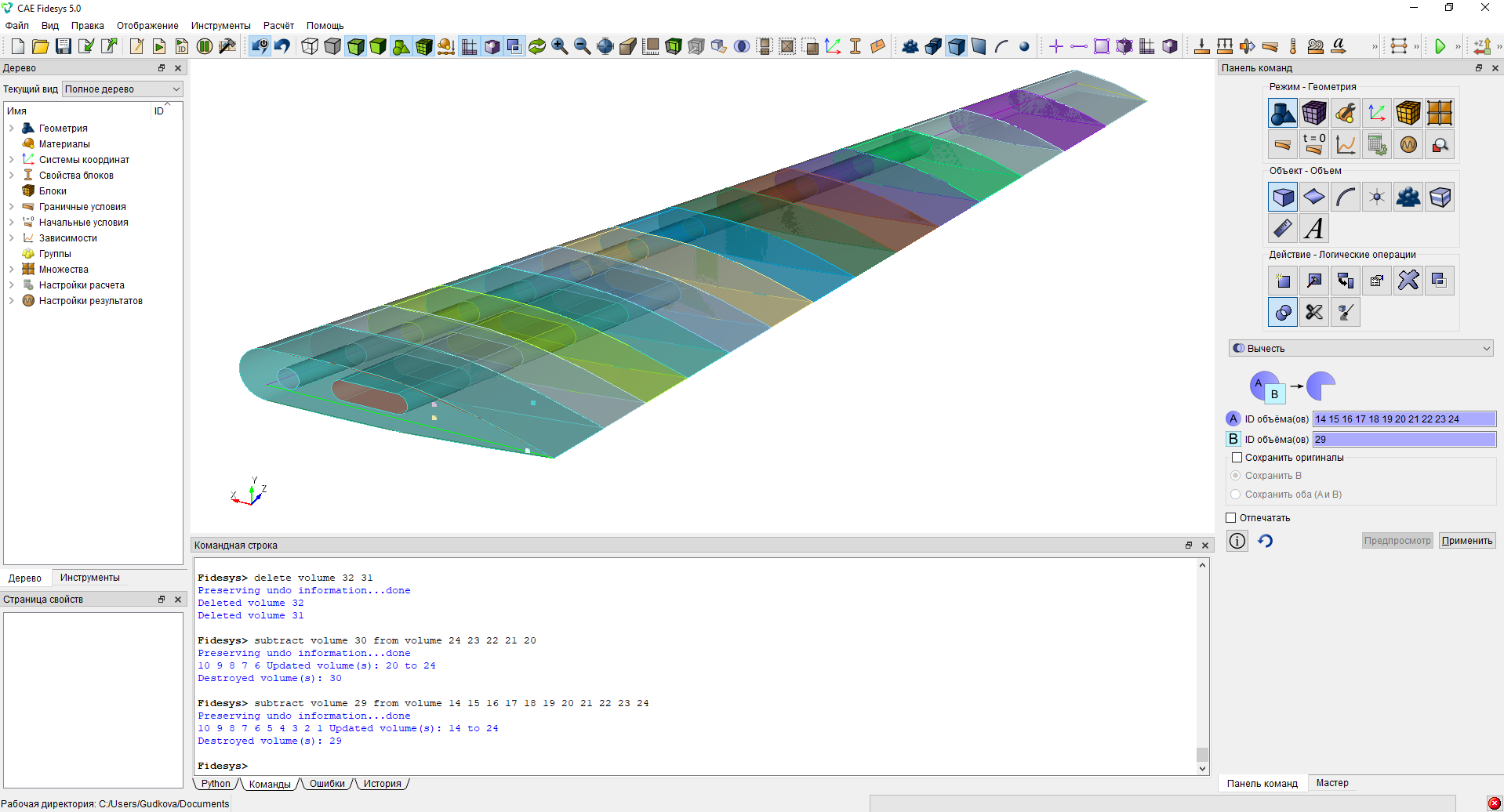
Разрежьте модель координатной плоскостью.

Создайте кривую по двум вершинам
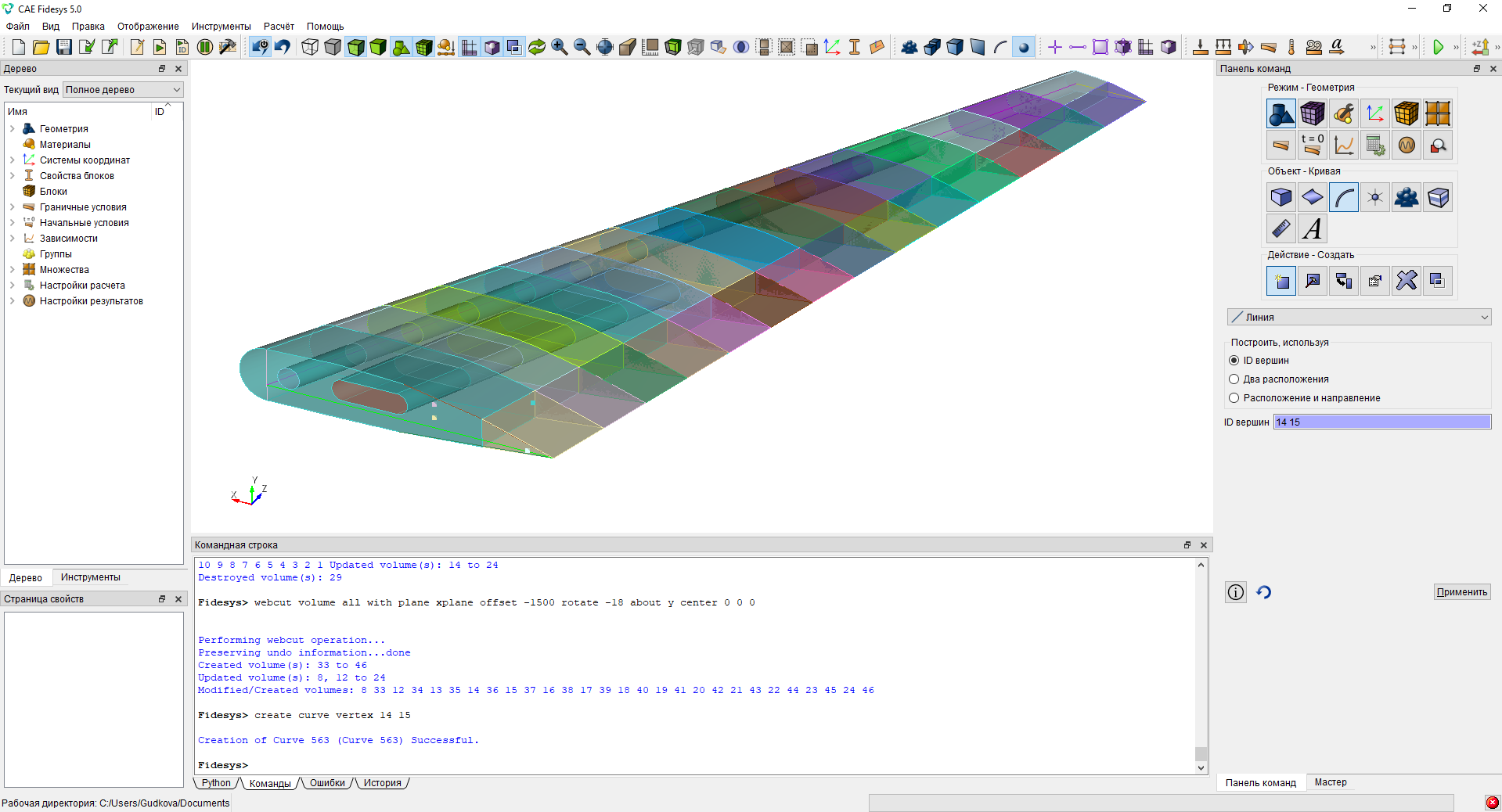
Выполните протяжку созданной кривой. На панели команд выберите Режим - Геометрия, Объект - Поверхность, Действие - Создать. Из выпадающего списка выберите Протяжка и задайте необходимые параметры. Нажмите Применить.
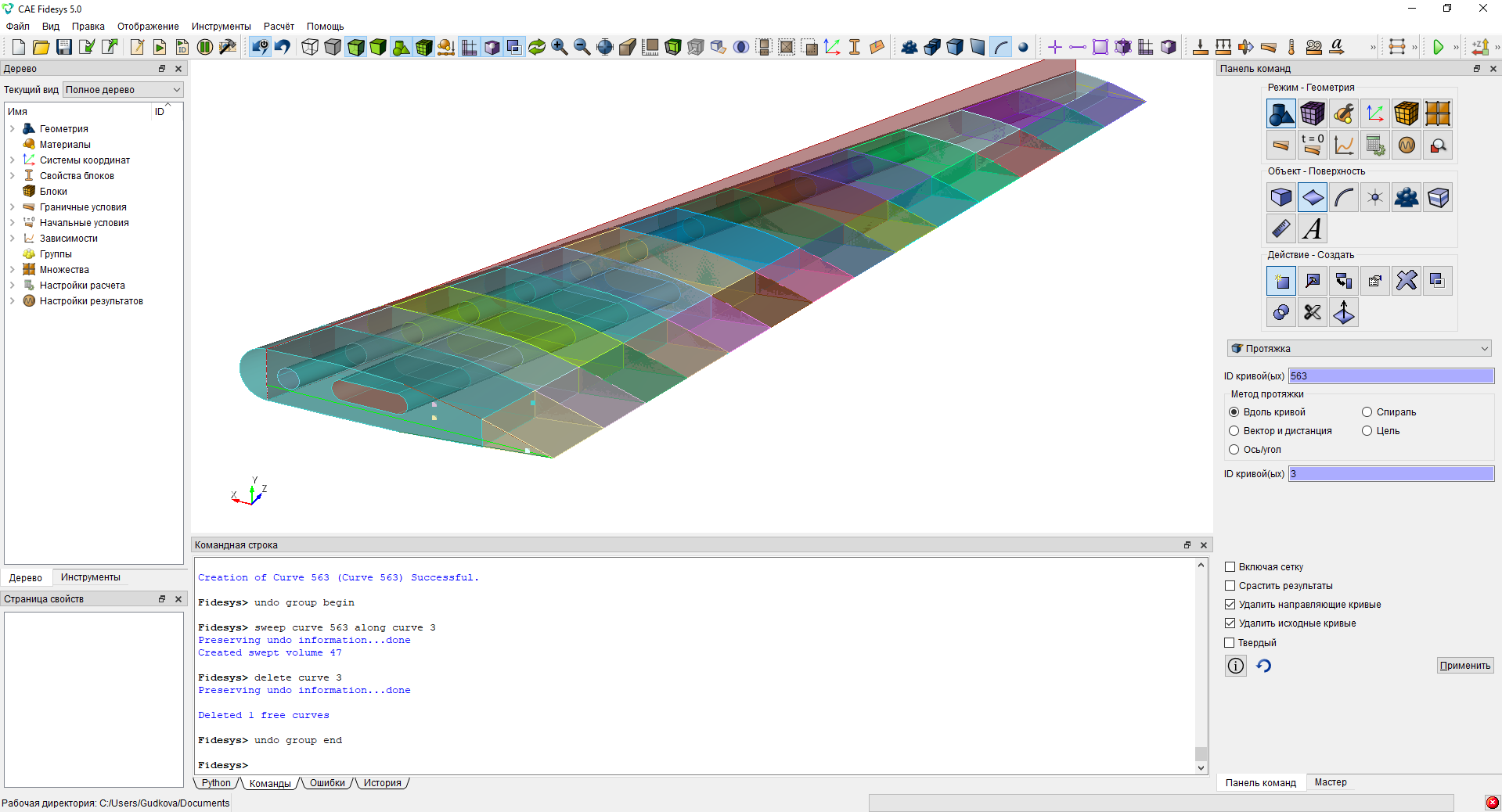
Разрежьте модель крыла. На панели команд выберите Режим - Геометрия, Объект - Объем, Действие - Разрез. Из выпадающего списка выберите Плоская поверхность и задайте необходимые параметры. Нажмите Применить.
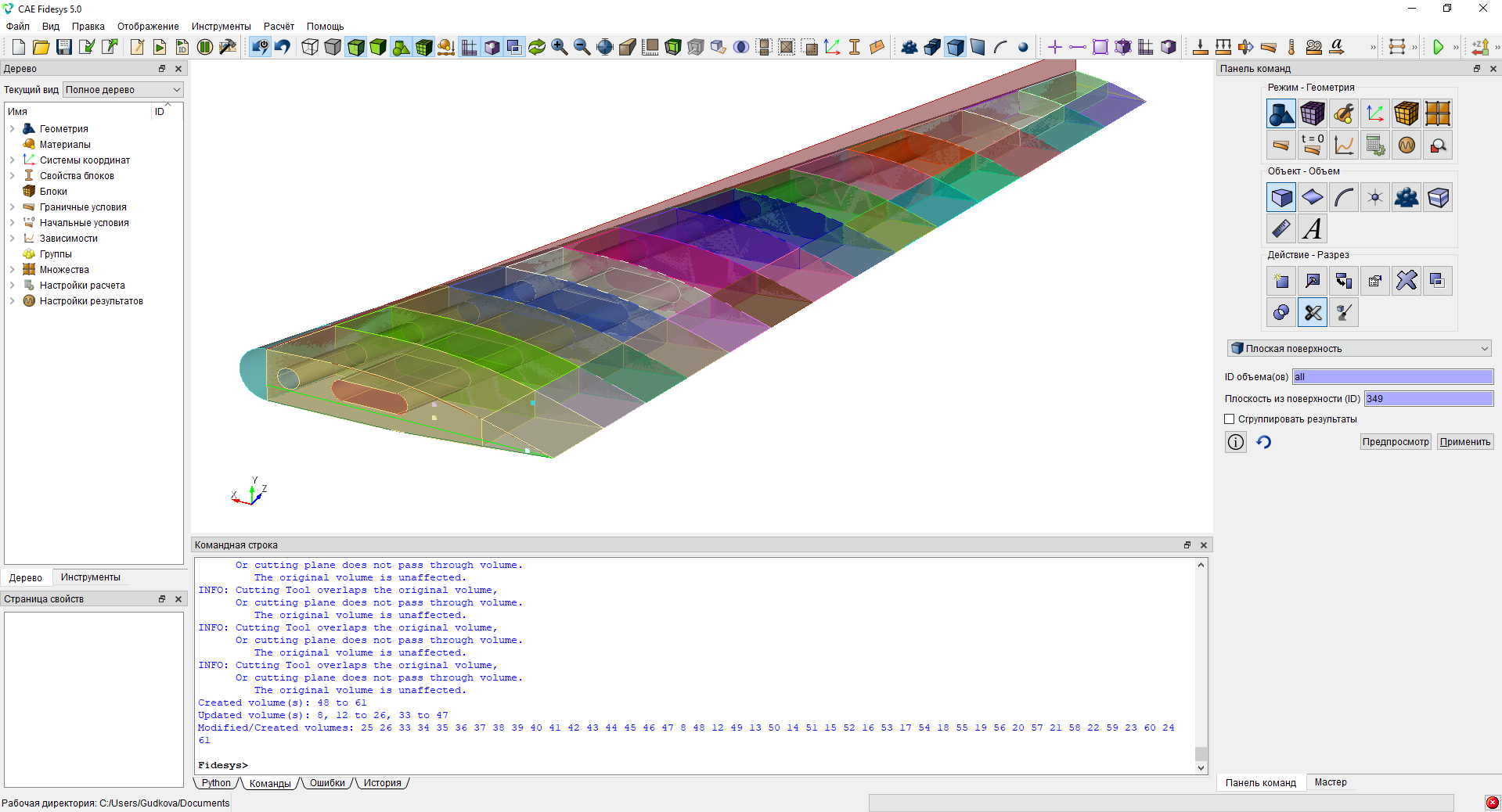
Удалите лишнее.
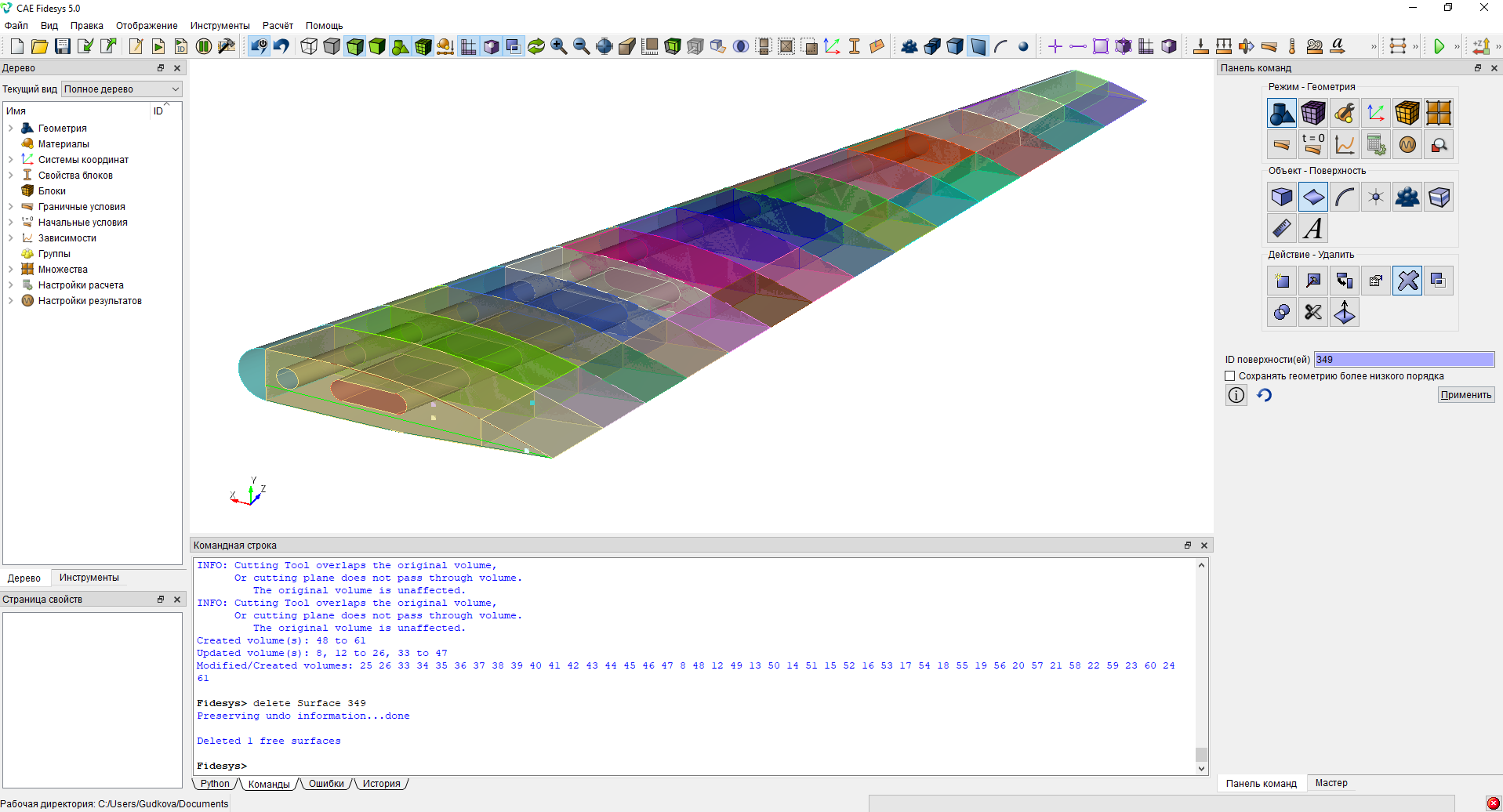
Отпечатайте и срастите объемы. На панели команд выберите Режим - Геометрия, Объект - Объем, Действие - Отпечатать\срастить. Из выпадающего списка выберите Отпечатать и срастить и задайте необходимые параметры. Нажмите Применить.
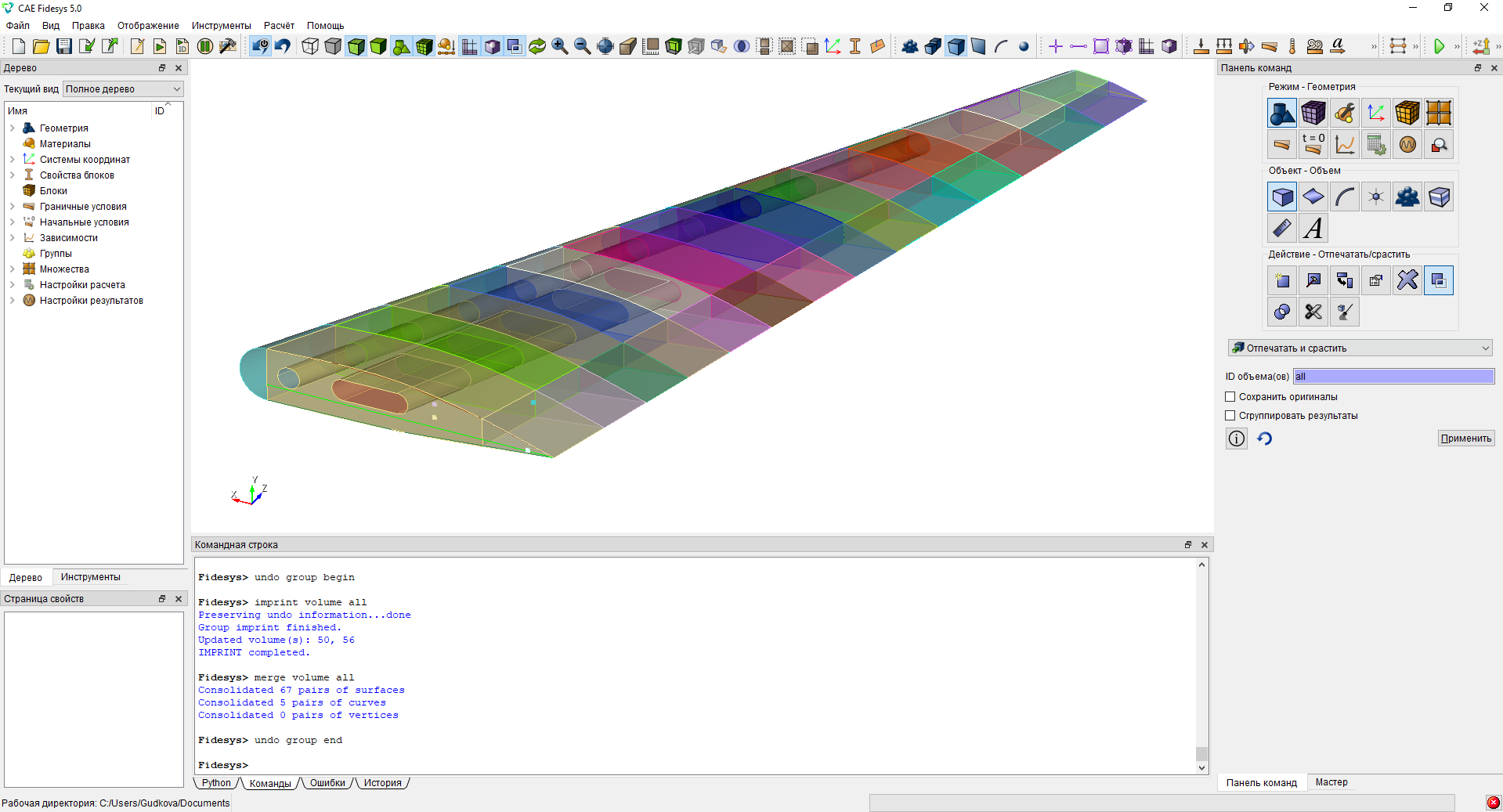
Удалите лишнее. На панели команд выберите Режим - Геометрия, Объект - Поверхность, Действие - Удалить. В ID объекта(ов) введите значения 170 164 158 152 146 147 148 206 203 200 197 194 191 188 185 182 179 176 155 154 161 160 166 167 173 172 149 153 159 165 171. Нажмите Применить.
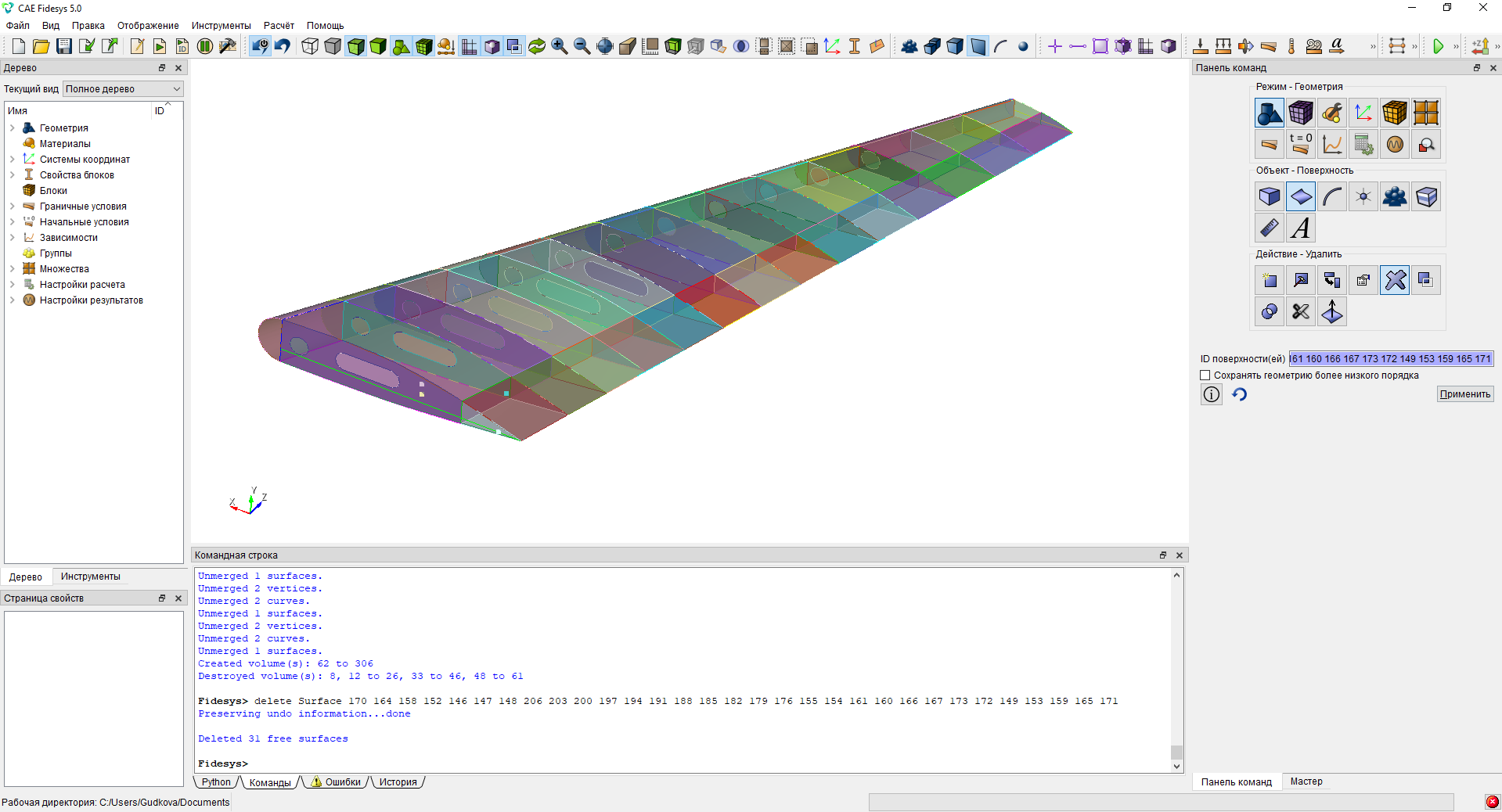
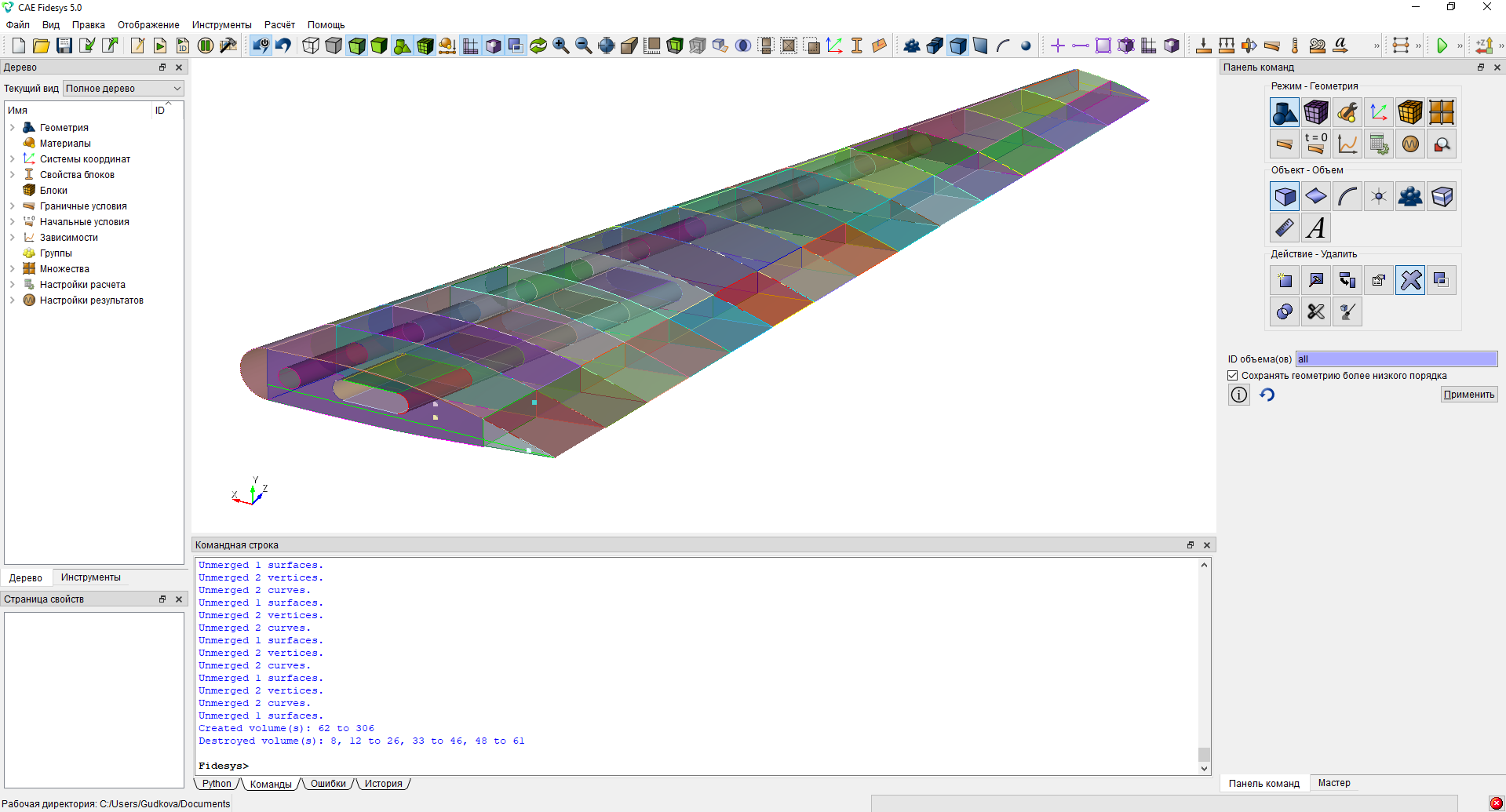

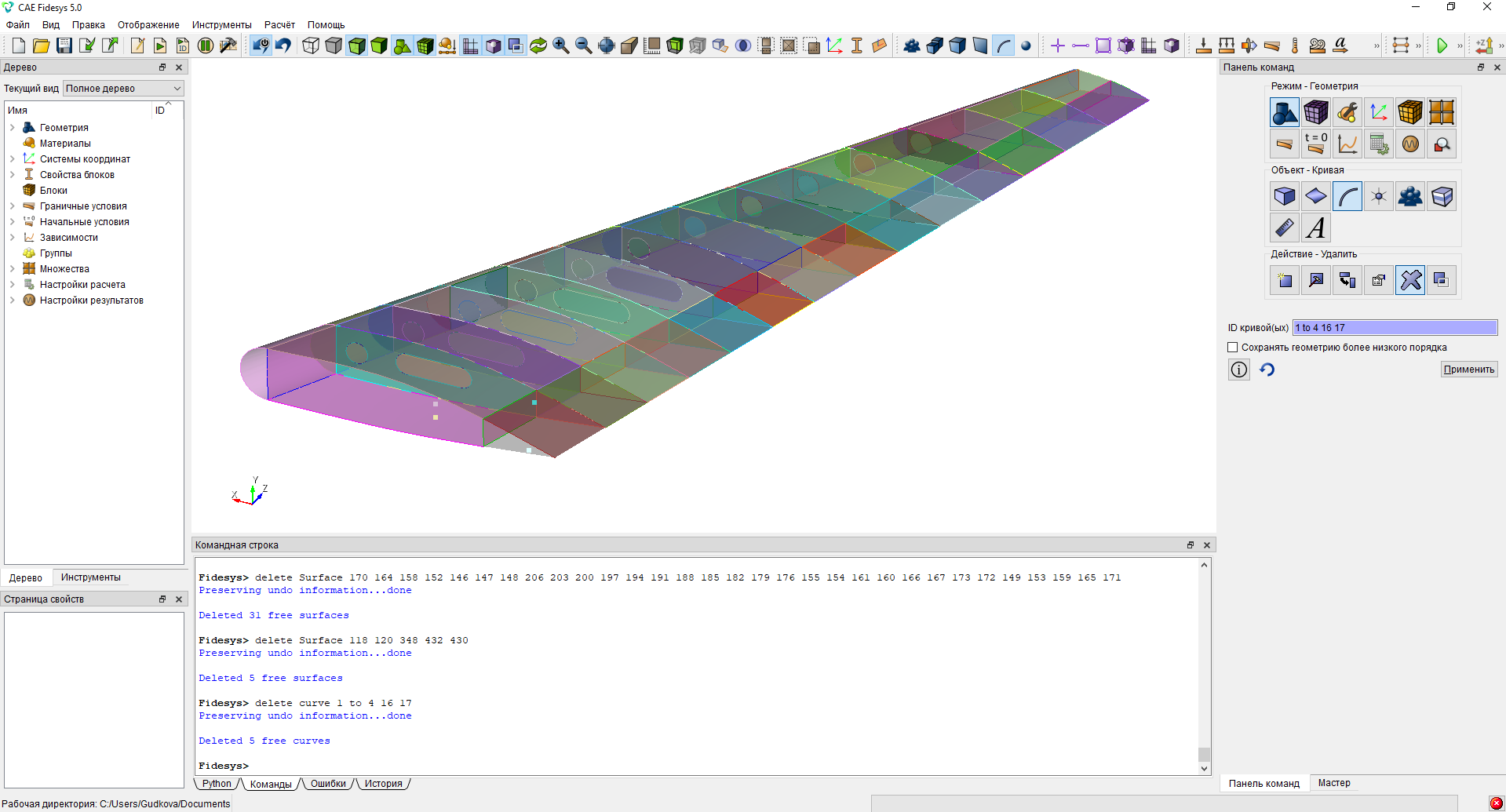

Отпечатайте и срастите поверхности. На панели команд выберите Режим - Геометрия, Объект - Поверхность, Действие - Отпечатать\срастить. Из выпадающего списка выберите Отпечатать и срастить и задайте необходимые параметры. Нажмите Применить.
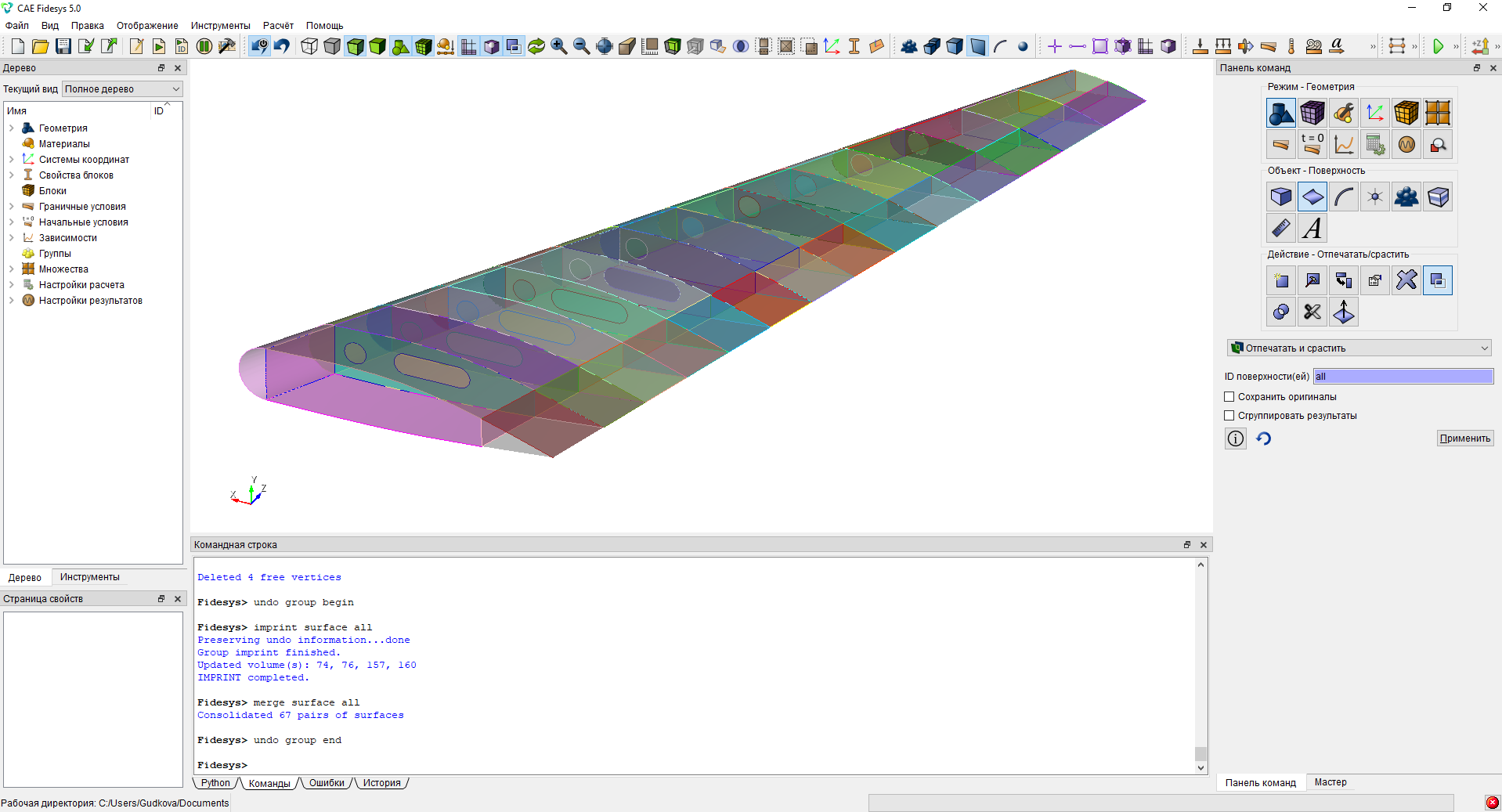
Срастите кривые. На панели команд выберите Режим - Геометрия, Объект - Кривая, Действие - Срастить. Из выпадающего списка выберите Срастить и задайте необходимые параметры. Нажмите Применить.
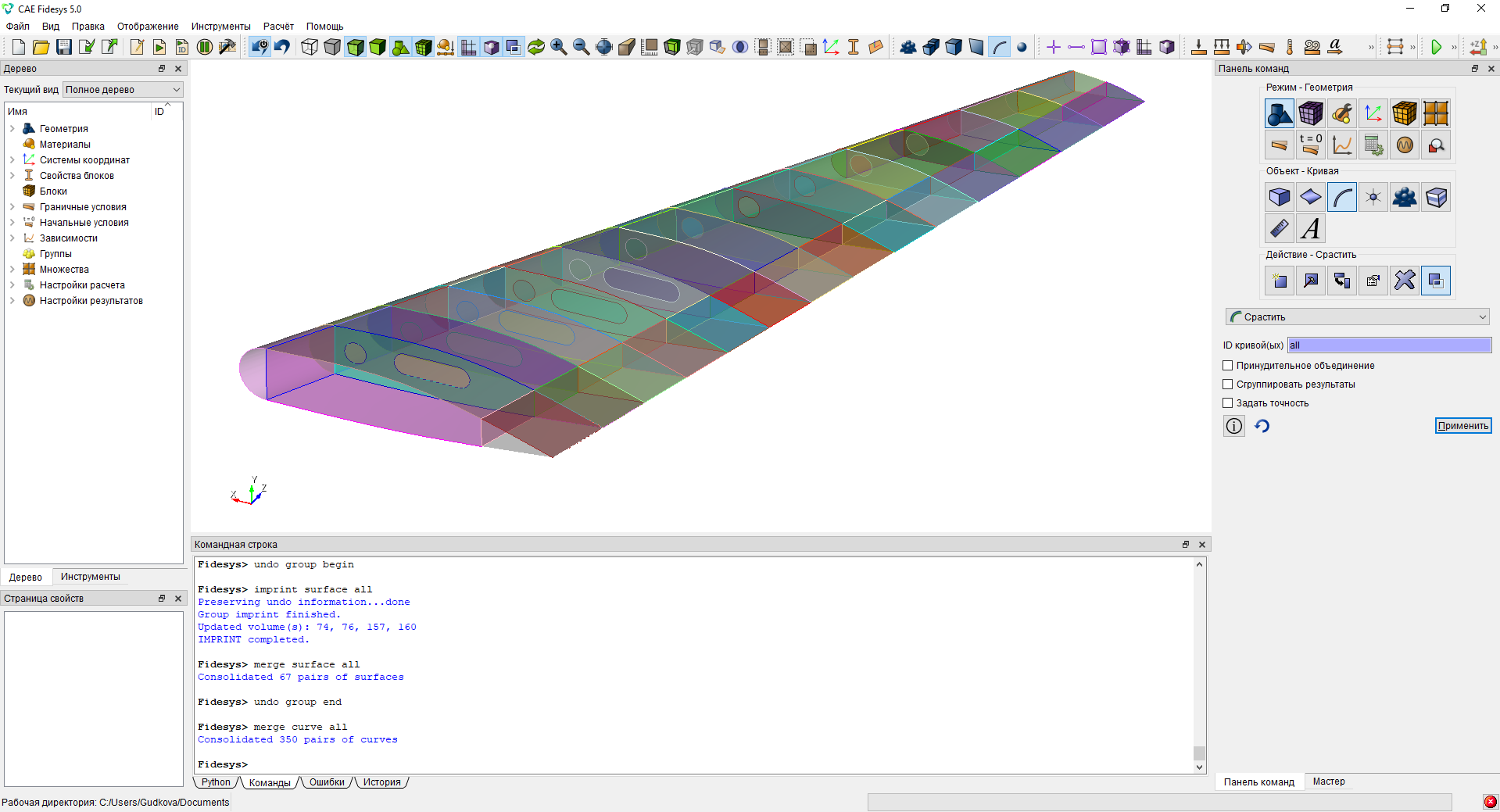
Сделайте стрингеры. На панели команд выберите Режим - Геометрия, Объект - Поверхность, Действие - Разрез. Из выпадающего списка выберите Координатная плоскость и задайте необходимые параметры. Нажмите Применить.
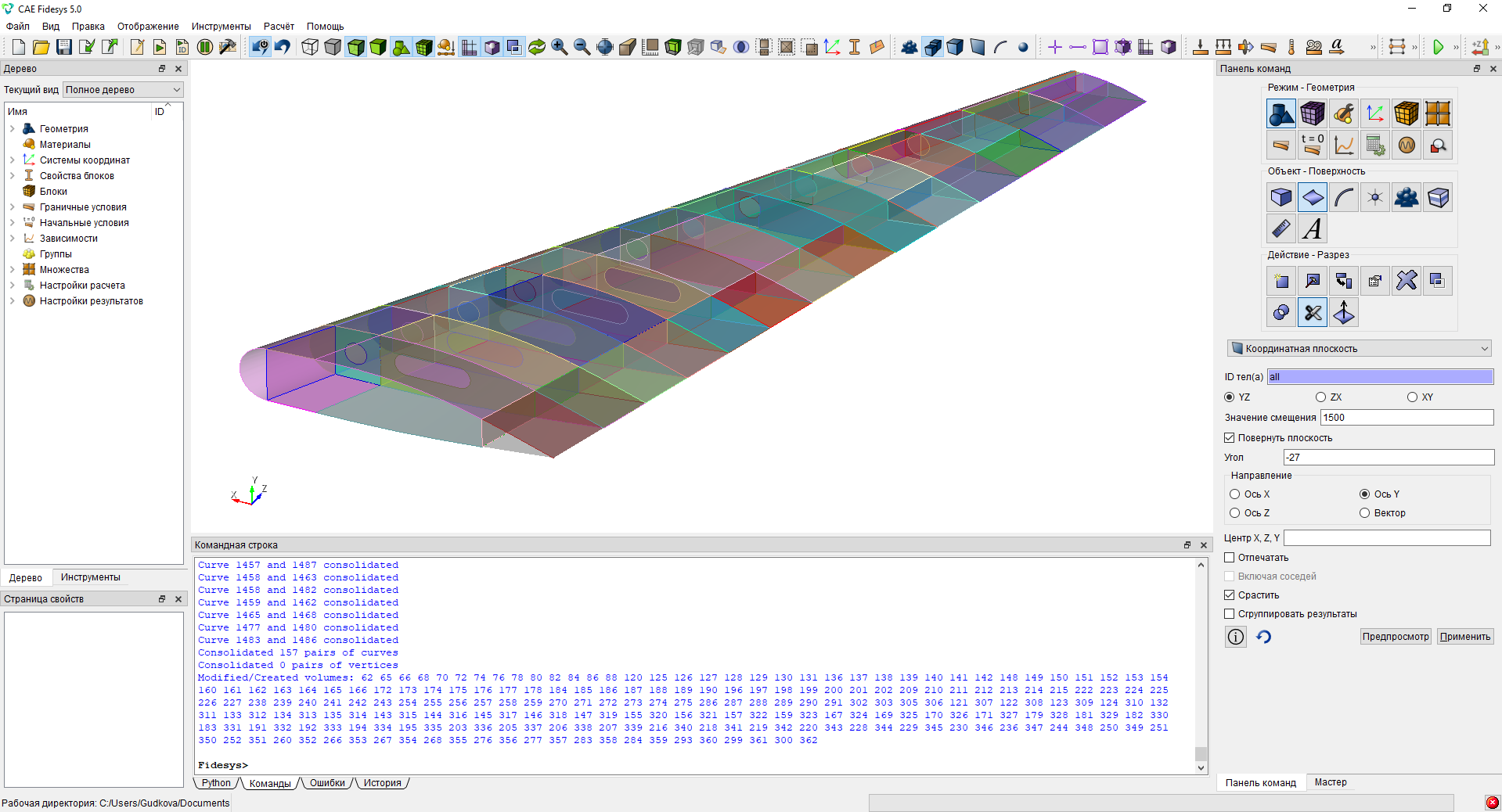
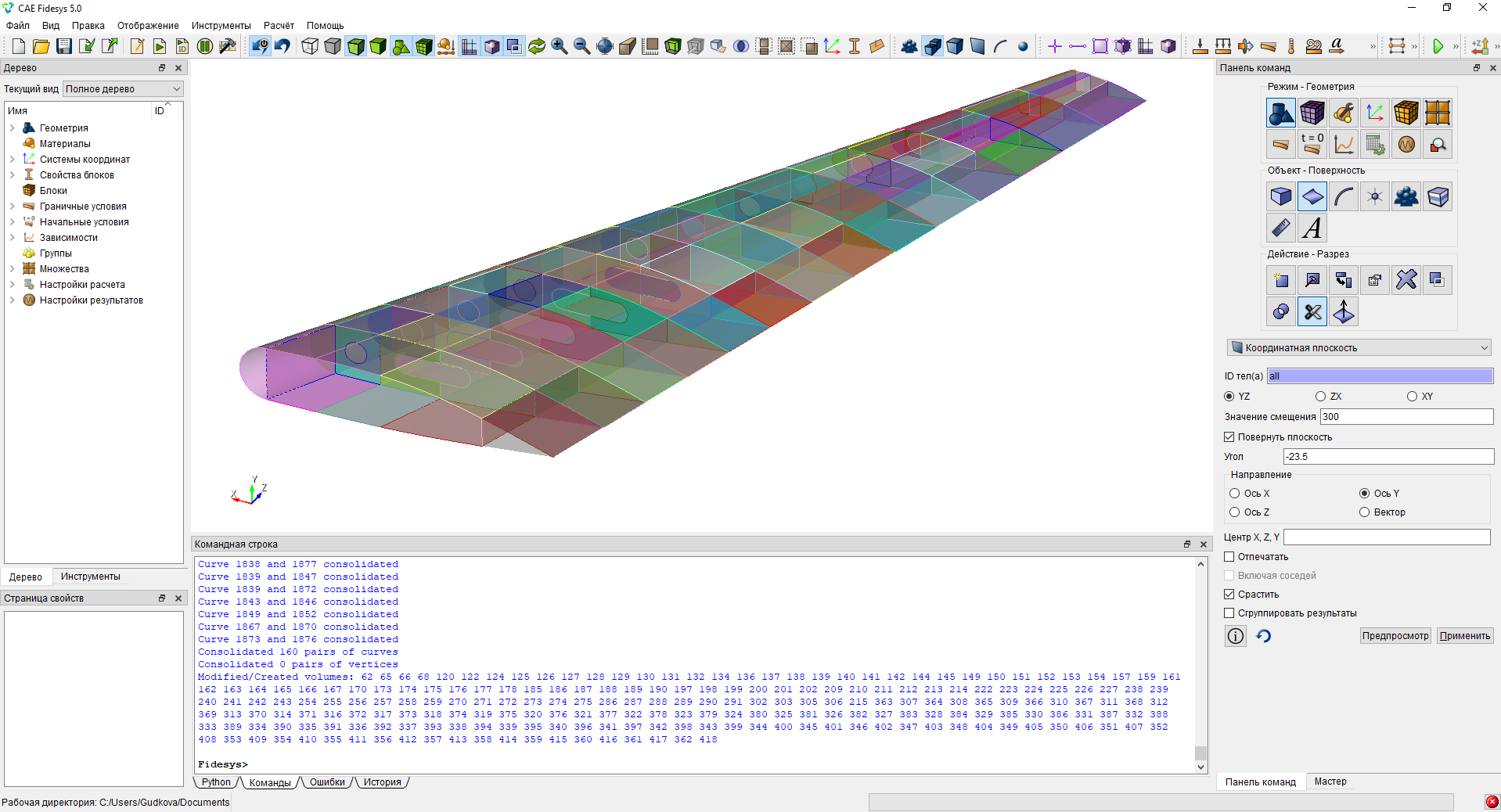
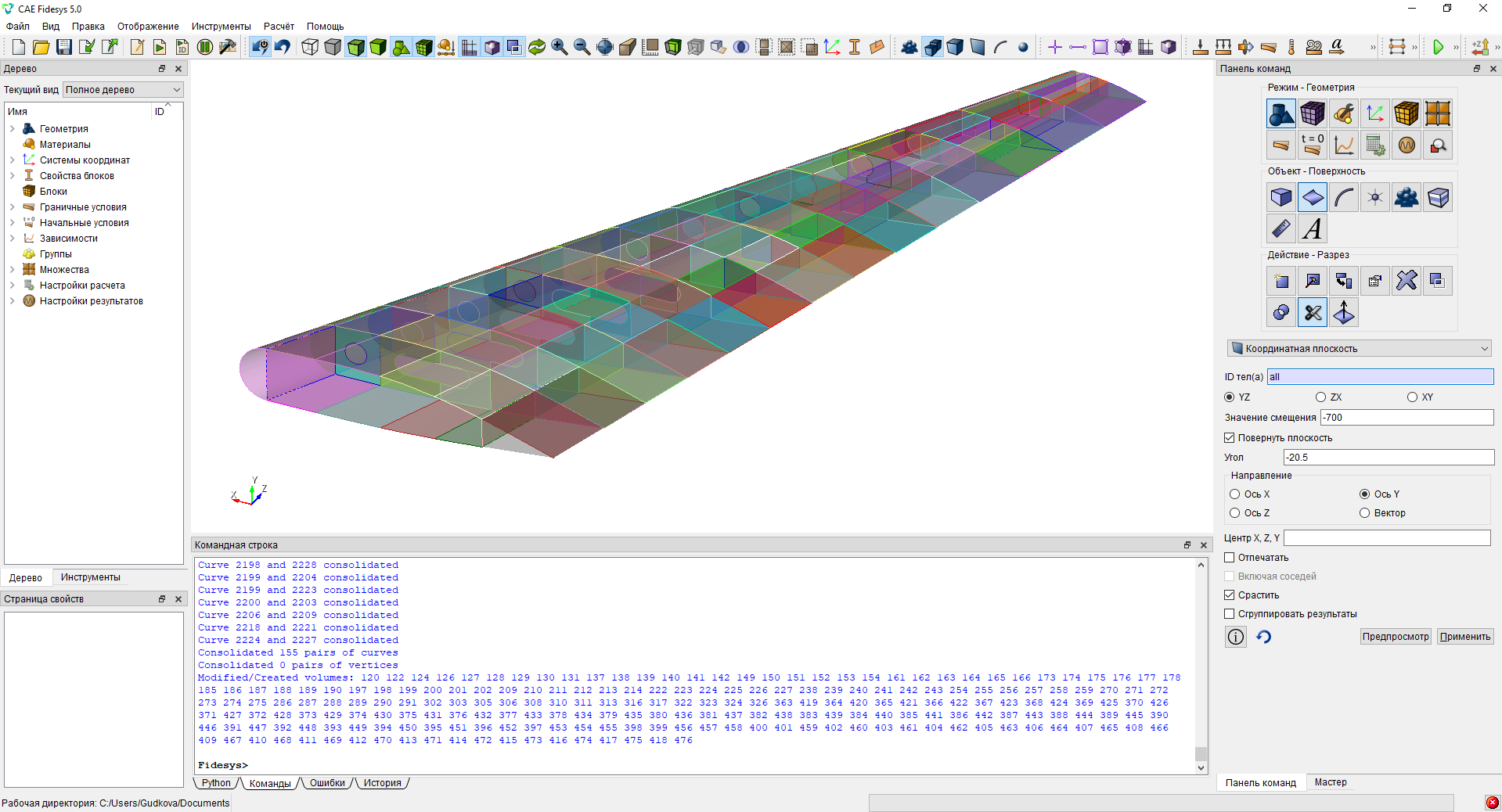
Построение сетки
Постройте сетку. На панели команд выберите Режим - Сетка, Объект - Поверхностная, Действие - Интервалы. Из выпадающего списка выберите Автоматический размер и задайте необходимые параметры. Нажмите Задать размер, Построить сетку.
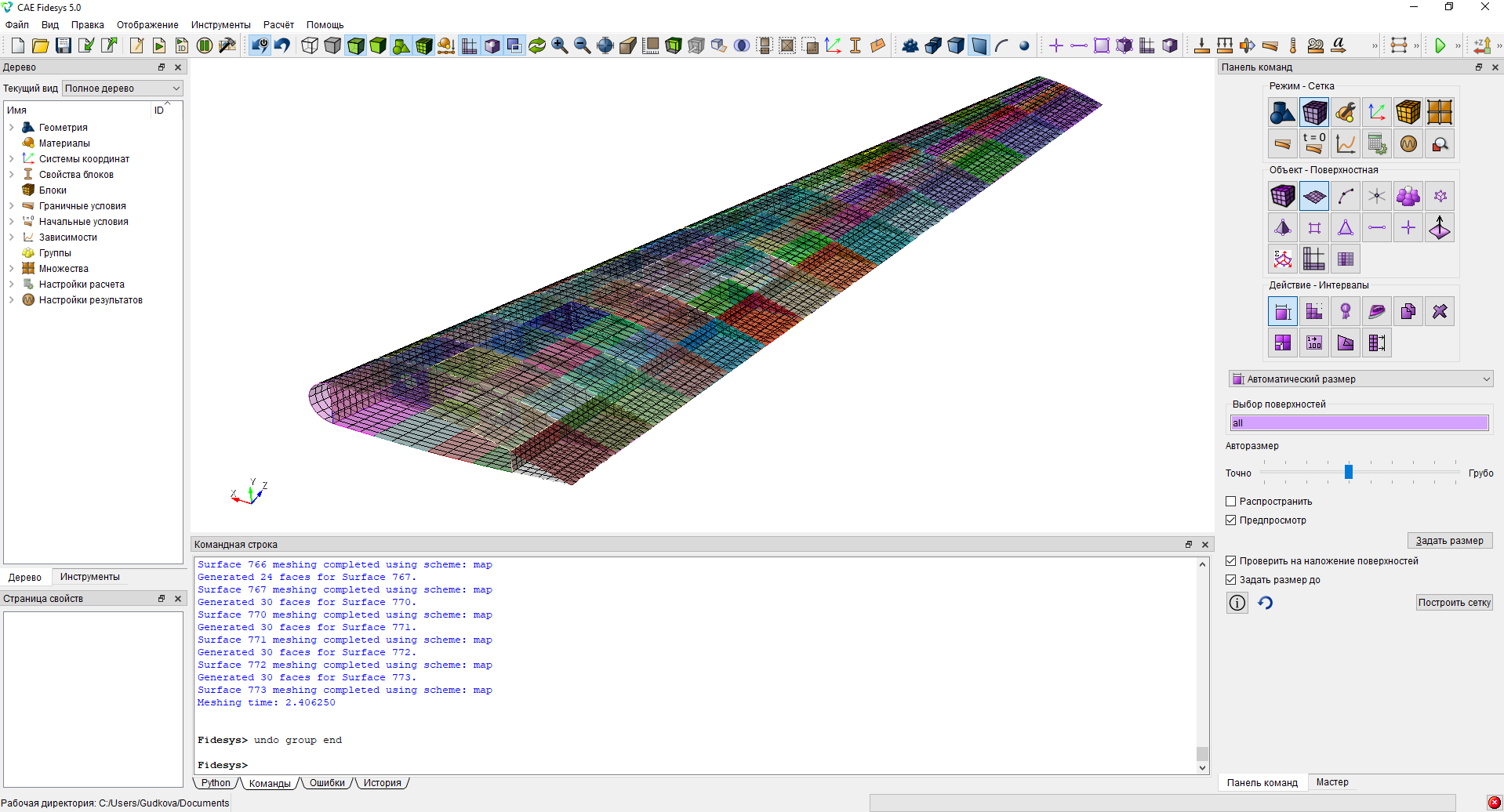
Перемасштабируйте модель. На панели команд выберите Режим - Геометрия, Объект - Объем, Действие - Преобразовать. Из выпадающего списка выберите Масштабировать и задайте необходимые параметры. Нажмите Применить.
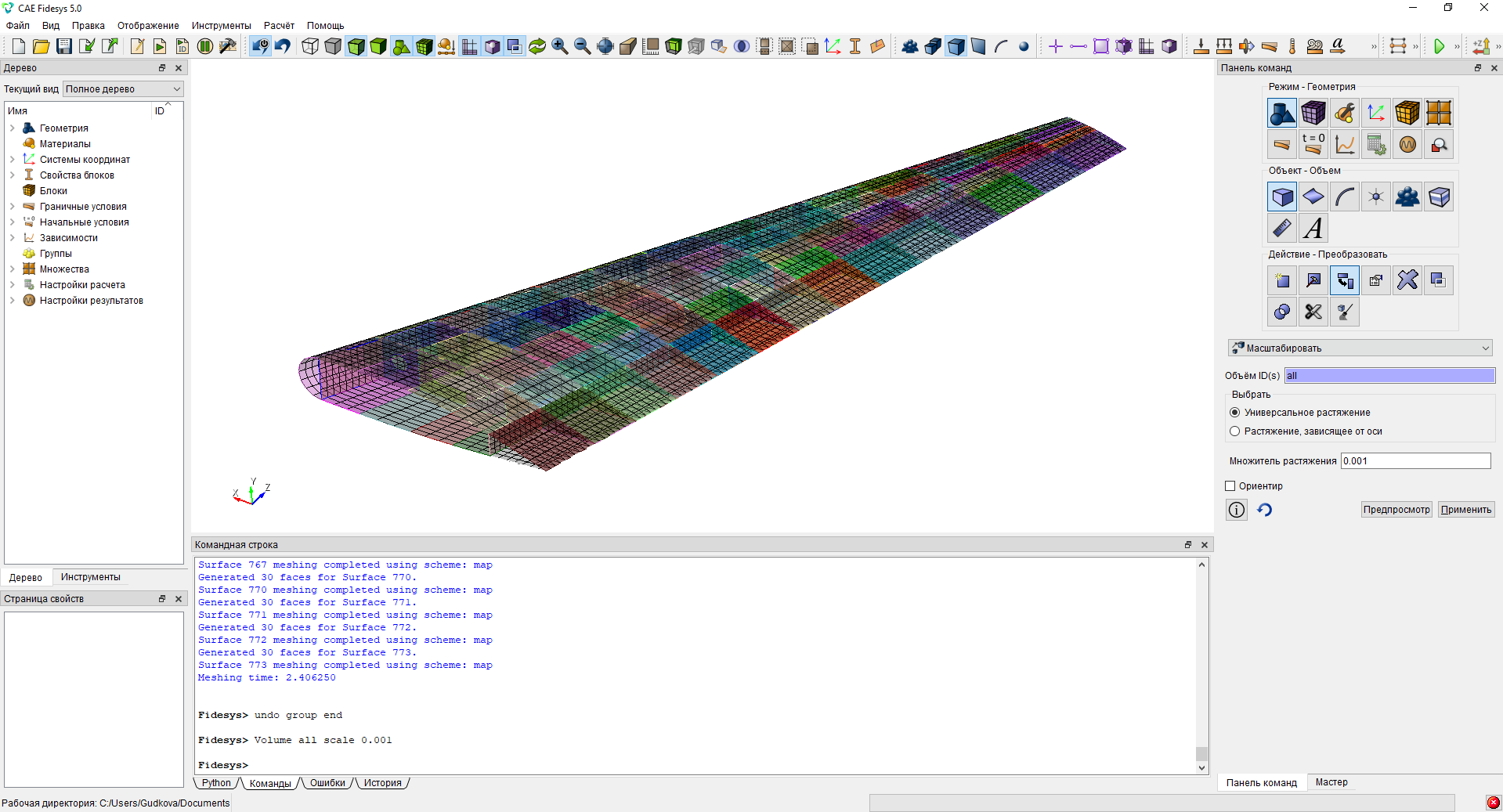
Задание материала и свойств блока
Задайте материал. На панели команд выберите модуль задания свойств материала (Режим - Материал, Объект - Управление материалами). В колонке Импортированный материал дважды нажмите на Углеродистая сталь. Задайте для модуля Юнга значение равное 7e+10, а для плотности 2700.

Создайте блок с оболочечными элементами. На панели команд выберите (Режим - Блоки, Объект - Блок, Действие - Добавить сущность в блок). Задайте необходимые параметры и нажмите Применить.
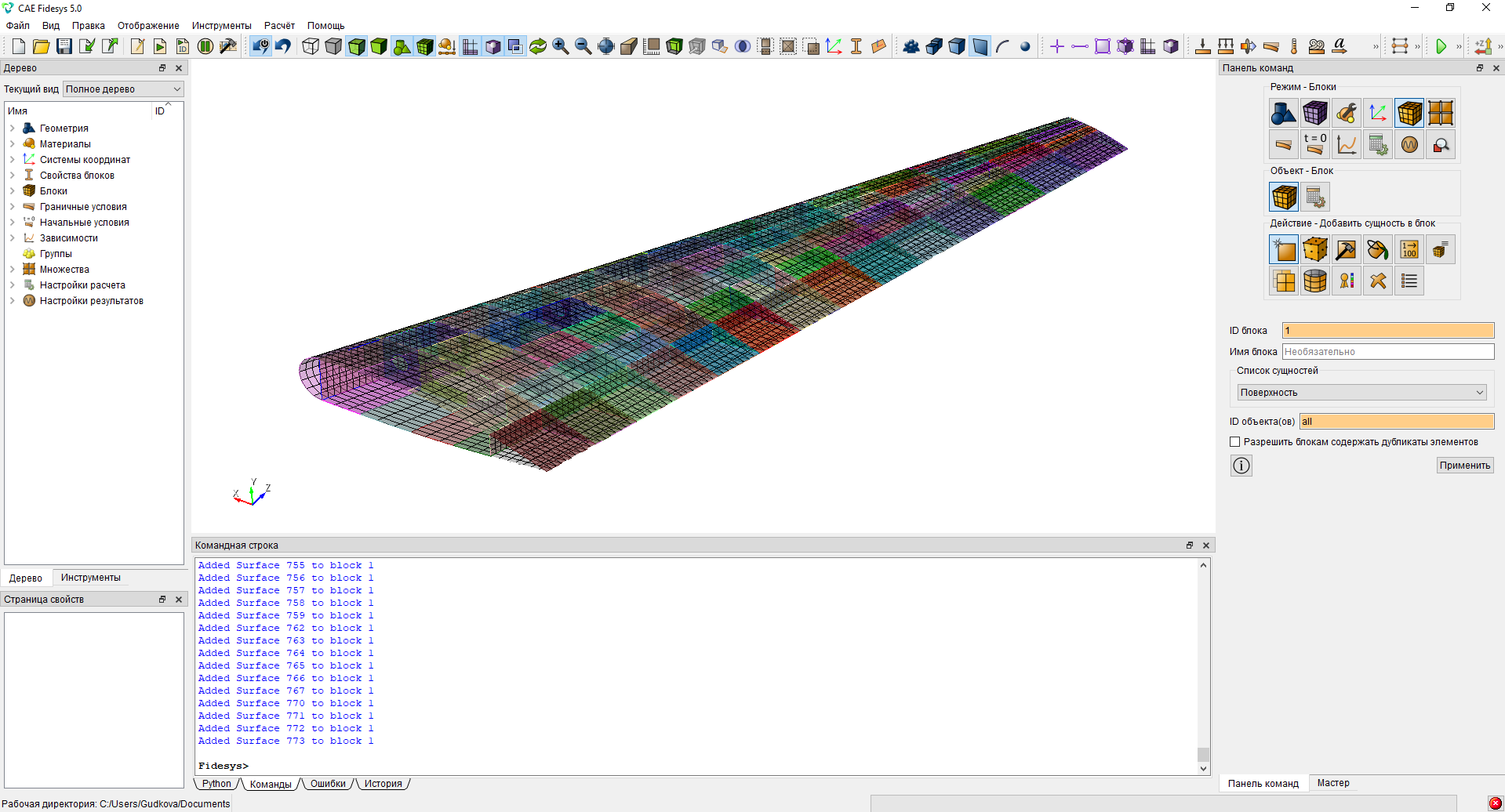
Задайте параметры для блока. На панели команд выберите модуль задания свойств материала (Режим - Блоки, Объект - Блок, Действие - Свойства/параметры блока). Нажмите на кнопку с точками и задайте необходимые параметры в высветившемся окне Задать свойства оболочки. Нажмите Применить и закройте окно.
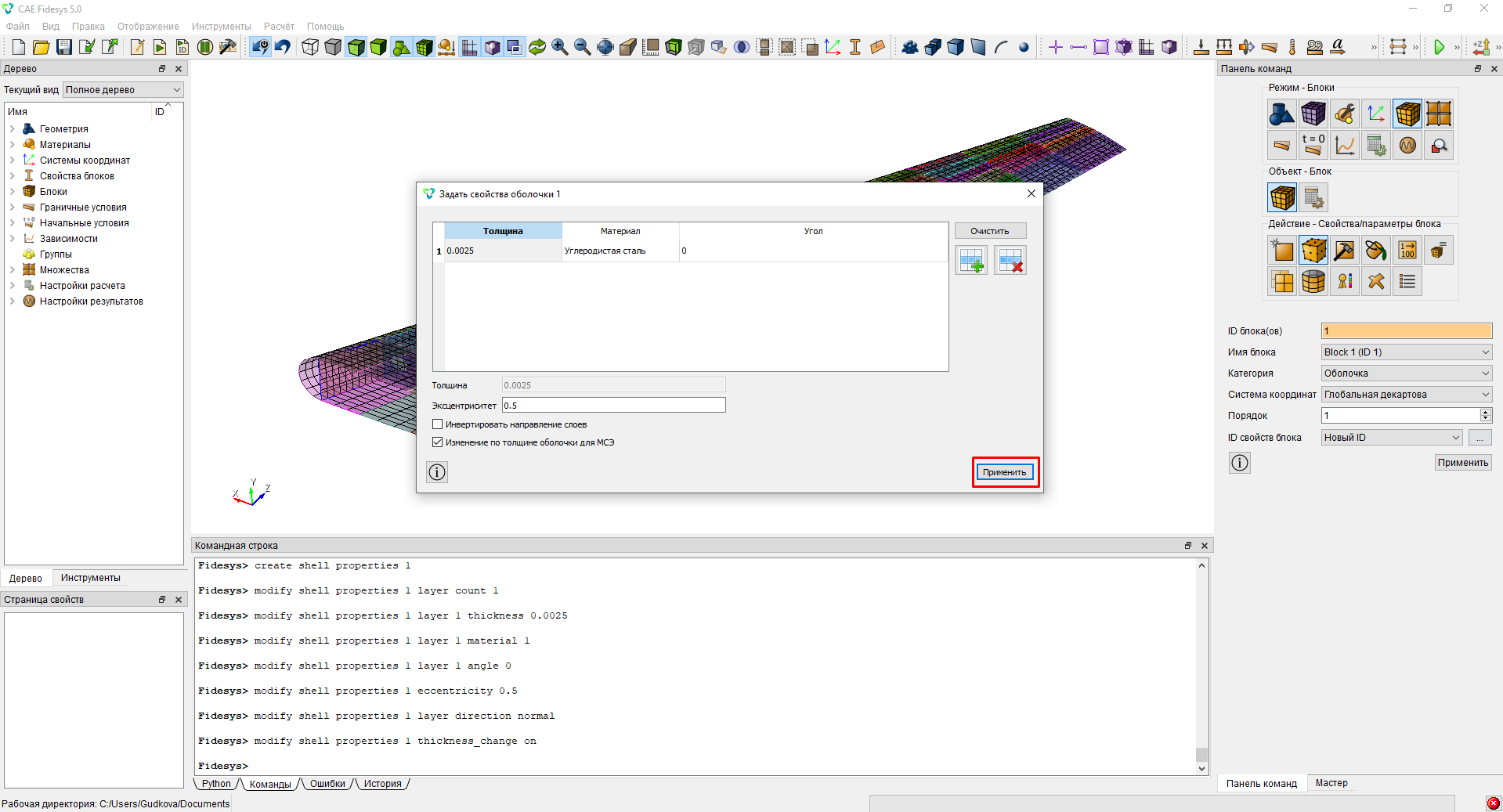
Задайте параметры и нажмите Применить.
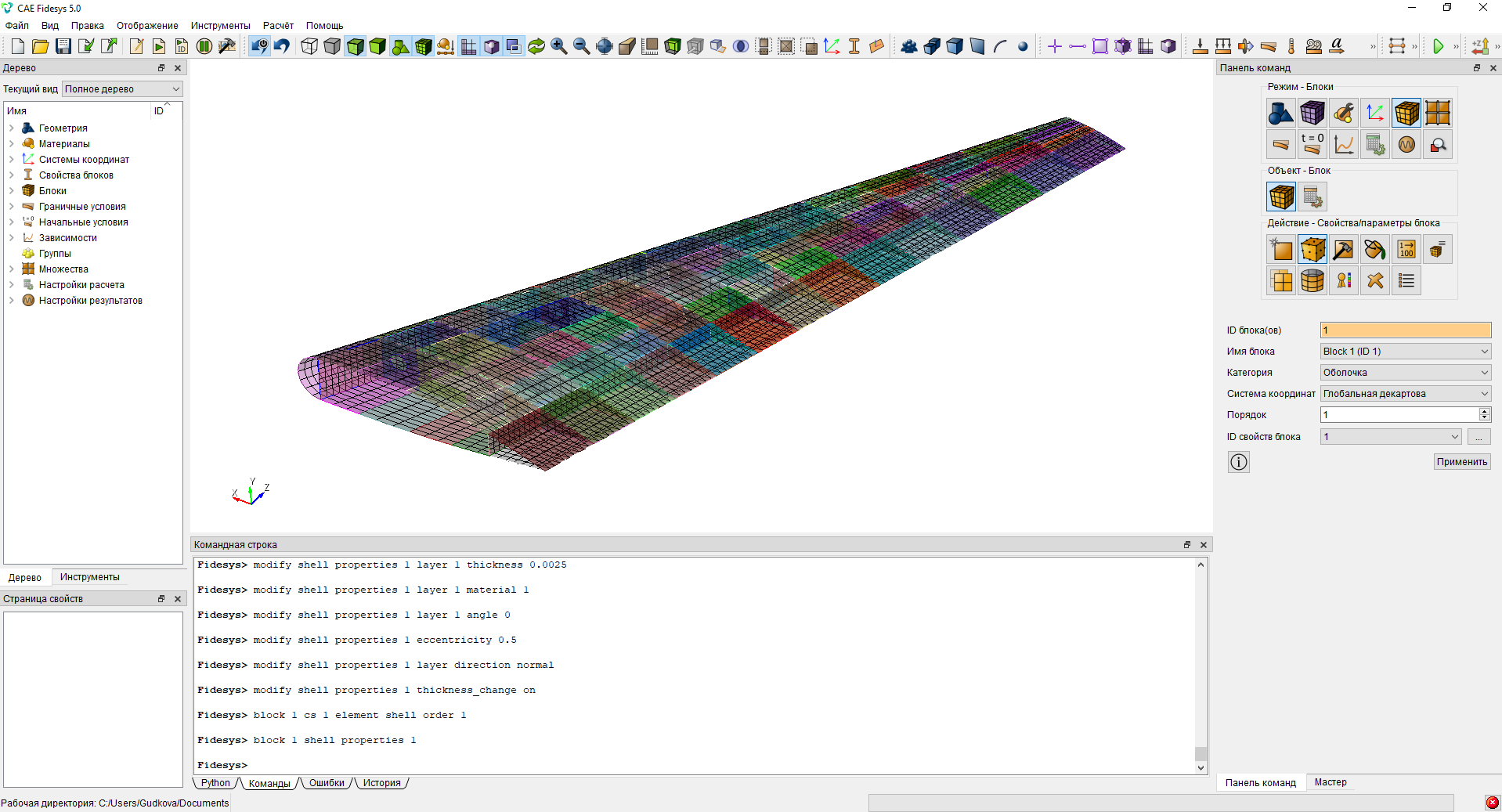
Создайте блоки со стрингерами. Для второго блога задайте параметры и ID объектов - 1477 1867 2218 1459 1843 2200 1441 1813 2182 1417 1777 2158 1393 1747 2134 1363 1699 2094 1345 1681 2076 1311 1651 2046 1289 1633 2028 1257 1609 2004 1229 1585 1980 1187 1555 1950 1165 1537 1932 1135 1507 1902. Нажмите Применить.
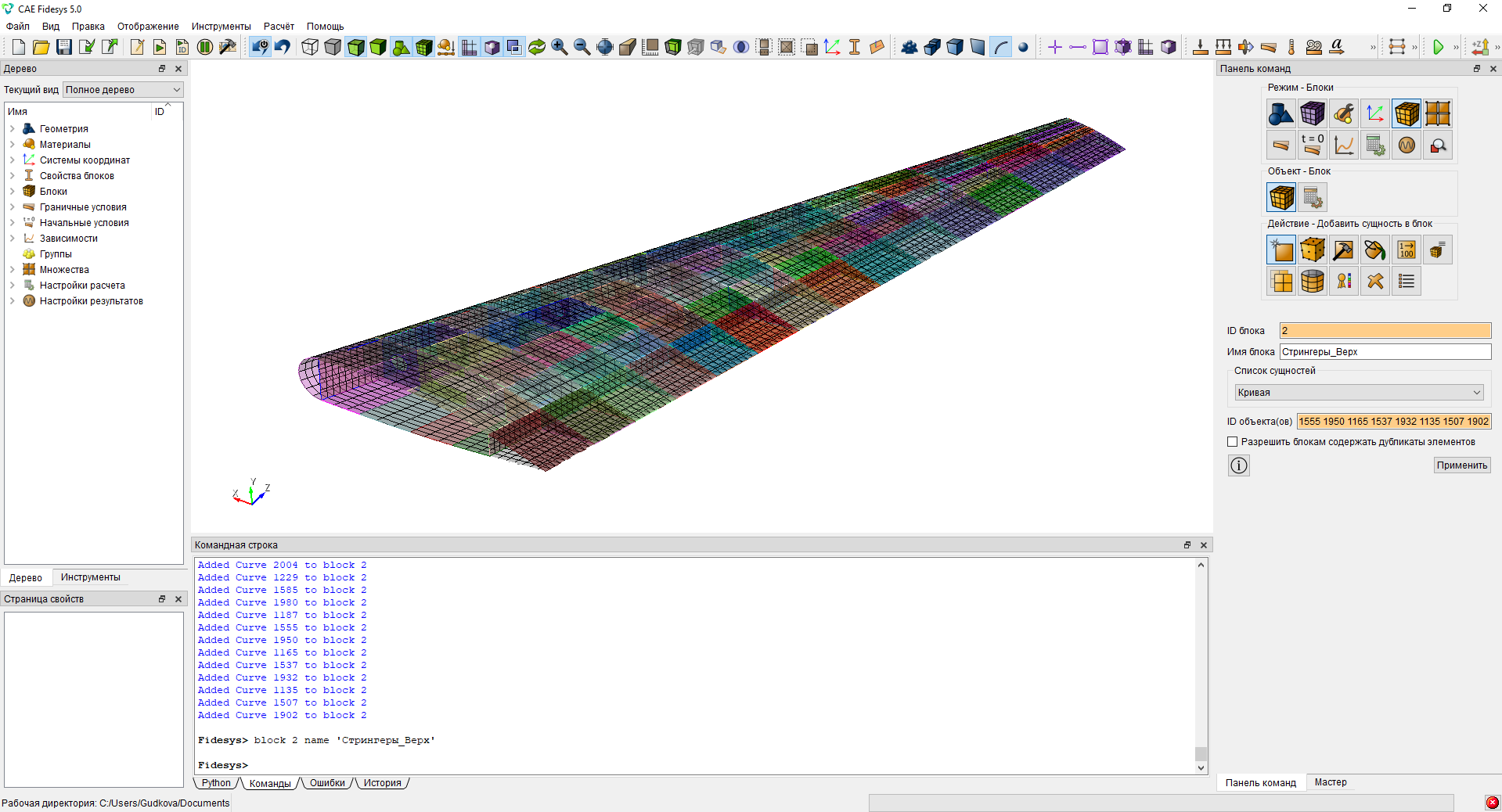
Для третьего блока задайте параметры и ID объектов - 2224 1873 1483 2206 1849 1465 2170 1795 1429 2146 1759 1405 2140 1753 1399 2088 1693 1357 2064 1669 1333 2052 1657 1317 2016 1621 1273 1992 1597 1241 1986 1591 1235 1944 1549 1181 1920 1525 1153 1914 1519 1147. Нажмите Применить.
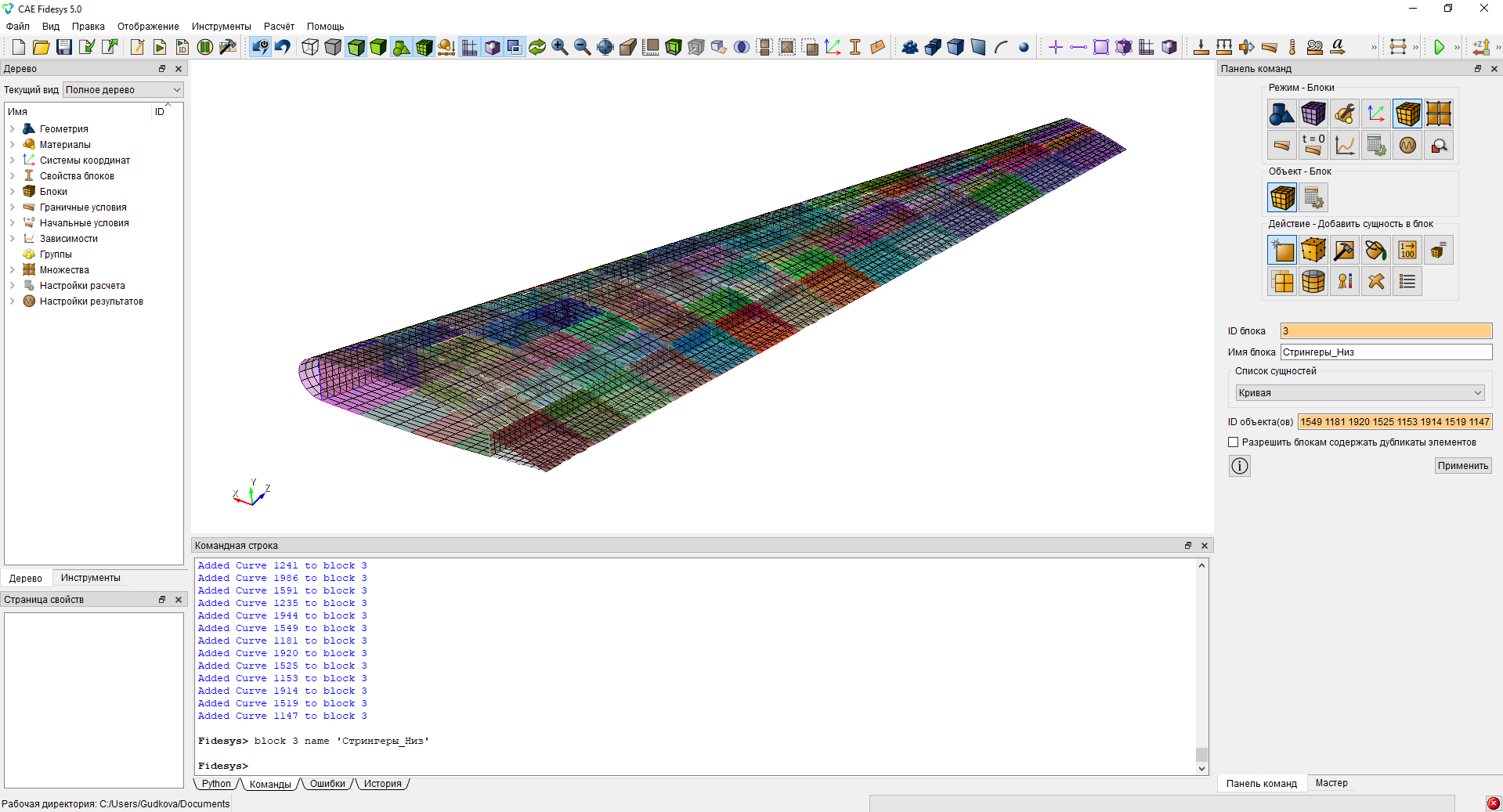
Задайте свойства для второго блока. Нажмите на кнопку с точками и задайте необходимые параметры в высветившемся окне Задать свойства балки. Нажмите Применить и закройте окно.
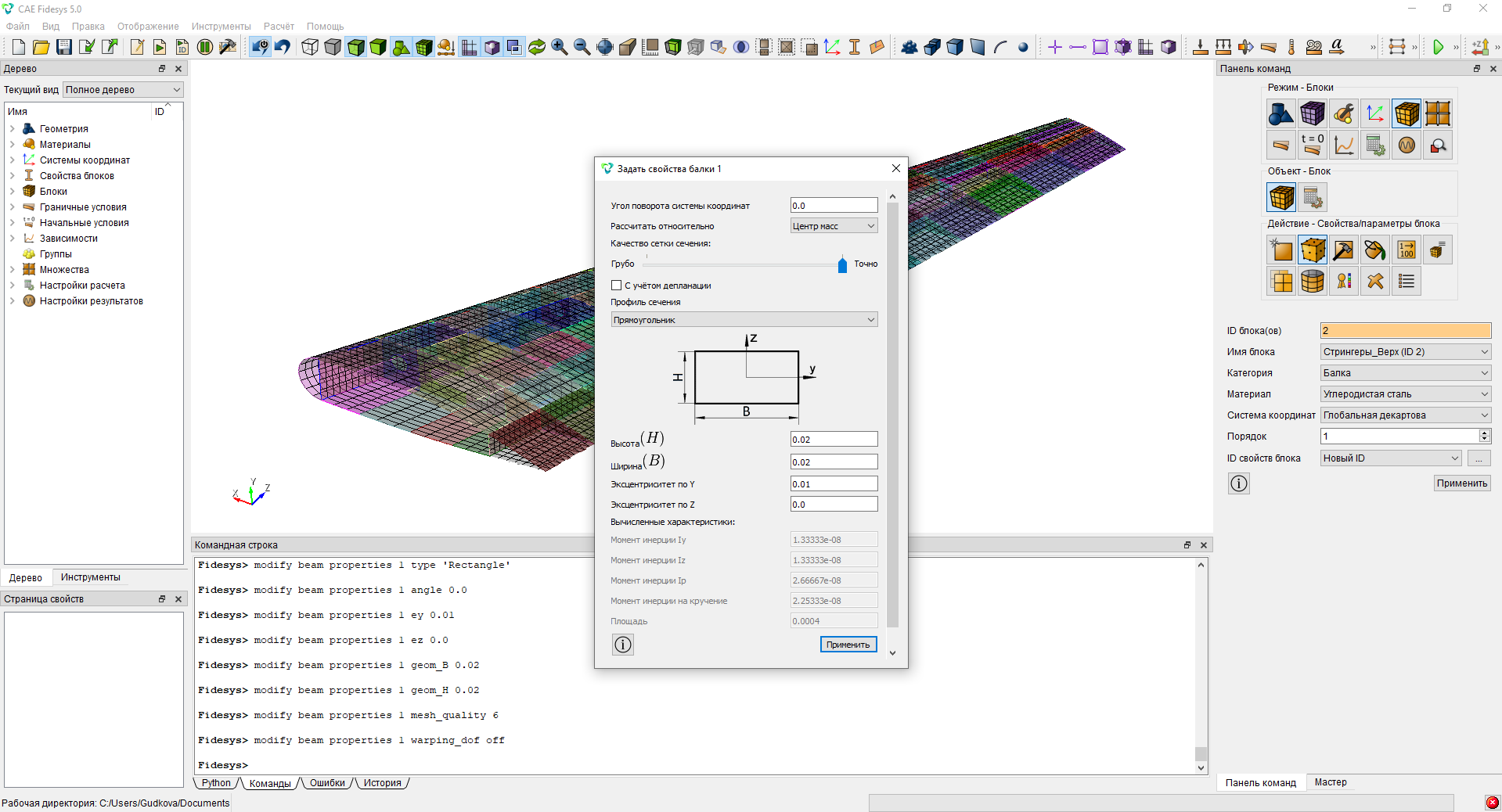
Задайте параметры и нажмите Применить.
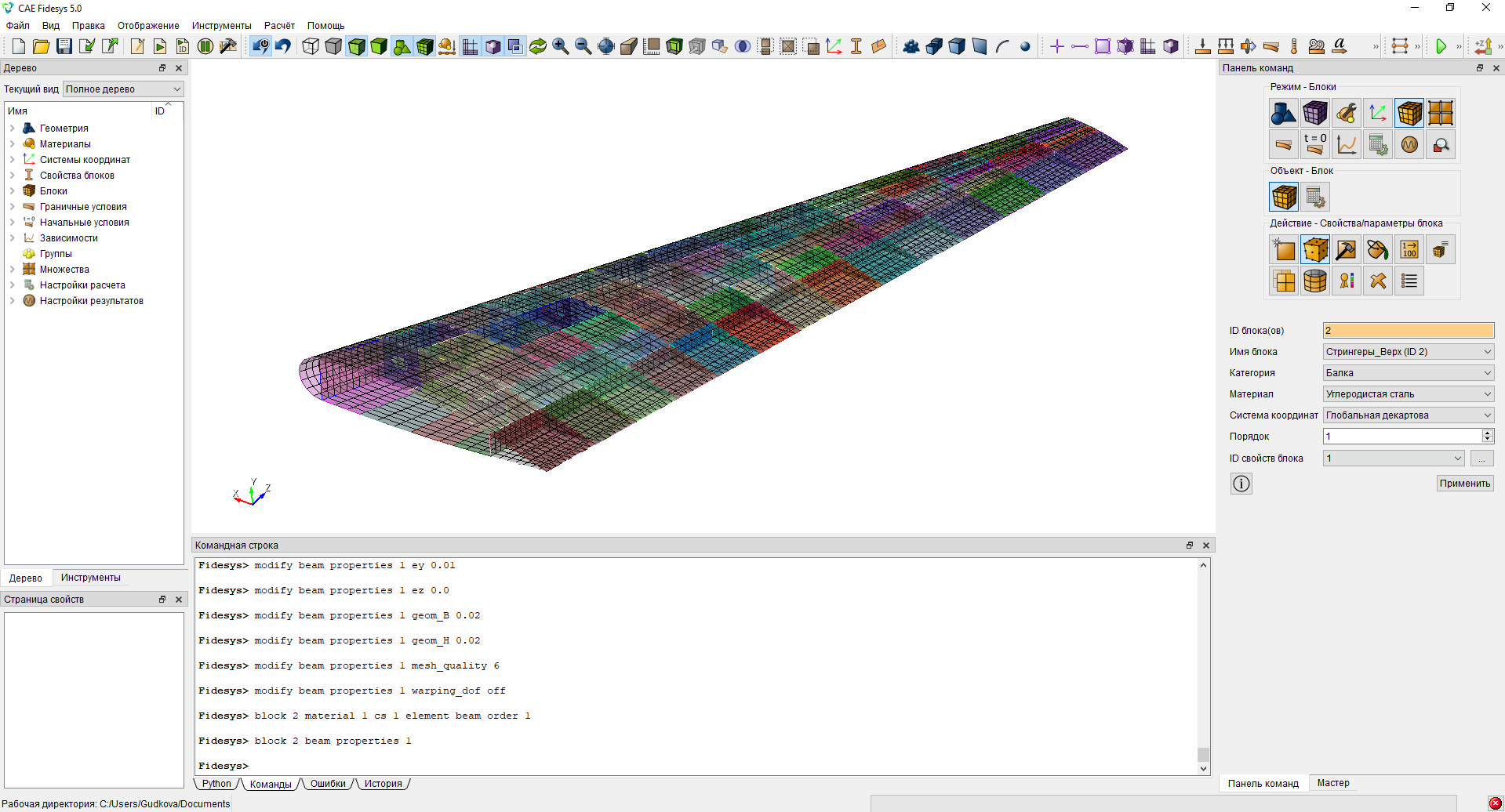
Задайте свойства для третьего блока. Нажмите на кнопку с точками и задайте необходимые параметры в высветившемся окне Задать свойства балки. Нажмите Применить и закройте окно.
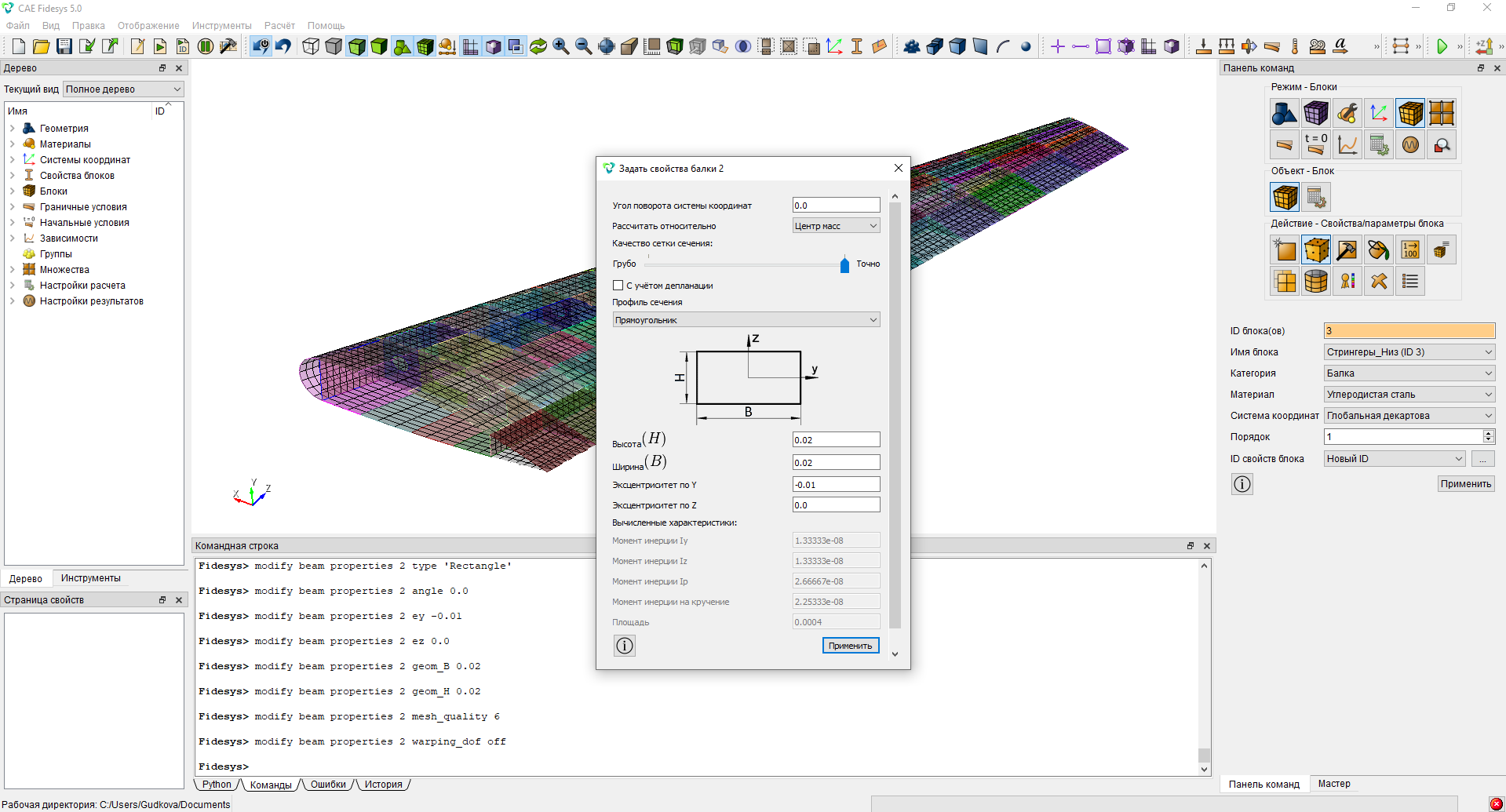
Задайте параметры и нажмите Применить.
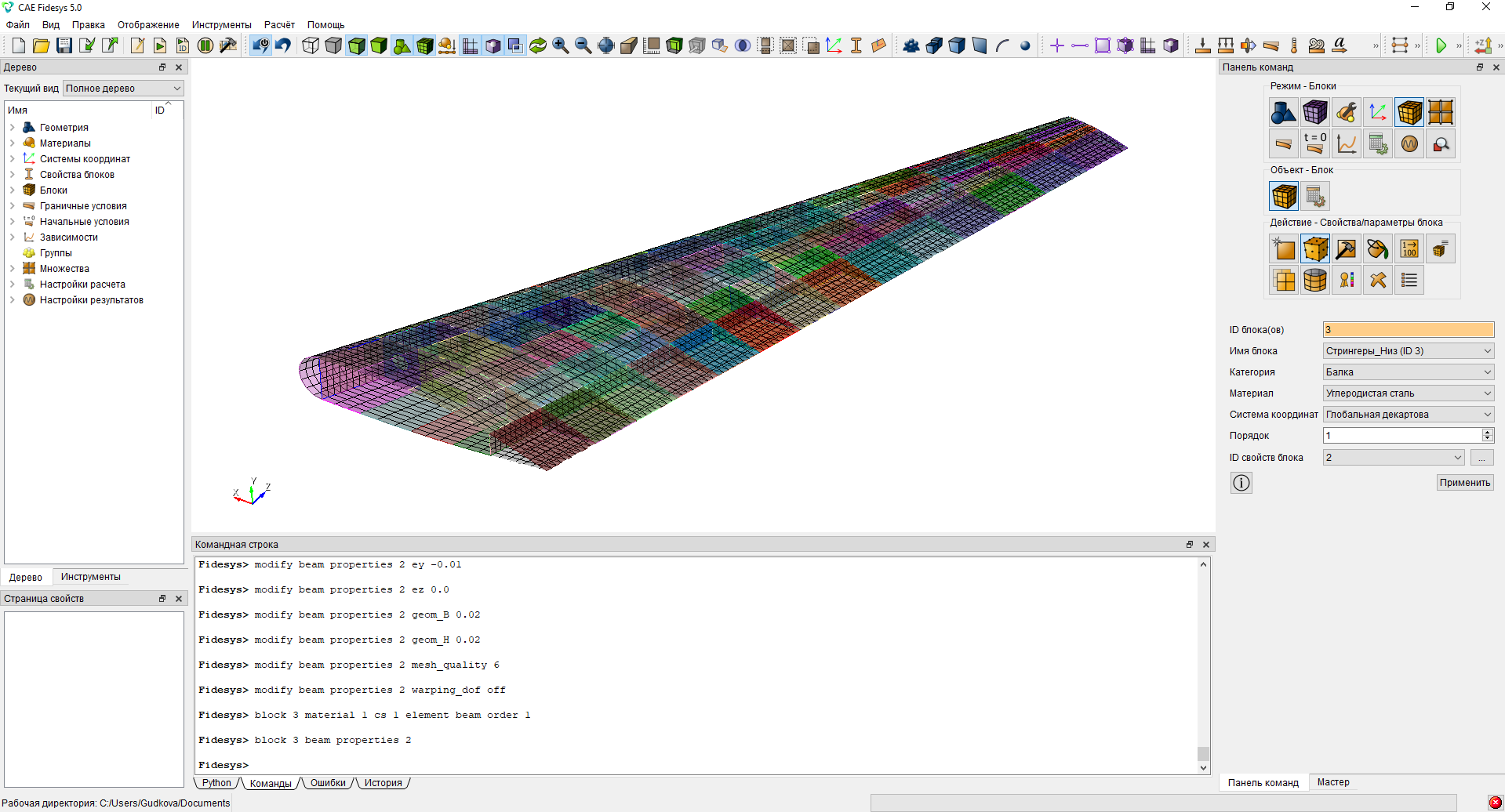
Задание граничных условий
Закрепите левую часть крыла по всем направлениям. На панели команд выберите Режим - Граничные условия, Объект - Перемещения, Действие - Создать. Задайте необходимые параметры. В ID объекта(ов) введите значения 736 1479 1869 2220 2222 562 560 2229 2225 1874 1484. Нажмите Применить.

Приложите давление на верхнюю поверхность крыла. На панели команд выберите Режим - Граничные условия, Объект - Давление, Действие - Создать. Задайте необходимые параметры. В ID объекта(ов) введите значения 347 338 325 315 308 295 285 278 265 255 248 235 225 218 771 765 759 751 743 731 725 715 709 701 693 683 677 667 666 554 440 450 564 676 682 570 458 468 580 692 700 588 476 484 596 708 714 602 490 500 612 724 730 618 506 516 628 742 750 636 524 532 644 758 764 650 538 544 656 770 и задайте давление. Нажмите Применить.
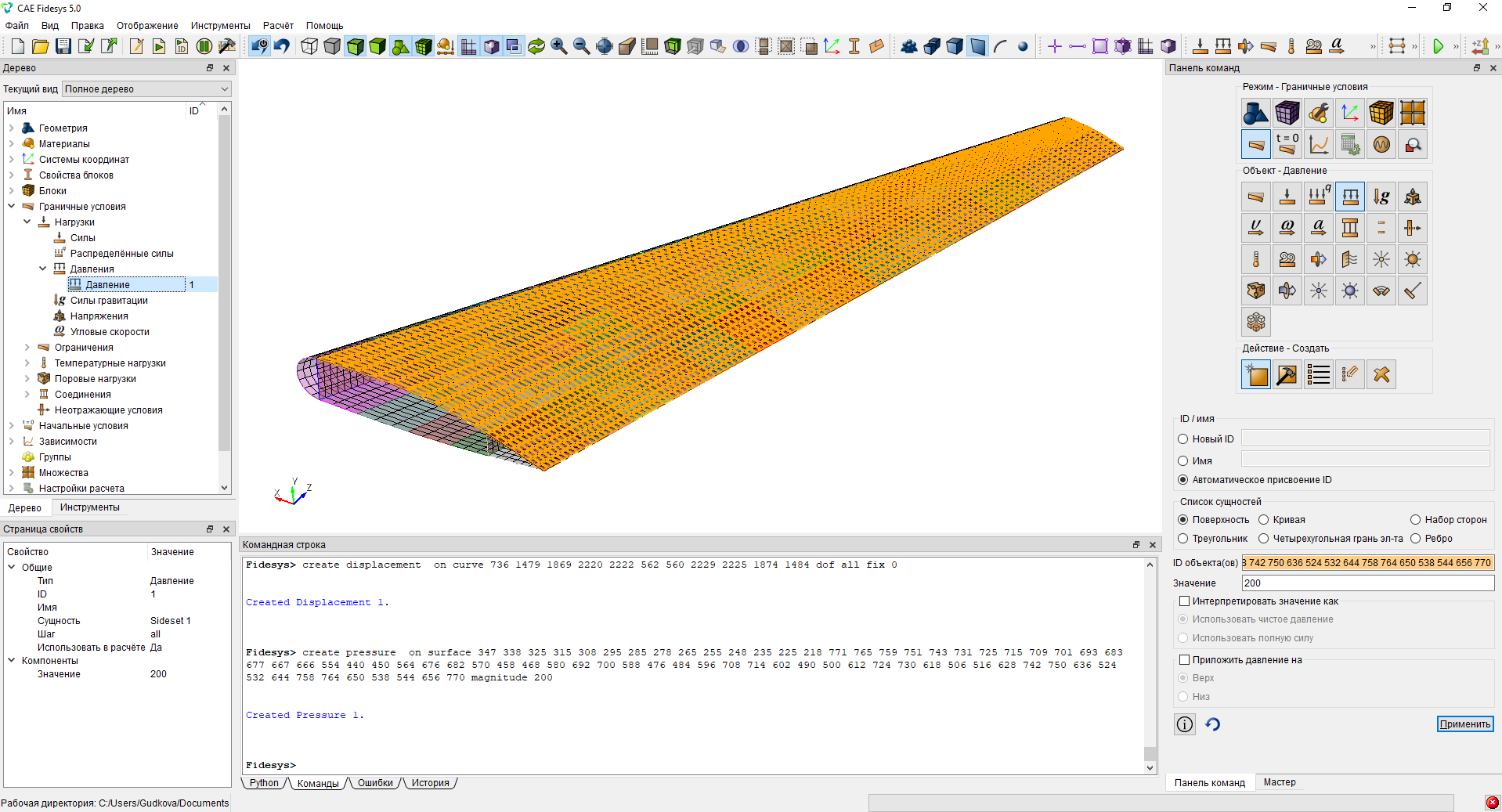
Приложите давление на нижнюю поверхность крыла. Задайте необходимые параметры. В ID объекта(ов) введите значения 444 558 670 671 215 228 673 672 560 446 456 568 680 681 237 245 695 694 582 470 472 584 696 697 258 267 705 704 592 480 492 604 716 717 275 288 721 720 608 496 504 616 728 729 297 305 745 744 630 518 520 632 746 747 318 327 755 754 640 528 540 652 766 767 335 345 773 772 658 546 и задайте давление. Нажмите Применить.
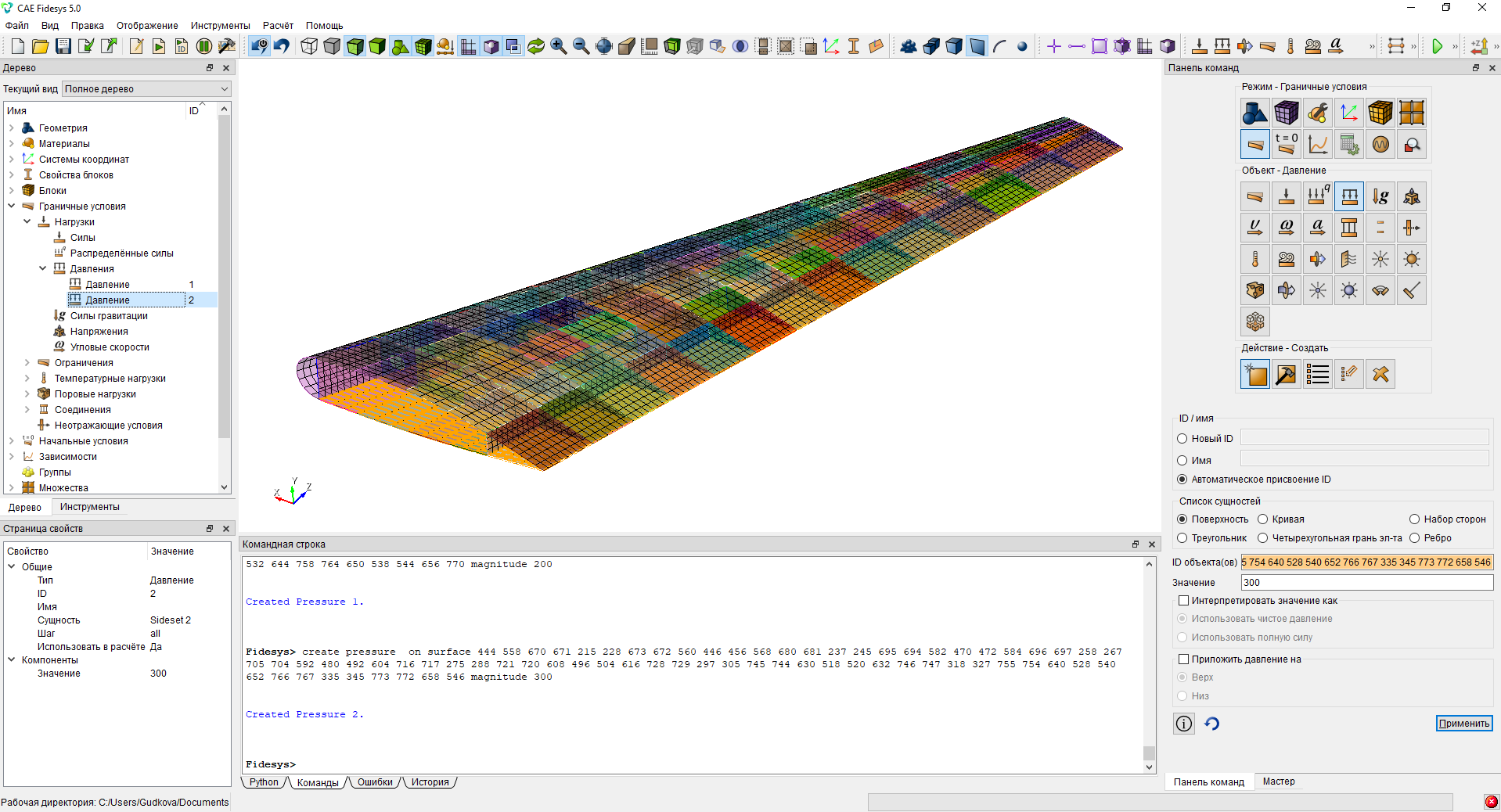
Приложите давление лобового сопротивления. В ID объекта(ов) введите значения 15 25 32 39 49 56 63 73 80 87 97 104 111 117 и задайте давление. Нажмите Применить.
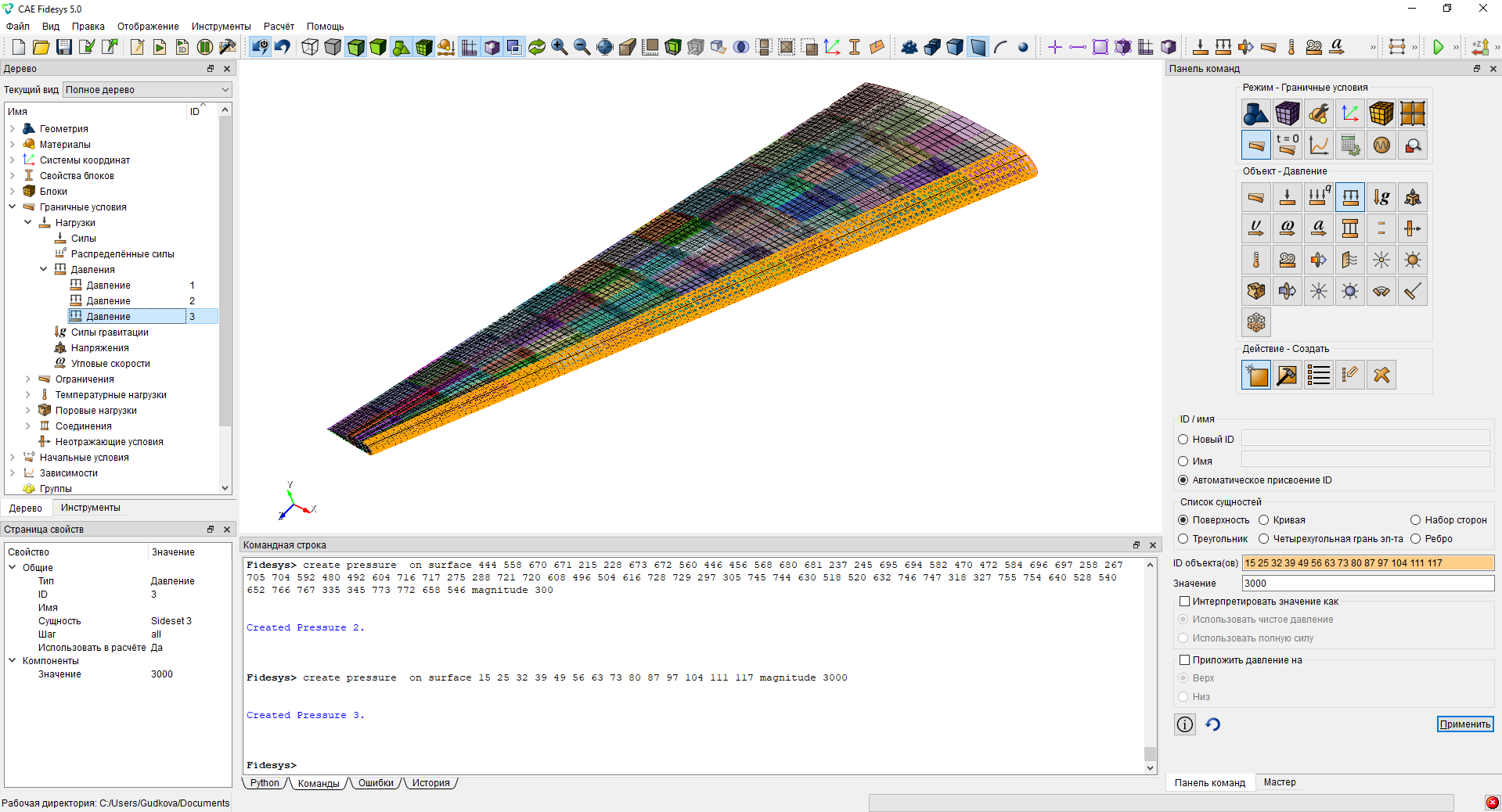
Для запуска на расчет в CAE Fidesys выберите на панели команд Режим - Настройки расчета, Объект - Статический, Действие - Общие. Задайте требуемые параметры и нажмите Применить, Начать расчет.
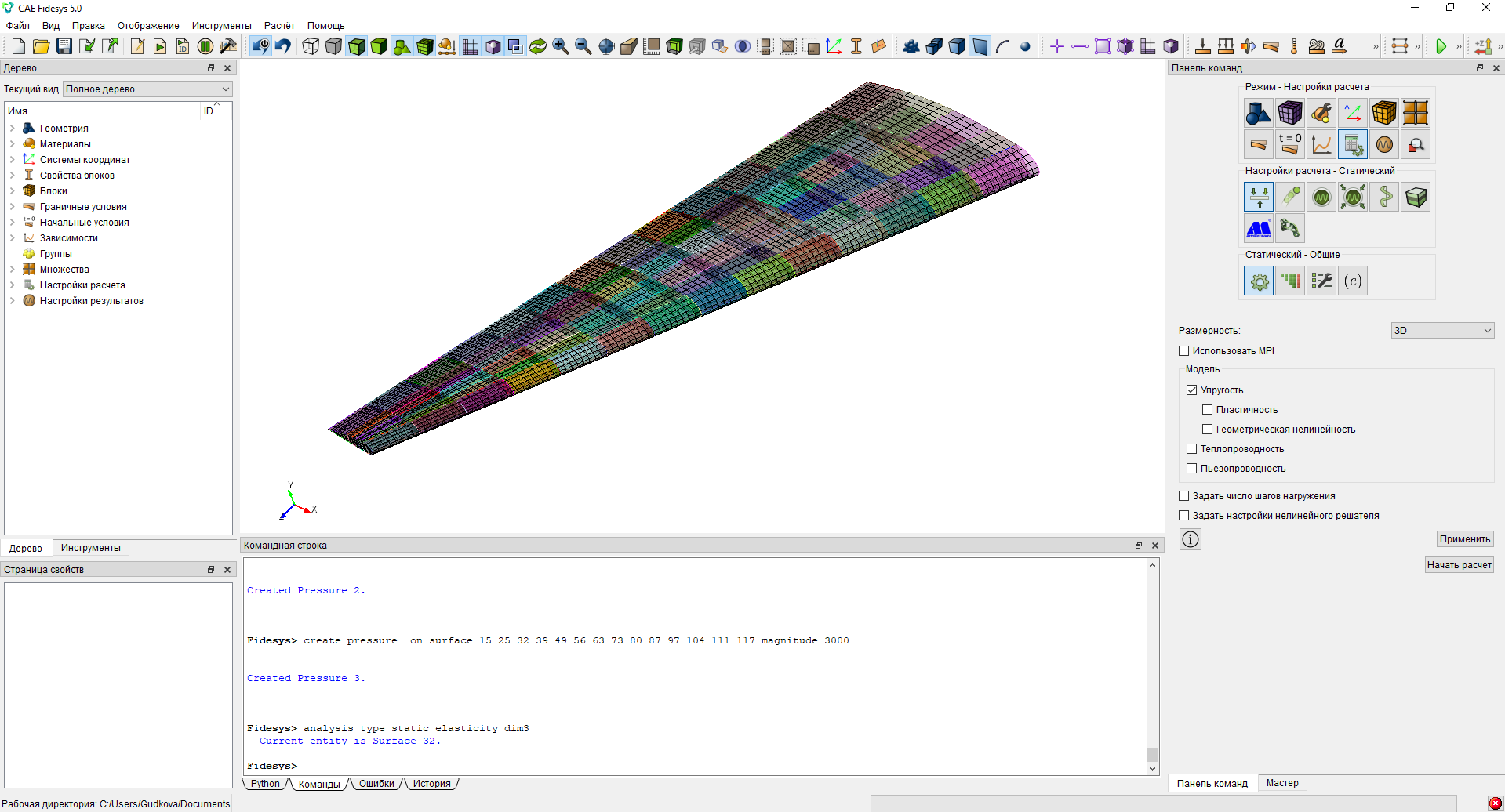
В открывшемся окне Сохранить файл результатов выберите место для сохранения результатов и введите имя файла. Затем нажмите Сохранить.
При запуске на расчет система выведет дежурное оповещение, что обнаружены проблемы с ориентацией поверхностей и предложит исправить. Нажмите "нет".
Анализ результатов
Откройте файл с результатами. Это можно сделать тремя способами:
- Нажмите Ctrl+E;
- В главном меню выберите Расчёт - Результаты. Нажмите Открыть последний результат;
- На панели команд выберите Результаты (Режим - Результаты, Результаты - Открыть Результаты).
Появится окно Fidesys Viewer, в котором вы сможете ознакомиться с результатами расчёта.
Ниже на рисунке показано распределение напряжения по Мизесу.
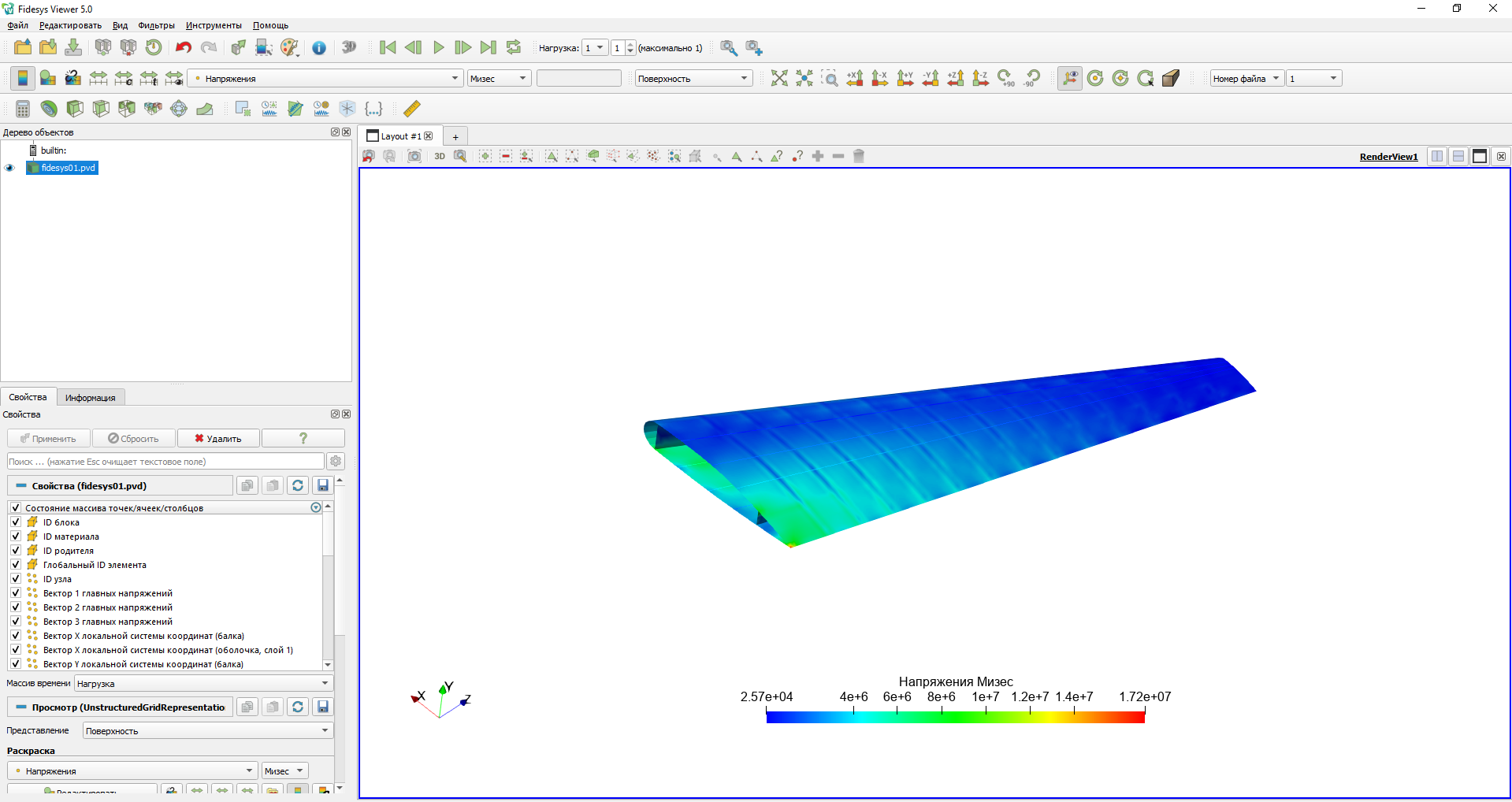
Использование консольного интерфейса
Построение геометрии, генерацию сетки, задание граничных условий и материалов можно выполнить с использованием консольного интерфейса. Ниже приведён код программы, позволяющий выполнить шаги описанного выше руководства, необходимо только самостоятельно указать полный путь и название сохраняемого файла.
reset
create curve location 0 0 0 location 5300 0 0
create curve location -4000 0 14200 location -2700 0 14200
create curve vertex 2 4
create curve vertex 1 3
merge vertex all
move Vertex 2 location 0 0 0 include_merged
create curve arc radius 500 center location 0 0 0 normal 0 0 1 start angle stop angle
create surface curve 5
webcut body 1 with plane xplane offset 0
delete Surface 3
delete Surface 2 keep_lower_geometry
delete curve 6
move Vertex 15 y 200 include_merged
create curve vertex 15 1
create curve vertex 17 14
create surface rectangle width 10000 height 5000 zplane
create vertex -2518 706 0 on surface 4
create curve spline location vertex 18 24 16
create vertex -2409 -257.9 0 on surface 4
create curve spline location vertex 18 27 14
delete Surface 4
delete curve 11 10
merge vertex all
move Vertex 4 location 0 0 0 include_merged
create surface circle radius 200 zplane
webcut body 4 with plane xplane offset 0
delete Surface 7
delete Surface 6 keep_lower_geometry
delete curve 19
move Vertex 35 y 50 include_merged
create curve vertex 36 3
create curve vertex 35 38
create surface rectangle width 10000 height 5000 zplane
create vertex -697.1 172.6 1.819e-12 on surface 8
create vertex -693.7 -85.22 0 on surface 8
create curve spline location vertex 36 45 38
create curve spline location vertex 39 46 38
delete curve 23 24
delete Surface 8
create curve vertex 36 15
create curve vertex 49 14
create surface curve 32 20 31 7
create surface curve 7 17 16
create surface curve 30 20 29
create surface curve 4 35 31 29
create surface curve 34 40 30 32
create volume surface 12 13 9 11 10 heal
webcut body all with plane zplane offset -1000
webcut body all with plane zplane offset -2000
webcut body all with plane zplane offset -3000
webcut body all with plane zplane offset -4000
webcut body all with plane zplane offset -5000
webcut body all with plane zplane offset -6000
webcut body all with plane zplane offset -7000
webcut body all with plane zplane offset -8000
webcut body all with plane zplane offset -9000
webcut body all with plane zplane offset -10000
webcut body all with plane zplane offset -11000
webcut body all with plane zplane offset -12000
webcut body all with plane zplane offset -13000
merge vertex all
move Surface 10 location 0 0 0 include_merged
create surface circle radius 200 zplane
move Surface 118 x 2000 y -50 include_merged
create surface circle radius 200 zplane
webcut body 26 with plane xplane
move Surface 120 x 1000 y -10 include_merged
create surface vertex 149 151 152 150
unite surface 120 121 122
sweep surface 118 vector -0.55 -0.01 1 distance 13000 keep
sweep surface 120 vector -0.48 -0.016 1 distance 6000 keep
webcut volume 30 with plane from surface 78
webcut volume 29 with plane from surface 30
delete volume 32 31
subtract volume 30 from volume 24 23 22 21 20
subtract volume 29 from volume 14 15 16 17 18 19 20 21 22 23 24
webcut volume all with plane xplane offset -1500 rotate -18 about y center 0 0 0
create curve vertex 14 15
sweep curve 563 along curve 3
delete curve 3
webcut volume all with plane from surface 349
delete Surface 349
imprint volume all
merge volume all
delete volume all keep_lower_geometry
delete Surface 170 164 158 152 146 147 148 206 203 200 197 194 191 188 185 182 179 176 155 154 161 160 166 167 173 172 149 153 159 165 171
delete Surface 118 120 348 432 430
delete curve 1 to 4, 16, 17
delete vertex 1 to 4, 24, 27, 45, 46
imprint surface all
merge surface all
merge curve all
webcut body all with plane xplane offset 1500 rotate -27 about y merge
webcut body all with plane xplane offset 300 rotate -23.5 about y merge
webcut body all with plane xplane offset -700 rotate -20.5 about y merge
surface all size auto factor 5
mesh surface all
Volume all scale 0.001
create material 1 from 'Углеродистая сталь'
modify material 1 set property 'DENSITY' value 2700
modify material 1 set property 'MODULUS' value 7e+10
block 1 add surface all
create shell properties 1
modify shell properties 1 layer count 1
modify shell properties 1 layer 1 thickness 0.0025
modify shell properties 1 layer 1 material 1
modify shell properties 1 layer 1 angle 0
modify shell properties 1 eccentricity 0.5
modify shell properties 1 layer direction normal
modify shell properties 1 thickness_change on
block 'Block 1' cs 1 element shell order 1
block 'Block 1' shell properties 1
block 2 add curve 1477 1867 2218 1459 1843 2200 1441 1813 2182 1417 1777 2158 1393 1747 2134 1363 1699 2094 1345 1681 2076 1311 1651 2046 1289 1633 2028 1257 1609 2004 1229 1585 1980 1187 1555 1950 1165 1537 1932 1135 1507 1902
block 2 name 'Стрингеры_Верх'
block 3 add curve 2224 1873 1483 2206 1849 1465 2170 1795 1429 2146 1759 1405 2140 1753 1399 2088 1693 1357 2064 1669 1333 2052 1657 1317 2016 1621 1273 1992 1597 1241 1986 1591 1235 1944 1549 1181 1920 1525 1153 1914 1519 1147
block 3 name 'Стрингеры_Низ'
create beam properties 1
modify beam properties 1 type 'Rectangle'
modify beam properties 1 angle 0.0
modify beam properties 1 ey 0.01
modify beam properties 1 ez 0
modify beam properties 1 geom_B 0.02
modify beam properties 1 geom_H 0.02
modify beam properties 1 mesh_quality 6
modify beam properties 1 warping_dof off
block 'Стрингеры_Верх' material 1 cs 1 element beam order 1
block 'Стрингеры_Верх' beam properties 1
create beam properties 2
modify beam properties 2 type 'Rectangle'
modify beam properties 2 angle 0.0
modify beam properties 2 ey -0.01
modify beam properties 2 ez 0
modify beam properties 2 geom_B 0.02
modify beam properties 2 geom_H 0.02
modify beam properties 2 mesh_quality 6
modify beam properties 2 warping_dof off
block 'Стрингеры_Низ' material 1 cs 1 element beam order 1
block 'Стрингеры_Низ' beam properties 2
create displacement on curve 736 1479 1869 2220 2222 562 560 2229 2225 1874 1484 dof all fix 0
create pressure on surface 347 338 325 315 308 295 285 278 265 255 248 235 225 218 771 765 759 751 743 731 725 715 709 701 693 683 677 667 666 554 440 450 564 676 682 570 458 468 580 692 700 588 476 484 596 708 714 602 490 500 612 724 730 618 506 516 628 742 750 636 524 532 644 758 764 650 538 544 656 770 magnitude 200
create pressure on surface 444 558 670 671 215 228 673 672 560 446 456 568 680 681 237 245 695 694 582 470 472 584 696 697 258 267 705 704 592 480 492 604 716 717 275 288 721 720 608 496 504 616 728 729 297 305 745 744 630 518 520 632 746 747 318 327 755 754 640 528 540 652 766 767 335 345 773 772 658 546 magnitude 300
create pressure on surface 15 25 32 39 49 56 63 73 80 87 97 104 111 117 magnitude 3000
analysis type static elasticity dim3





.svg)































.jpg)
.jpg)



